Page 1
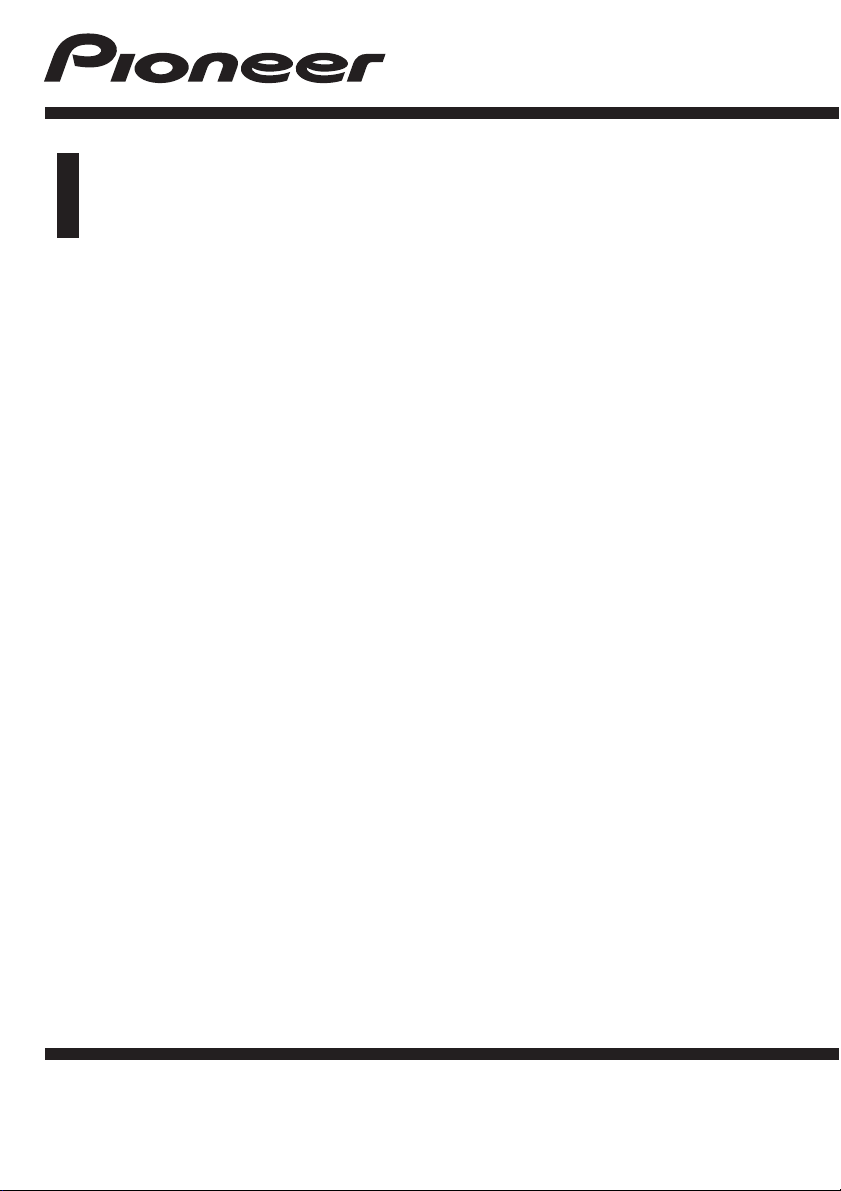
Bedieningshandleiding
DVD RDS AV-ONTVANGER
AVH-P4200DVD
AVH-3200DVD
AVH-3200BT
Nederlands
Page 2
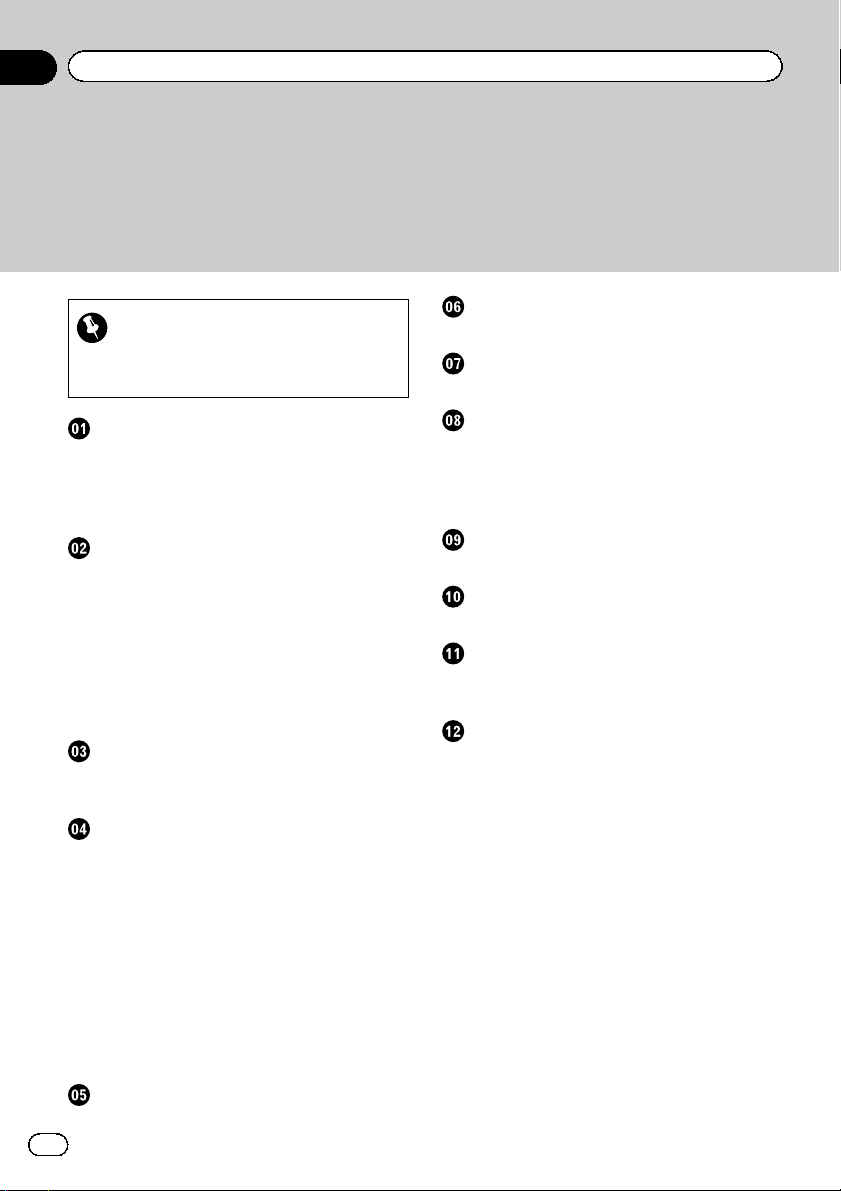
Inhoud
Hartelijk dank voor uw keuze voor dit Pioneer-product.
Lees deze handleiding voordat u het product in gebruik neemt zodat u het goed leert gebruiken. Lees vooral de gedeelten die met WAARSCHUWING en LET OP gemarkeerd zijn aandachtig. Bewaar deze handleiding na het lezen op een veilige, bereikbare plaats zodat u hem
indien nodig altijd bij de hand hebt.
Lees dit in elk geval
! Regionummers voor dvd-video 7
! Aanwijzingen voor het gebruik 91
Voorzorgsmaatregelen
BELANGRIJKE
VEILIGHEIDSMAATREGELEN 5
Veilig rijden 5
Voorkomen dat de accu leegloopt 6
Vóór u begint
Informatie over dit toestel 7
Gebruiksomgeving 7
Bij problemen 7
De microprocessor resetten 8
Functiedemo 8
De positie van de toetsen op het
aanraakpaneel bijstellen (kalibratie van het
aanraakpaneel) 8
Wat is wat
Hoofdtoestel 9
Optionele afstandsbediening 10
Basisbediening
Basisbediening 11
De schuifbalk en de voortgangsbalk 12
De toetsen op het aanraakpaneel 13
Gemeenschappelijke functies voor menu’sen
lijsten 13
De hoek van het lcd-paneel afstellen 13
Een disc uitwerpen 14
Een disc uitwerpen 14
Een SD-geheugenkaart uitwerpen 14
Een SD-geheugenkaart uitwerpen 14
De klok instellen 14
Tuner
Bediening van de tuner 15
2
Nl
Video afspelen
Functies voor het afspelen van video 16
Audio afspelen
Functies voor het afspelen van audio 20
Afbeeldingen weergeven
Functies voor het weergeven van
afbeeldingen 23
Functies voor het weergeven van
afbeeldingen als een diavoorstelling 24
Bluetooth-telefoon
Bediening van een Bluetooth-telefoon 25
Tv-tuner
Bediening van de tv-tuner 27
Bluetooth-technologie
Bediening van een Bluetooth-telefoon 28
Bluetooth-audio 29
Gedetailleerde informatie
Zenders opslaan en oproepen 31
Radiotekst weergeven 31
Radiotekst opslaan en oproepen 31
De sterkste zenders opslaan 31
Op sterke signalen afstemmen 31
Verkeersberichten ontvangen (TA) 32
PTY-functies 32
Een ander mediabestandstype
selecteren 33
Bediening van het dvd-menu 33
De iPod-functie van dit toestel via de iPod
bedienen 34
Afspelen in willekeurige volgorde
(shuffle) 34
Alle songs in willekeurige volgorde afspelen
(shuffle all) 34
Herhaalde weergave 34
Video’s afspelen van uw iPod 35
Page 3
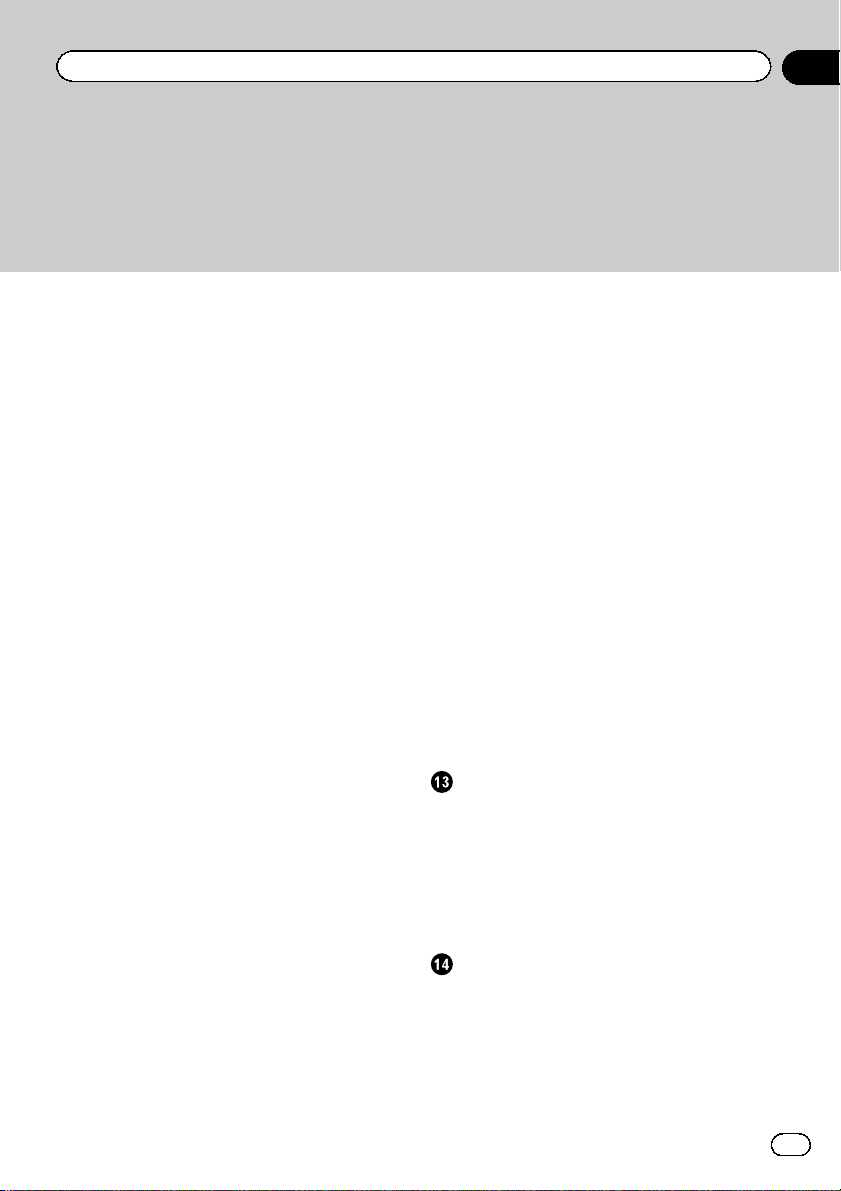
Inhoud
Naar video’s en muziek bladeren op de
iPod 35
Het afspelen hervatten (bladwijzer) 36
Beeld voor beeld afspelen 36
In slow motion afspelen 36
Zoeken 36
De audiotaal wijzigen tijdens het afspelen
(multi-audio) 37
De ondertitelingstaal wijzigen tijdens het
afspelen (multi-ondertiteling) 37
De camerahoek wijzigen tijdens het afspelen
(meerdere camerahoeken) 37
Naar een bepaalde scène terugkeren 38
De audio-uitgang selecteren 38
PBC-weergave 38
Fragmenten uit de lijst met fragmenttitels
selecteren 38
Bestanden uit de lijst met bestandsnamen
selecteren 38
De geavanceerde sound retriever 39
De weergavesnelheid van een audioboek
wijzigen 39
Lijsten weergeven die verwant zijn met de
huidige song (gekoppeld zoeken) 39
DivXâ VOD-inhoud afspelen 40
JPEG-bestanden vastleggen 40
De breedbeeldstand wijzigen 40
Een nummer uit het telefoonboek bellen 41
Een nummer selecteren via alfabetisch
zoeken 41
Gekozen, gemiste en ontvangen
gesprekken 42
Gekozen, gemiste en ontvangen
gesprekken 42
Automatisch beantwoorden instellen 43
Het luistervolume van de gesprekspartner
afstellen 43
Het belsignaal in- of uitschakelen 43
De lijst met voorkeuzenummers 43
Iemand opbellen door het telefoonnummer in
te voeren 44
De privémodus gebruiken 44
Het pairen uitvoeren vanaf dit toestel 44
Het pairen uitvoeren vanaf een Bluetooth-
apparaat 45
Automatisch verbinding maken met een
Bluetooth-apparaat 46
De toestelherkenning in- of uitschakelen 46
Het Bluetooth-apparaatadres weergeven 46
De pincode invoeren voor een Bluetooth-
verbinding 46
Verbinding maken vanaf een mobiele
telefoon 47
Een aangesloten mobiele telefoon
registreren 47
Spraakherkenning 47
Verbinding maken met een Bluetooth-
audiospeler 47
Automatisch verbinding maken met een
Bluetooth-apparaat 48
Het Bluetooth-apparaatadres weergeven 48
Menufuncties
Inleiding van de menufuncties 49
Audio-instellingen 50
De digitale signalenverwerker (DSP) 53
De dvd-speler instellen 65
Systeeminstellingen 69
Entertainment-instellingen 77
Menu’s aanpassen 78
Overige functies
De beeldinstellingen aanpassen 79
De uitgang van het scherm achterin
instellen 79
De positie van de toetsen op het
aanraakpaneel bijstellen (kalibratie van het
aanraakpaneel) 80
De AUX-signaalbron 80
3
Nl
Page 4
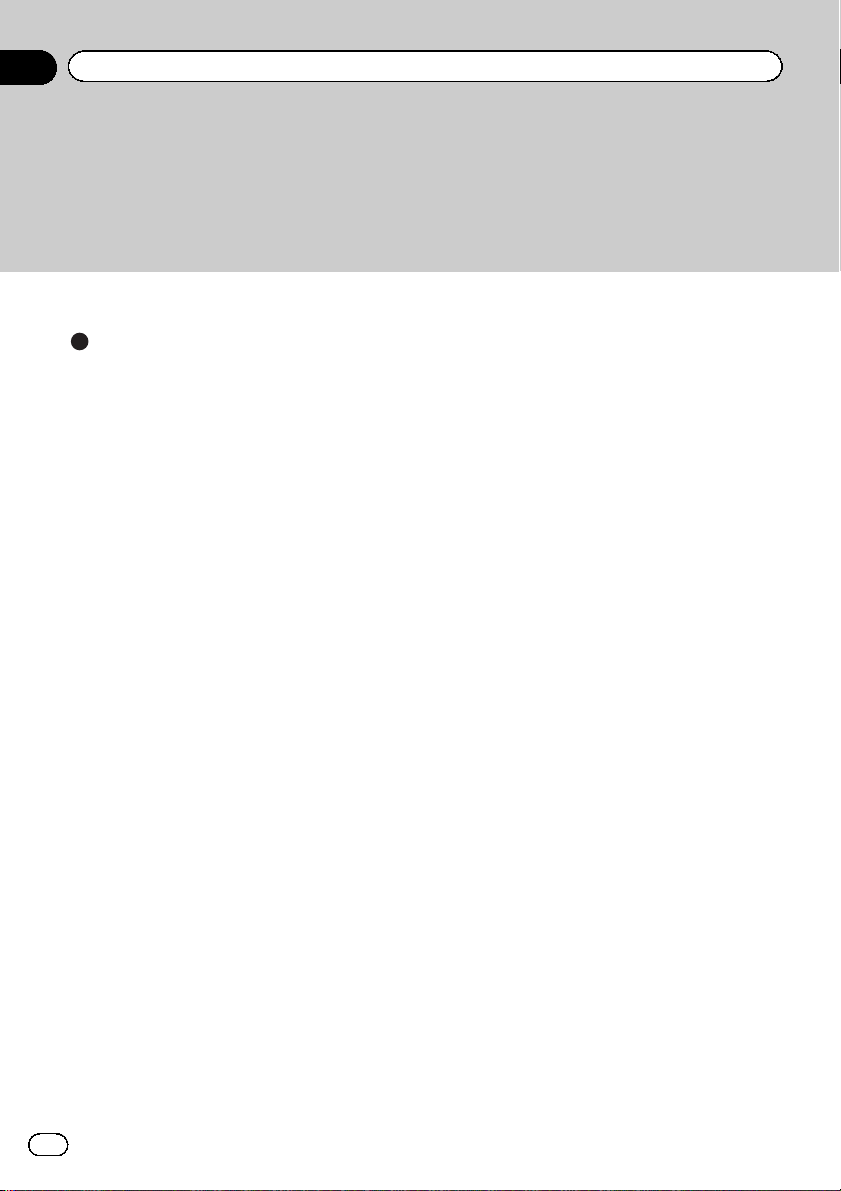
Inhoud
Gebruik van een extern toestel 81
Aanvullende informatie
Problemen verhelpen 82
Foutmeldingen 85
Foutmeldingen tijdens de automatische EQ-
meting of TA en EQ-meting 88
Meldingen 88
Indicatorlijst 89
Aanwijzingen voor het gebruik 91
Compatibiliteit met gecomprimeerde audio
(disc, USB, SD) 94
Compatibiliteit met iPod 95
Volgorde van audiobestanden 95
Correct gebruik van het display 96
Copyright en handelsmerken 97
Taalcodekaart voor dvd 100
Technische gegevens 101
4
Nl
Page 5
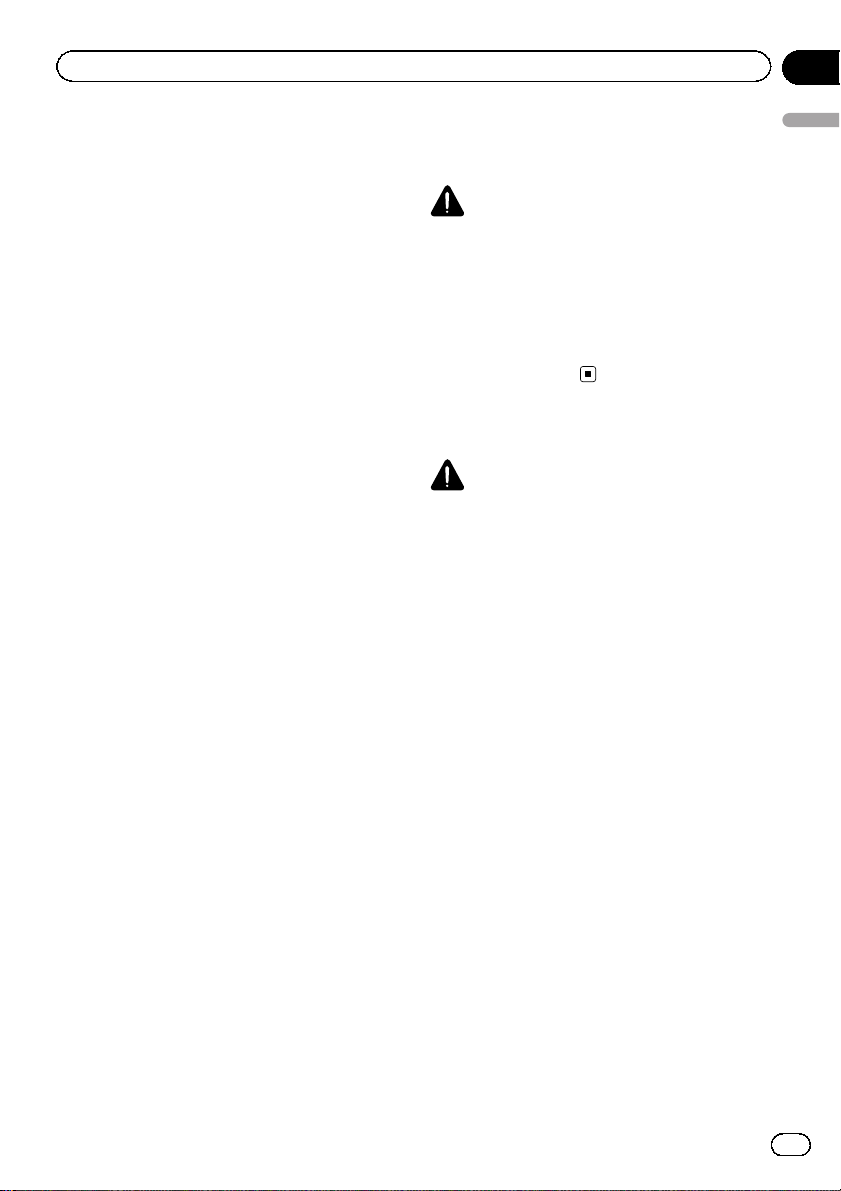
Voorzorgsmaatregelen
Hoofdstuk
01
BELANGRIJKE VEILIGHEIDSMAATREGELEN
Lees onderstaande instructies over het display
goed door en houd ze bij de hand voor later.
1 Lees deze handleiding volledig en aan-
dachtig door voordat u het display gebruikt.
2 Houd deze handleiding bij de hand om be-
dieningsprocedures en informatie over
veilig gebruik op te zoeken.
3 Let goed op de waarschuwingen in deze
handleiding en volg de instructies zorgvuldig op.
4 Laat andere personen het systeem niet ge-
bruiken tenzij ze de bedieningsinstructies
hebben gelezen en begrepen.
5 Monteer het display niet op plaatsen waar
het (i) het zicht van de bestuurder kan hinderen, (ii) de bediening of veiligheidsvoorzieningen van het voertuig, zoals de
airbags of alarmlichten, kan belemmeren,
of (iii) de bestuurder kan hinderen bij het
veilig besturen van het voertuig.
6 Bedien het display niet als dat uw aan-
dacht van het besturen van het voertuig
afleidt. U dient het voertuig altijd veilig te
besturen en alle verkeersregels na te
leven. Als u problemen ondervindt met de
bediening van het systeem of het aflezen
van het display, parkeer het voertuig dan
op een veilige plaats voordat u het probleem probeert te verhelpen.
7 Draag altijd uw veiligheidsgordel als u
het voertuig bestuurt. Mocht u ooit betrokken raken bij een ongeval, dan kunnen uw
verwondingen aanzienlijk ernstiger zijn
als u uw gordel niet of niet goed draagt.
8 Gebruik tijdens het rijden nooit een kopte-
lefoon.
9 Uit veiligheidsoverwegingen zijn be-
paalde functies alleen beschikbaar als de
handrem is aangetrokken en het voertuig
stilstaat.
10 Stel het volumeniveau altijd zodanig af
dat u geluiden van buitenaf en de sirenes
van hulpvoertuigen zoals politieauto’s,
brandweerauto’s en ambulances kunt
horen.
WAARSCHUWING
! Probeer het display niet zelf te monteren
en voer er geen onderhoud aan uit. Montage of onderhoud van het display door
personen zonder technische opleiding en
ervaring met elektronische apparatuur en
auto-accessoires kan gevaarlijk zijn en
kan een elektrische schok of andere gevaren veroorzaken.
Veilig rijden
WAARSCHUWING
! DE LICHTGROENE KABEL BIJ DE VOE-
DINGSSTEKKER DIENT OM DE PARKEERSTATUS TE DETECTEREN EN
MOET WORDEN AANGESLOTEN OP DE
VOEDINGSZIJDE VAN HET HANDREMCONTACT. ONJUISTE AANSLUITING
OF ONJUIST GEBRUIK VAN DEZE
KABEL KAN EEN WETSOVERTREDING
ZIJN EN KAN ERNSTIGE SCHADE OF
LETSEL TOT GEVOLG HEBBEN.
! Om de kans op ongevallen en letsel en moge-
lijke wetsovertreding te voorkomen, mag dit
toestel niet worden gebruikt met een beeldscherm dat zichtbaar is voor de bestuurder.
! Om ongevallen en mogelijke wetsovertreding
te voorkomen, mag de video-functie voorin
nooit worden gebruikt terwijl het voertuig
wordt bestuurd. De displays achterin mogen
niet worden gemonteerd op een plaats waar
de bestuurder ze kan zien of erdoor kan worden afgeleid.
! In sommige landen of staten is het verbod op
kijken naar beelden op een display in een voertuig niet beperkt tot de bestuurder. Waar dergelijke regels van toepassing zijn, dient u zich
daaraan te houden en mag u de dvd-functies
van dit toestel niet gebruiken.
Voorzorgsmaatregelen
5
Nl
Page 6
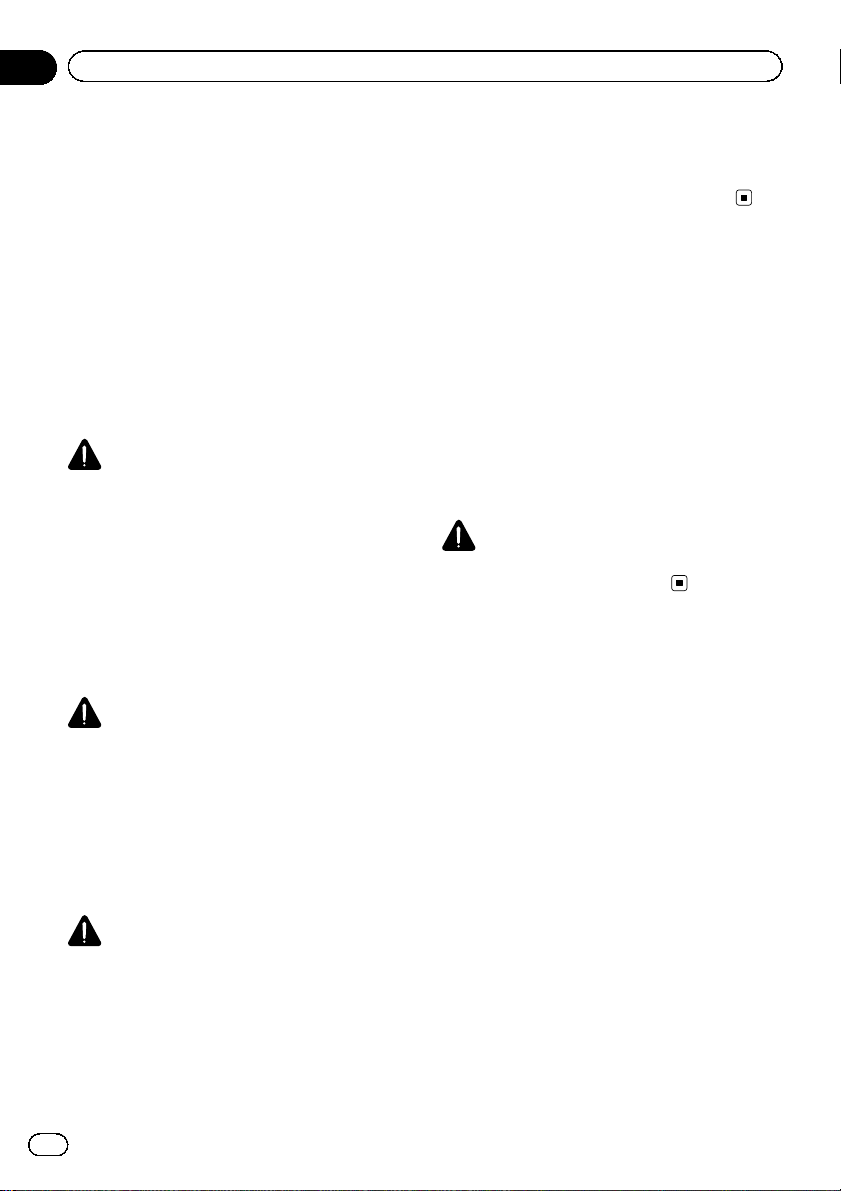
Hoofdstuk
01
Voorzorgsmaatregelen
Als u tijdens het rijden naar video probeert te
kijken, verschijnt de waarschuwing Viewing
of front seat video source while driving is
strictly prohibited. op het display voorin.
Als u naar video op het display voorin wilt kijken, moet u de auto op een veilige plaats parkeren en op de handrem zetten.
Gebruik van een display dat op
V OUT is aangesloten
Als u een display aansluit op de uitgang V
OUT van dit toestel, kunnen passagiers op de
achterbank ook dvd’s en televisie kijken.
WAARSCHUWING
Monteer het display achterin NOOIT zodanig dat
de bestuurder naar een dvd of televisie kan kijken
tijdens het rijden.
Gebruik van de achteruitrijcamera
U kunt dit toestel in combinatie met een achteruitrijcamera (optioneel) gebruiken om een
aanhangwagen in het oog te houden of als
hulp bij het parkeren.
! Merk op dat de beeldrand van de achteruitrij-
camera kan verschillen tijdens het achteruitparkeren met vol scherm en tijdens het
vooruitijden als controle naar achteren.
Voorkomen dat de accu
leegloopt
Laat de motor van het voertuig draaien terwijl
u het toestel gebruikt om te voorkomen dat het
de accu uitput.
! Als het toestel niet van stroom wordt voor-
zien, bijvoorbeeld omdat de accu wordt vervangen, keert de microprocessor terug
naar de beginstand. Het is daarom raadzaam uw audio-instellingen ter herinnering
op te schrijven.
WAARSCHUWING
Gebruik het toestel niet in voertuigen zonder accessoirestand op het contactslot.
WAARSCHUWING
! HET BEELD KAN IN SPIEGELBEELD
WORDEN WEERGEGEVEN.
! GEBRUIK DEZE INGANG ALLEEN VOOR
EEN ACHTERUITRIJCAMERA DIE HET
BEELD OMGEKEERD OF IN SPIEGELBEELD WEERGEEFT. ANDER GEBRUIK
KAN RESULTEREN IN VERWONDINGEN
OF SCHADE.
LET OP
! De mogelijkheid om het beeld van de achter-
uitrijcamera weer te geven is bedoeld als een
hulpmiddel om beter zicht te hebben op een
aanhangwagen of bij het parkeren. Gebruik
deze functie niet voor andere doeleinden of
spelletjes.
6
Nl
Page 7
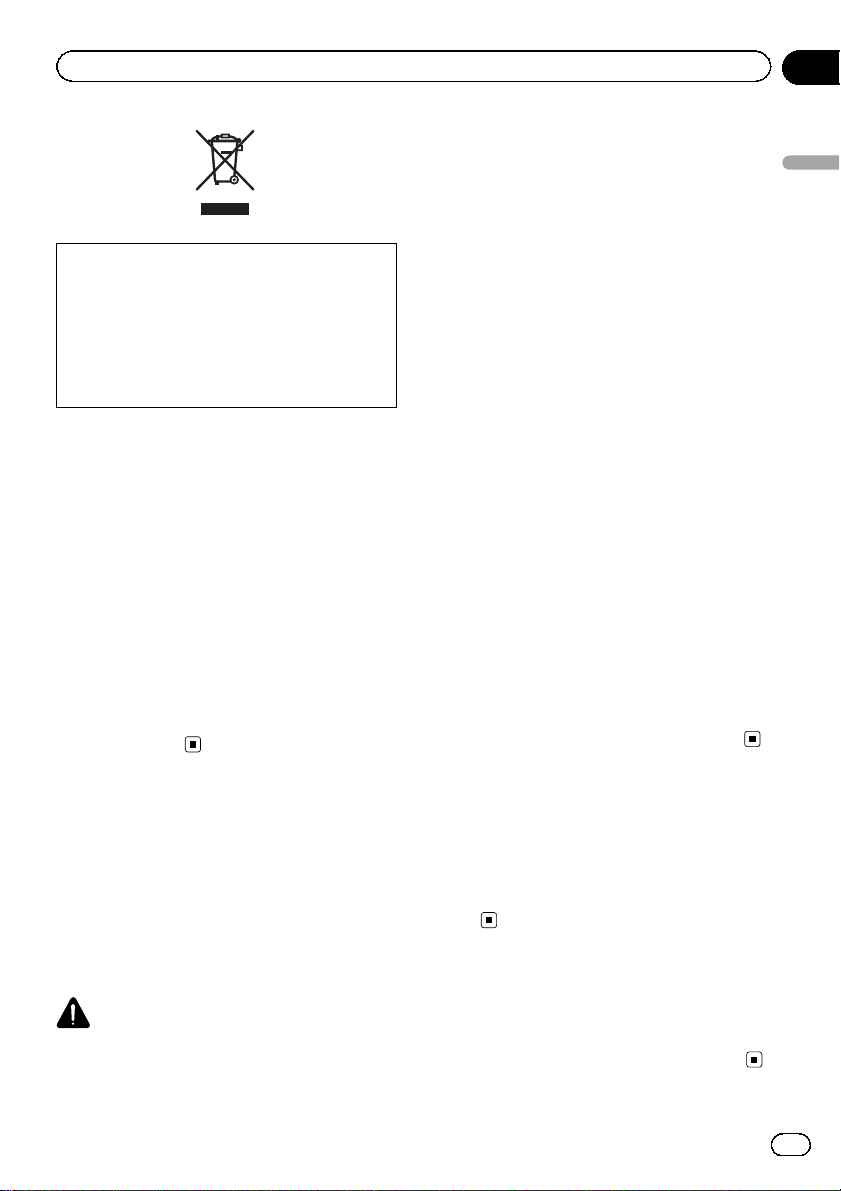
Vóór u begint
Deponeer dit product niet bij het gewone huishoudelijk afval wanneer u het wilt verwijderen.
Er bestaat een speciaal wettelijk voorgeschreven verzamelsysteem voor de juiste behandeling, het opnieuw bruikbaar maken en de
recycling van gebruikte elektronische producten.
In de lidstaten van de EU en in Zwitserland en
Noorwegen kunnen particulieren afgedankte
elektronische producten gratis bij de daarvoor
bestemde verzamelplaatsen inleveren. Als u
een soortgelijk nieuw product koopt, kunt u
het afgedankte product ook bij uw verkooppunt inleveren.
Als u in een ander land woont, neem dan contact op met de plaatselijke overheid voor informatie over het weggooien van afgedankte
producten.
Op die manier zorgt u ervoor dat uw afgedankte product op de juiste wijze wordt verwerkt, hergebruikt en gerecycled, zonder
schadelijke gevolgen voor het milieu en de
volksgezondheid.
tact met vloeistoffen rookvorming, oververhitting en andere schade aan het toestel
veroorzaken.
! “LASERPRODUCT KLASSE 1”
Dit apparaat is geclassificeerd als een klasse
1 laserproduct onder de veiligheidsnormen
voor laserproducten, IEC 60825-1:2007, maar
het bevat een laserdiode van een hogere klasse dan 1. Om veiligheidsredenen mogen geen
panelen worden verwijderd of de ombouw van
het apparaat op andere wijze worden geopend. Laat alle reparaties over aan bevoegd
onderhoudspersoneel.
! De Pioneer CarStereo-Pass wordt alleen in
Duitsland gebruikt.
! Zet het volume nooit zo hoog dat u geluiden
buiten het voertuig niet meer kunt horen.
! Zorg dat dit toestel niet in aanraking komt met
vocht.
! Als de accu wordt losgekoppeld of leeg raakt,
wordt het voorkeuzegeheugen gewist.
Regionummers voor dvd-video
Op dit toestel kunnen uitsluitend dvd-videodiscs worden afgespeeld waarvan het regionummer overeenkomt met dit toestel. Het
regionummer van de speler vindt u op de onderzijde van dit toestel en in deze handleiding
(zie Technische gegevens op bladzijde 101).
Hoofdstuk
02
Vóór u begint
Informatie over dit toestel
De tuner van dit toestel kan worden afgestemd
op frequenties die gebruikt worden in West-Europa, Azië, het Midden-Oosten, Afrika en
Oceanië. In andere gebieden is de ontvangst
wellicht slecht. De RDS-functie (Radio Data
System) werkt alleen in gebieden waar FMzenders RDS-informatie uitzenden.
LET OP
! Zorg ervoor dat dit toestel niet met vloeistof in
aanraking komt. Een elektrische schok kan
daarvan het gevolg zijn. Bovendien kan con-
Gebruiksomgeving
Dit toestel moet binnen de onderstaande temperatuurbereiken worden gebruikt.
Bereik bedrijfstemperatuur: -10 °C t/m +60 °C
EN 300 328 ETC -testtemperatuur: -20°C en
+55°C
Bij problemen
Als dit product niet naar behoren functioneert,
kunt u uw leverancier of het dichtstbijzijnde erkende Pioneer-servicecentrum raadplegen.
Nl
7
Page 8
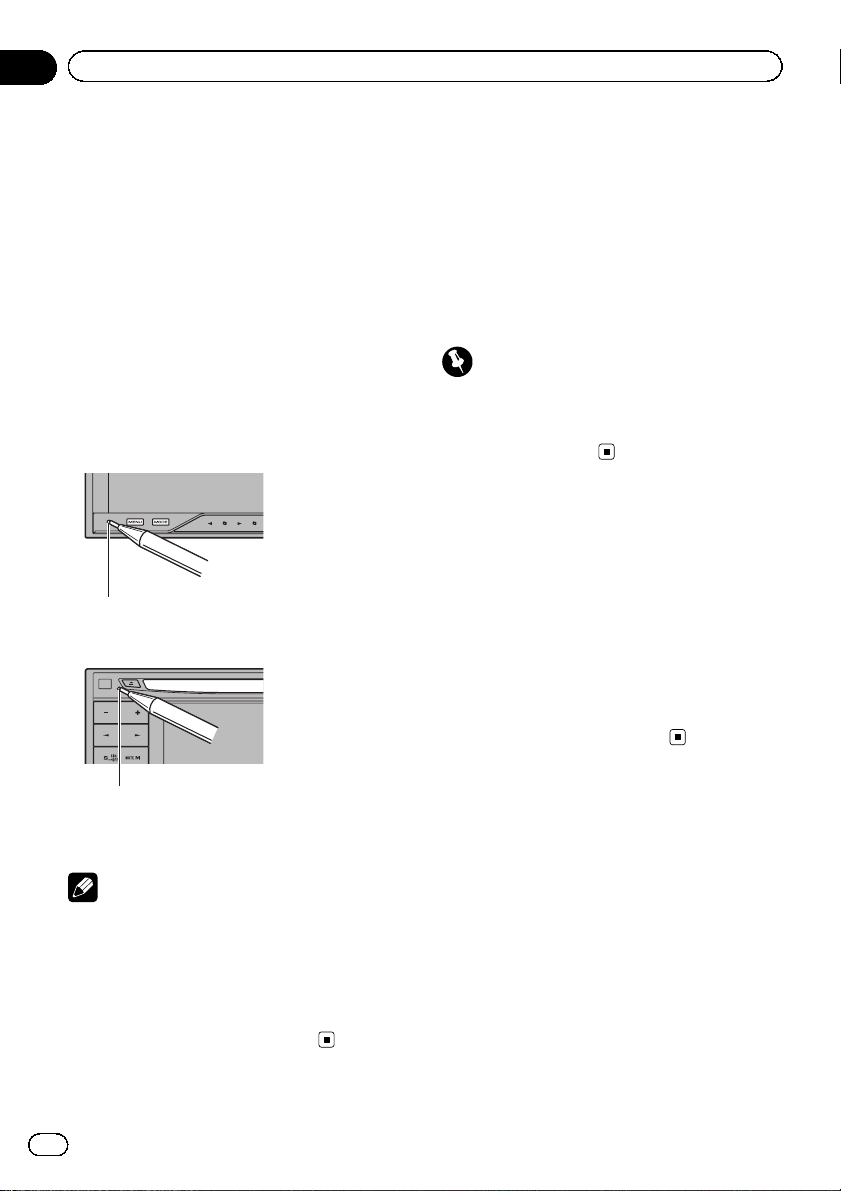
Hoofdstuk
02
Vóór u begint
De microprocessor resetten
Als u op RESET drukt, wordt de microprocessor naar de begininstellingen teruggezet. Bladwijzergegevens worden daarbij niet gewijzigd.
De microprocessor moet in de volgende gevallen worden gereset:
! Voordat u dit toestel na installatie ervan
voor de eerste keer gebruikt
! Als het toestel niet naar behoren werkt
! Als er vreemde of onjuiste berichten op het
scherm verschijnen
1 Zet de contactschakelaar UIT.
2 Druk met een pen of een ander puntig
voorwerp op RESET.
RESET-toets
(AVH-P4200DVD)
Functiedemo
De functiedemo start automatisch als de signaalbron op Source Off wordt ingesteld en
blijft spelen zolang het contactslot op ACC of
aan staat. Houd MUTE ingedrukt om de functiedemo uit te schakelen. Houd MUTE ingedrukt om de functiedemo opnieuw te starten.
Let op: de accu kan leeglopen als de functiedemo actief is terwijl de motor uit staat.
Belangrijk
Als de rode draad (ACC) van dit toestel niet wordt
aangesloten op een aansluiting die is gekoppeld
aan de aan/uit-stand van het contactslot, kan de
accu uitgeput worden.
De positie van de toetsen
op het aanraakpaneel
bijstellen (kalibratie van
het aanraakpaneel)
Als u merkt dat de toetsen op het aanraakpaneel niet overeenkomen met de plaats die u
aanraakt, kunt u de positie van de toetsen bijstellen. Raadpleeg De positie van de toetsen op
het aanraakpaneel bijstellen (kalibratie van het
aanraakpaneel) op bladzijde 80.
RESET-toets
(AVH-3200DVD/AVH3200BT)
Opmerking
Zet in de volgende gevallen de motor aan of het
contactslot in de accessoirestand (ACC) voordat
uopRESET drukt:
! Na het voltooien van aansluitingen
! U wilt alle opgeslagen instellingen wissen
! U wilt het toestel naar de begininstellingen
(fabrieksinstellingen) terugzetten
8
Nl
Page 9
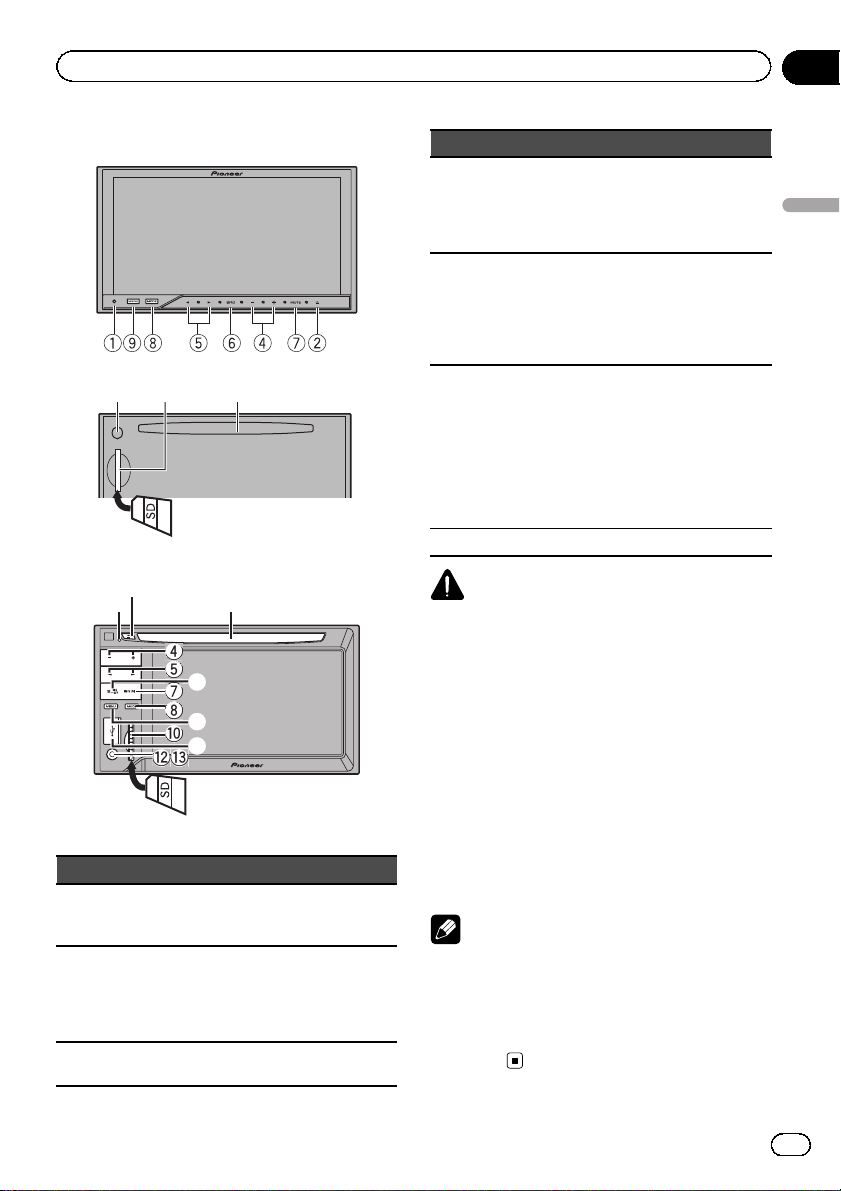
4
4
5
4
4
5
7
7
8
8
a
a
ccd
d
Wat is wat
Hoofdstuk
03
Hoofdtoestel
3ad
(AVH-P4200DVD)
2
1
(AVH-3200DVD/AVH-3200BT)
Onderdeel Onderdeel
1 RESET 8
2 h (uitwerpen) 9
3 Laadsleuf voor disc a
3
6
9
b
MODE
Het informatiedisplay uitschakelen.
MENU
Het menu weergeven
Terugkeren naar het
normale display.
SD-geheugenkaartsleuf
Onderdeel Onderdeel
USB-poort
+/– (VOLUME/
4
VOL)
c/d (TRACK/
5
SEEK)
6 SRC/OFF d
7 MUTE
LET OP
! (AVH-3200DVD/AVH-3200BT)
Verbind uw USB-speler/USB-geheugen door
middel van een Pioneer USB-kabel (CD-U50E)
(optioneel) met dit toestel. Sluit ze niet rechtstreeks op dit toestel aan omdat ze dan uitsteken en verwondingen of beschadigingen
kunnen veroorzaken.
! Gebruik geen producten van andere fabrikan-
ten.
! Plaats een SD-kaart altijd met het etiket naar
de linkerzijde in de kaartsleuf.
! Raadpleeg de bedieningshandleiding van de
navigatie-eenheid voor meer informatie over
de bediening van dat apparaat.
Opmerking
Als de navigatie-eenheid is aangesloten, kunt u
naar het navigatiedisplay overschakelen door op
MODE te drukken. Houd MODE ingedrukt om
het display uit te schakelen.
Druk nogmaals op MODE om het display in te
schakelen.
Open het deksel
van de USB-poort
b
als u een apparaat
wilt aansluiten.
AUX-ingang
(3,5mm-stereo-/videoplug)
c
Gebruik deze om
een extern toestel
aan te sluiten.
Microfooningang
voor automatische
EQ-meting
Gebruik deze ingang om de microfoon voor de
automatische EQmeting aan te sluiten.
Wat is wat
9
Nl
Page 10
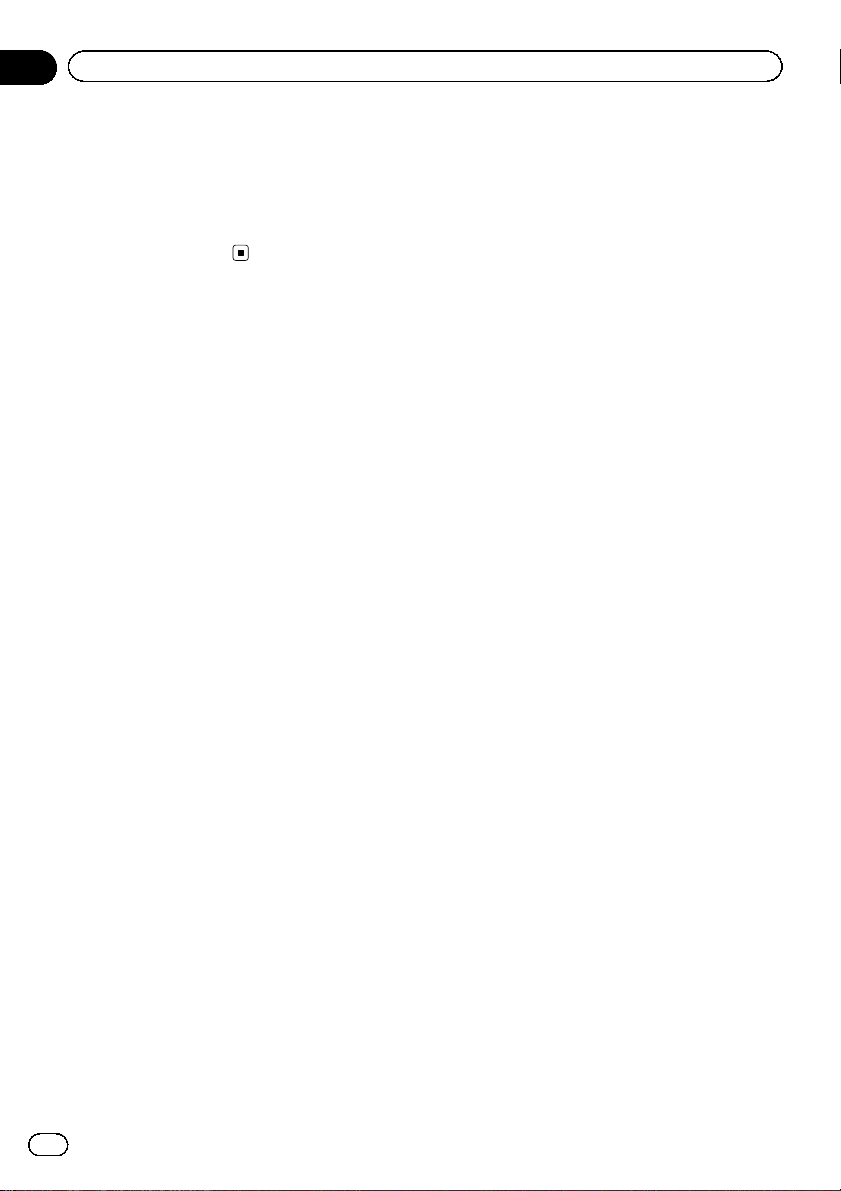
Hoofdstuk
03
Wat is wat
Optionele afstandsbediening
De afstandsbediening CD-R55 is apart verkrijgbaar.
Raadpleeg de handleiding van de afstandsbediening voor informatie over het gebruik van
de afstandsbediening.
10
Nl
Page 11
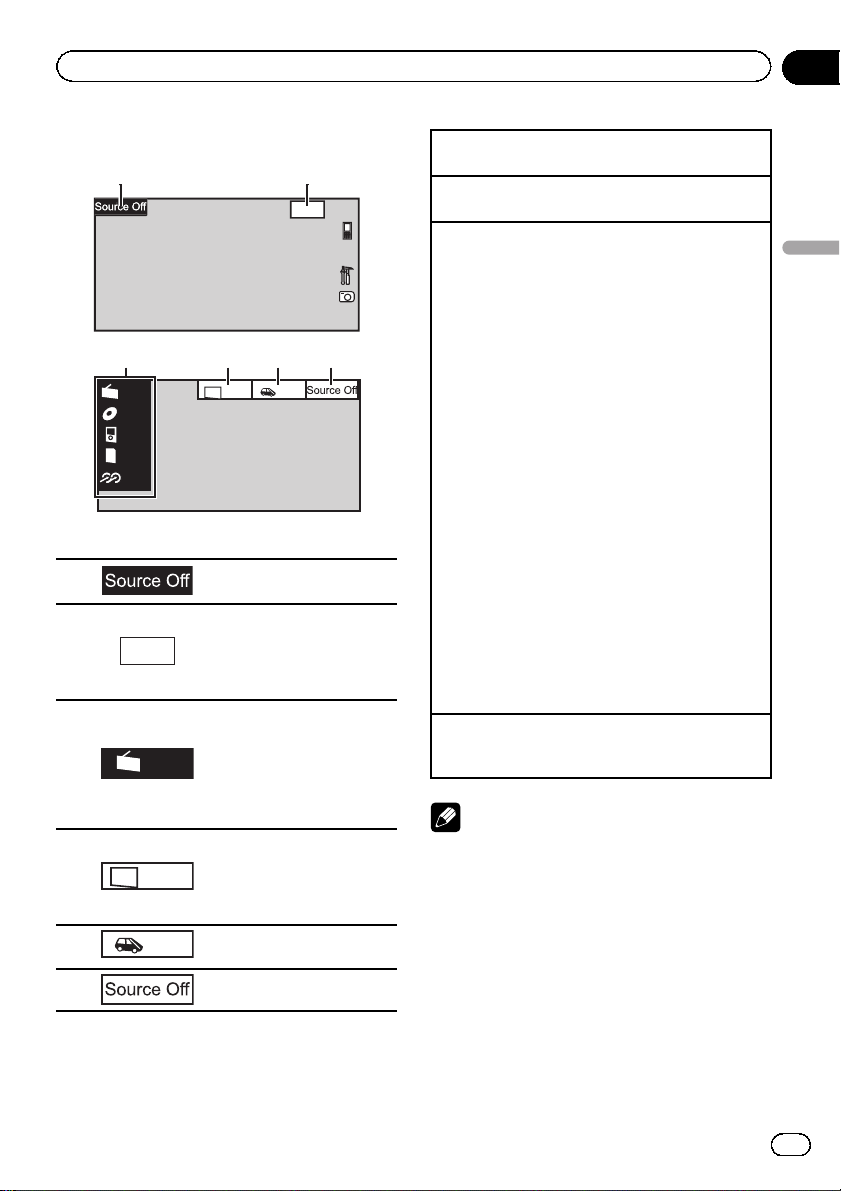
ed 28 may
5
1
2
Basisbediening
Hoofdstuk
04
Basisbediening
3 54 6
Radio
Disc
iPod
SD
SD
AUX
1 Toetsen op het aanraakpaneel
1
Wed 28 may
2
12:45 PM
Rear
Radio
Front
Rear
View
3
4
5
6
Rear
Front
Het signaalbronmenu weergeven.
Hiermee gaat u naar het
scherm voor het instellen van
de klok.
Raadpleeg De klok instellen
op bladzijde 14.
Bronpictogram
Een favoriete signaalbron selecteren.
Als er geen bronpictogram
wordt weergegeven, kunt u
het weergeven door het
scherm aan te raken.
De uitgang van het scherm
achterin instellen.
Raadpleeg De uitgang van
het scherm achterin instellen
op bladzijde 79.
Het beeld van de achteruitrijcamera in- of uitschakelen.
Het toestel uitschakelen.
Rear
View
Het toestel met de knoppen aanzetten
1 Druk op SRC/OFF om het toestel in te schakelen.
Het toestel met de knoppen uitzetten
12:4
1 Houd SRC/OFF ingedrukt tot het toestel uit gaat.
Een bron selecteren met de knoppen
1 Druk op SRC/OFF om de volgende signaalbron-
nen af te gaan.
Een bron selecteren met de toetsen op het aanraakpaneel
1 Raak het bronpictogram en daarna de gewenste
bron aan.
! Radio – Radio
! TV – Televisie
(Functie van AVH-P4200DVD)
! Disc – Ingebouwde dvd-speler
! USB/iPod – USB/iPod
! SD – SD-geheugenkaart
! AV – AV-ingang
! EXT1 – Extern toestel 1
(Functie van AVH-P4200DVD)
! EXT2 – Extern toestel 2
(Functie van AVH-P4200DVD)
! AUX – AUX
! TEL/Audio – Bluetooth-telefoon/-audiospeler
(Functie van AVH-P4200DVD)
! Als er geen bronpictogram wordt weergegeven,
kunt u het weergeven door het scherm aan te
raken.
! Als u het menu gebruikt, is het niet mogelijk een
bron te selecteren door het bronpictogram aan te
raken.
Het volume afstellen
1 Druk op +/– (VOLUME/VOL) om het niveau aan
te passen.
Basisbediening
Opmerkingen
! In deze handleiding verwijst “iPod” naar de
iPod en iPhone.
! Het pictogram USB/iPod kan verschillend
worden weergegeven, als volgt:
— USB wordt weergegeven als er een USB-
opslagapparaat is aangesloten.
— iPod wordt weergegeven als er een iPod is
aangesloten.
— USB/iPod wordt weergegeven als er geen
apparaat is aangesloten.
11
Nl
Page 12
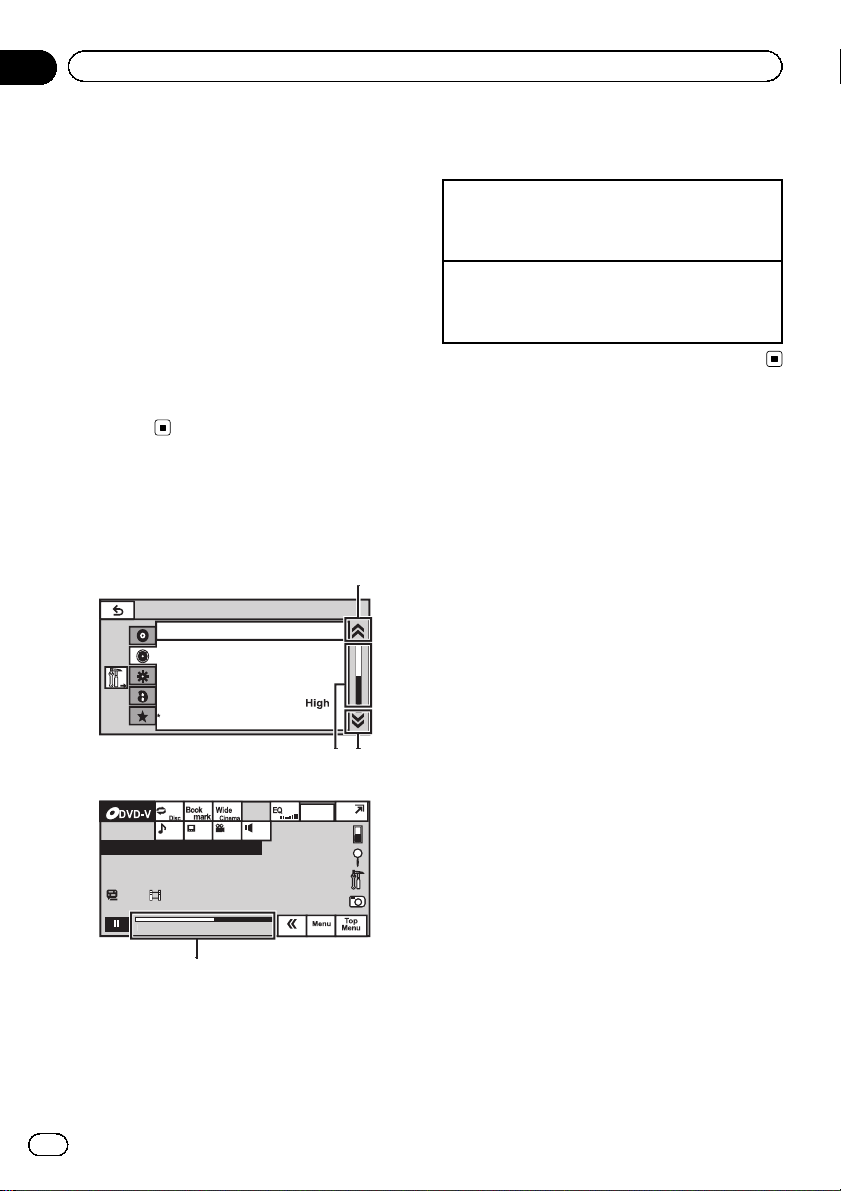
0
Sup
s
On
Off
0
112
0
5-0
5
2
Hoofdstuk
04
Basisbediening
! Het beeld van de achteruitrijcamera kan auto-
matisch worden weergegeven als het toestel
juist is ingesteld. Raadpleeg Instellingen voor
de achteruitrijcamera op bladzijde 72 voor
meer informatie.
! Met een extern toestel wordt een ander
Pioneer-product bedoeld (bijvoorbeeld een
toekomstig verkrijgbaar product). Hoewel een
extern toestel niet als bron gebruikt kan worden, kunt u er met dit toestel wel de basisfuncties van bedienen. Met dit toestel kunnen
maximaal twee externe toestellen worden bediend; deze worden bij aansluiting automatisch toegewezen als extern toestel 1 of extern
toestel 2.
De schuifbalk en de
voortgangsbalk
Audio
Fader/Balance F/R 0 L/R
Graphic EQ
Auto EQ
Sonic Center Control
Loudness
Subwoofer
er Bas
L/R:
Deze verschijnt wanneer u het afspeelpunt
kunt instellen of verslepen.
Verborgen onderdelen weergeven
1 Raak het schuifpictogram aan of versleep de
voortgangsbalk om verborgen onderdelen in
beeld te brengen.
Het weergavepunt instellen
1 Versleep de voortgangsbalk over het scherm.
(Deze functie is niet besc hikbaar als de voortgangsbalk grijs wordt weergegeven.)
1 Schuifpictogram
2 Voortgangsbalk
12
Nl
Wed 28 may
12:45 PM
01 01
Abcdeabcdeabcdeabcdeab
812
1:4
L+R
01
2:4
Dit verschijnt wanneer items die u kunt selecteren niet zichtbaar zijn in het scherm.
Page 13
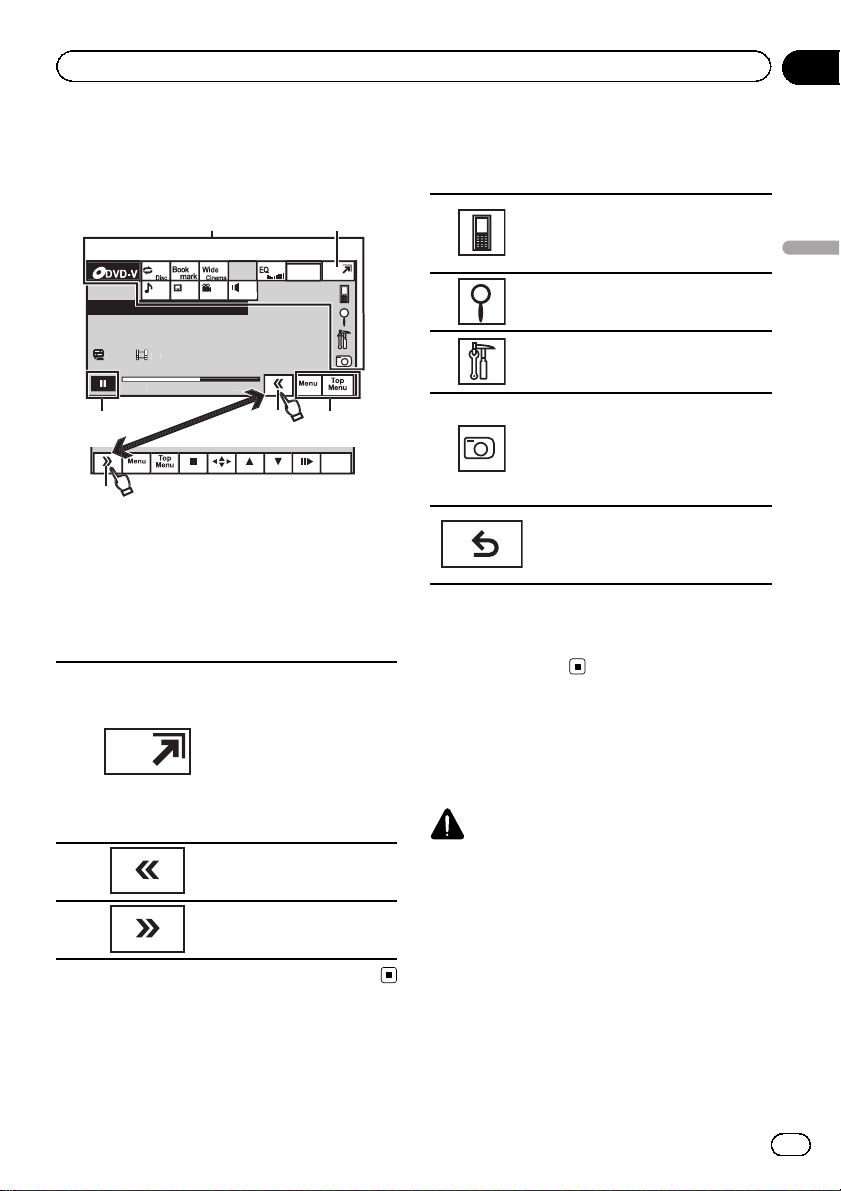
y
5
01
01
8
0
5
-02:45
01
1
1
112
eturn
:45
45
3
Basisbediening
Hoofdstuk
04
De toetsen op het
aanraakpaneel
ed 28 ma
12:4
Abcdeabcdeabcdeabcdeab
1:4
1 Toetsen op het aanraakpaneel
Met de aanraaktoetsen op het paneel kunt u
verschillende bedieningen uitvoeren.
2 Openen/sluiten
Met deze aanraaktoetsen bedient u het aanraakpaneel.
1
2
3
+
Overschakelen naar het vereenvoudigde display.
Als video wordt afgespeeld
terugkeren naar het gewone
display door het scherm aan
te raken.
Als audio wordt afgespeeld
terugkeren naar het gewone
display door hetzelfde pictogram aan te raken.
De verborgen aanraaktoetsen
op het paneel weergeven.
Het aanraakpaneel kleiner
maken.
Gemeenschappelijke functies
voor menu’s en lijsten
(Alleen AVH-3200BT)
Het Bluetooth-telefoonmenu openen
Raadpleeg Bediening van een Blue-
tooth-telefoon op bladzijde 25.
Geef het lijstmenu weer.
De zoekfunctie gebruiken.
Het menu weergeven
Raadpleeg Inleiding van de menu-
functies op bladzijde 49.
Een diavoorstelling weergeven wanneer naar een andere signaalbron
wordt geluisterd.
R
Een diavoorstelling bekijken
Raadpleeg Functies voor het weerge-
ven van afbeeldingen op bladzijde 23.
Terugkeren naar het vorige display
Terugkeren naar de vorige lijst of categorie (de map of categorie die een
niveau hoger ligt)
Basisbediening
! Houd MENU ingedrukt om
Picture Adjustment weer te geven.
Raadpleeg De beeldinstellingen aanpassen
op bladzijde 79.
De hoek van het lcd-paneel
afstellen
(Functie van AVH-P4200DVD)
LET OP
Houd uw handen en vingers uit de buurt van het
toestel wanneer het lcd-paneel wordt geopend,
gesloten of afgesteld. Wees extra voorzichtig met
kinderen en houd hen op een veilige afstand.
1 Druk op h (uitwerpen) om het uitwerpmenu weer te geven.
13
Nl
Page 14
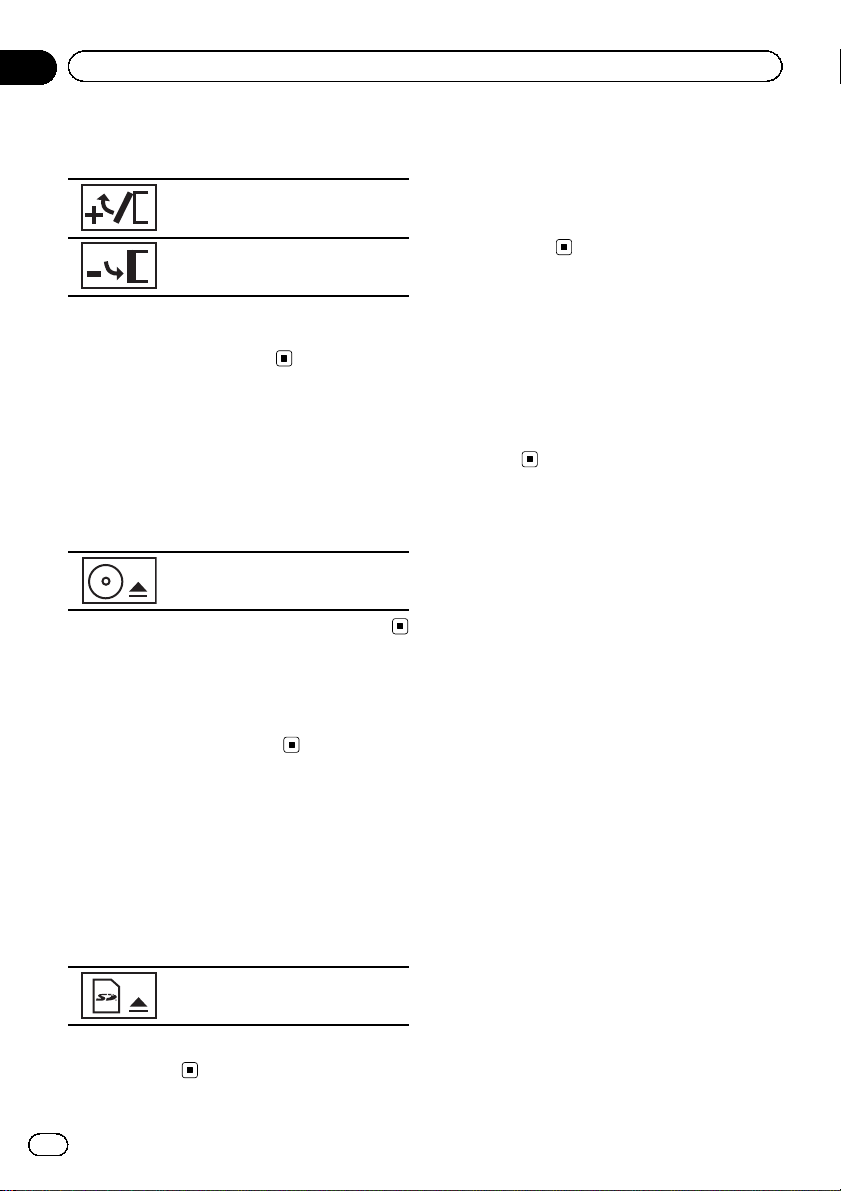
Hoofdstuk
04
Basisbediening
2 Stel de hoek van het lcd-paneel zo af
dat het aangenaam is om naar te kijken.
Het paneel horizontaler plaatsen.
Het paneel verticaler plaatsen.
# De afgestelde hoek wordt opgeslagen; het lcdpaneel wordt terug in deze stand gezet als het de
volgende keer wordt geopend.
Een disc uitwerpen
(AVH-P4200DVD)
1 Druk op h (uitwerpen) om het uitwerpmenu weer te geven.
2 Neem de disc uit.
Een disc uitwerpen
Een disc uitwerpen
(AVH-3200DVD/AVH-3200BT)
% Druk op h (uitwerpen).
Een SD-geheugenkaart
uitwerpen
(AVH-3200DVD/AVH-3200BT)
% Druk op de SD-geheugenkaart om deze
uit te werpen.
De klok instellen
1 Ga naar het scherm Clock Adjustment.
Raadpleeg Basisbediening op bladzijde 11.
2 Selecteer het onderdeel dat u wilt instellen.
3 Raak a of b aan om de datum en tijd in
te stellen.
Een SD-geheugenkaart
uitwerpen
(AVH-P4200DVD)
1 Druk op h (uitwerpen) om het uitwerpmenu weer te geven.
2 Werp de SD-geheugenkaart uit.
Een SD-geheugenkaart uitwerpen.
3 Druk op de SD-geheugenkaart om deze
uit te werpen.
14
Nl
Page 15
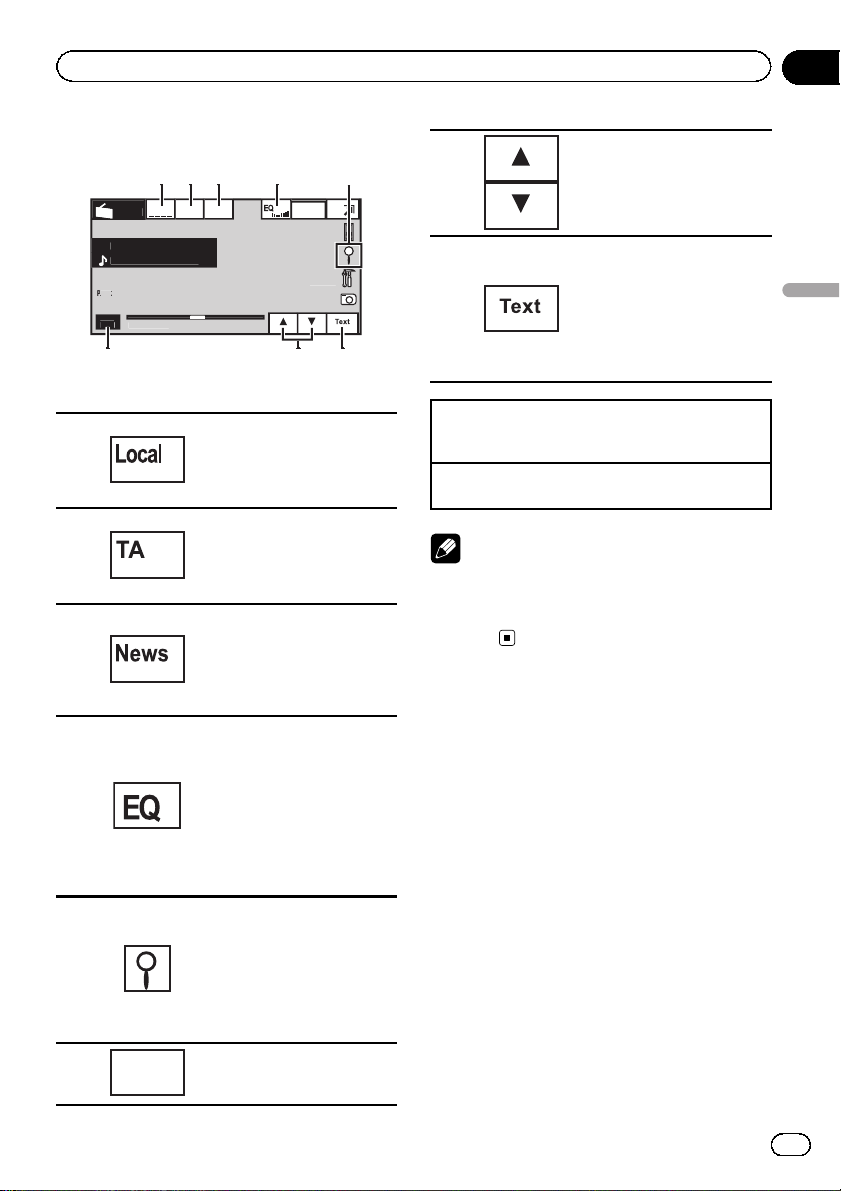
bcdeabcdeabcde
y
87.50
z
.CH
d:
FM1
bcdeabcdeabcde
News
Local
o
50
6
123
485
7
Tuner
Hoofdstuk
05
Bediening van de tuner
ed 28 ma
Radi
A
A
Ban
MH
1 Toetsen op het aanraakpaneel
Automatisch afstemmen op
lokale zenders in- en uitscha-
1
2
3
4
5
6
Band:
kelen
Raadpleeg Op sterke signalen
afstemmen op bladzijde 31.
Stand-by voor verkeersberichten (TA) in- en uitschakelen
Raadpleeg Verkeersberichten
ontvangen (TA) op bladzijde
32.
Onderbreking door nieuwsprogramma’s in- en uitschakelen
Raadpleeg Onderbreking door
nieuwsberichten op bladzijde
33.
Overschakelen tussen equalizercurven.
Raadpleeg De equalizer op
bladzijde 50.
Raak deze meer dan twee seconden aan om de autoequalizer in- of uit te schakelen.
Raadpleeg De auto-equalizer
op bladzijde 51.
De lijst met voorkeuzezenders weergeven
Raadpleeg Zenders opslaan
en oproepen op bladzijde 31.
Raadpleeg De sterkste zen-
ders opslaan op bladzijde 31.
Raadpleeg PTY-functies op
bladzijde 32.
Een frequentieband selecteren (FM1, FM2, FM3 voor FM,
en MW/LW)
12:45
7.
Radiozenderfrequenties op-
7
8
Handmatig afstemmen (stap voor stap) met de knoppen
1 Druk op c of d (TRACK/SEEK).
Automatisch afstemmen met de knoppen
1 Houd c of d (TRACK/SEEK) ingedrukt.
vragen die aan de voorkeuzetoetsen zijn toegewezen.
Raadpleeg Zenders opslaan
en oproepen op bladzijde 31.
Radiotekst weergeven
Raadpleeg Radiotekst weerge-
ven op bladzijde 31.
Radiotekst opslaan en oproepen
Raadpleeg Radiotekst op-
slaan en oproepen op bladzijde 31.
Opmerking
Als u een iPod via dit toestel oplaadt terwijl u
naar MW/LW-radio luistert, kan de radio-ontvangst worden verstoord. Ontkoppel de iPod in
dat geval.
Tuner
15
Nl
Page 16
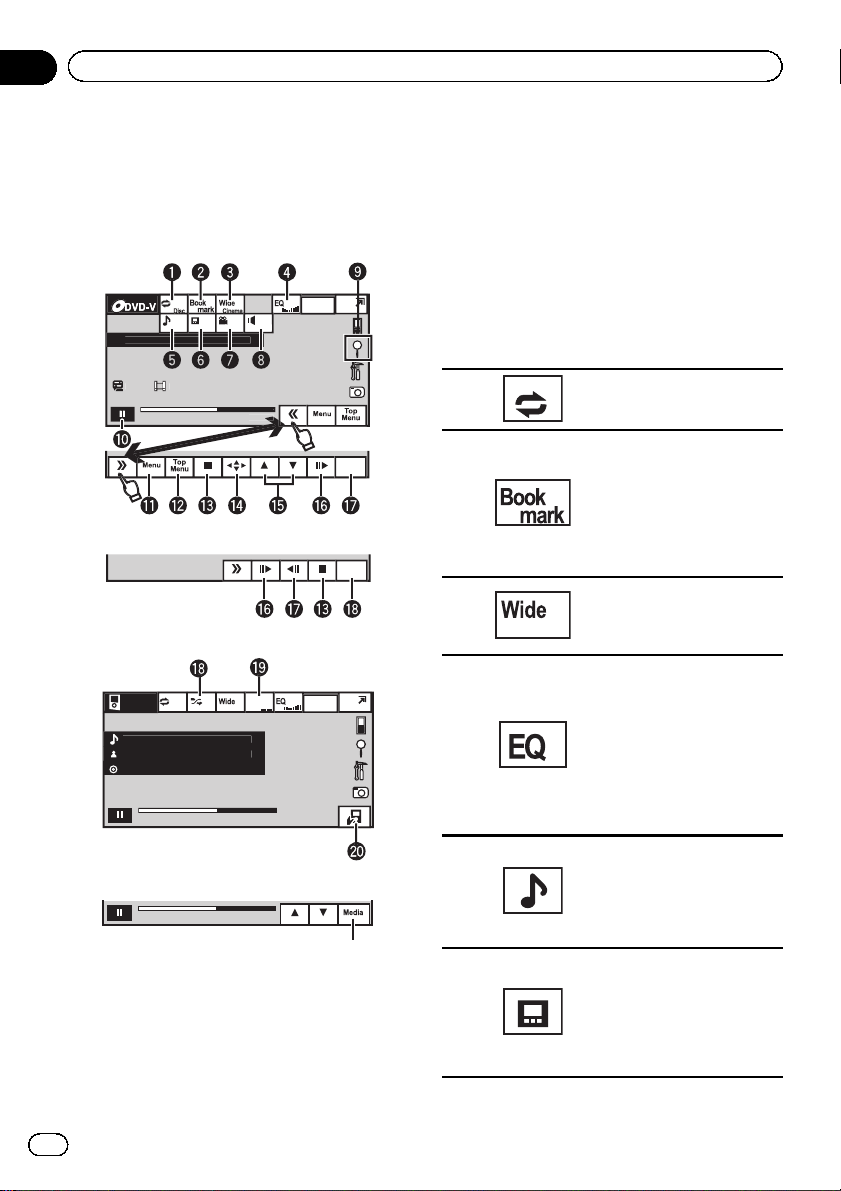
eturn
Abcdeabcdeabcdeabcdeab
y
5
01
01
8
0
5
-02:450145
eturn
bcdeabcdeabcdeabcdeab
y
gs
g
S.Rtrv
bcdeabcdeabcdeabcdeab
od
Hoofdstuk
06
Video afspelen
Functies voor het afspelen
van video
Op dit toestel kunt u video op de volgende informatiedragers afspelen: dvd, dvd-r, dvd-rw,
cd, cd-r, cd-rw, USB, SD-geheugenkaart, iPod.
ed 28 ma
12:4
1:4
R
Dvd-video
R
Video-cd
iP
A
A
Abcdeabcdeabcdeabcdeab
2067/12345
01:45
Son
-02:45
iPod video
01:45 -02:45
Tijdens het afspelen van een disc die verschillende mediabestandstypen bevat
! (AVH-P4200DVD)
Als u een iPod met videofunctie via een interfacekabel zoals CD-IU200V (los verkrijgbaar) op dit toestel aansluit, kunt u de
ed 28 ma
12:45
video’s weergeven die op de iPod staan. De
iPod wordt daarbij als signaalbron iPod gebruikt.
! (AVH-3200DVD/AVH-3200BT)
Als u een iPod met videofunctie via een interfacekabel zoals CD-IU50V (los verkrijgbaar) op dit toestel aansluit, kunt u de
video’s weergeven die op de iPod staan. De
iPod wordt daarbij als signaalbron iPod gebruikt.
1 Toetsen op het aanraakpaneel
Het herhaalbereik selecteren.
1
2
3
4
5
6
Raadpleeg Herhaalde weergave op bladzijde 34.
Raak tijdens het afspelen het
punt aan waarop het afspelen de volgende keer moet
worden hervat als de disc
wordt geplaatst.
Raadpleeg Het afspelen her-
vatten (bladwijzer) op bladzijde 36.
De schermmodus wijzigen.
Raadpleeg De breedbeeld-
stand wijzigen op bladzijde
40.
Overschakelen tussen equalizercurven.
Raadpleeg De equalizer op
bladzijde 50.
Raak deze meer dan twee seconden aan om de autoequalizer in- of uit te schakelen.
Raadpleeg De auto-equalizer
op bladzijde 51.
Overschakelen tussen verschillende audiotalen tijdens
het afspelen.
Raadpleeg De audiotaal wijzi-
gen tijdens het afspelen
(multi-audio) op bladzijde 37.
Overschakelen tussen verschillende ondertitelingstalen tijdens het afspelen.
Raadpleeg De ondertitelings-
taal wijzigen tijdens het afspelen (multi-ondertiteling) op
bladzijde 37.
16
Nl
Page 17
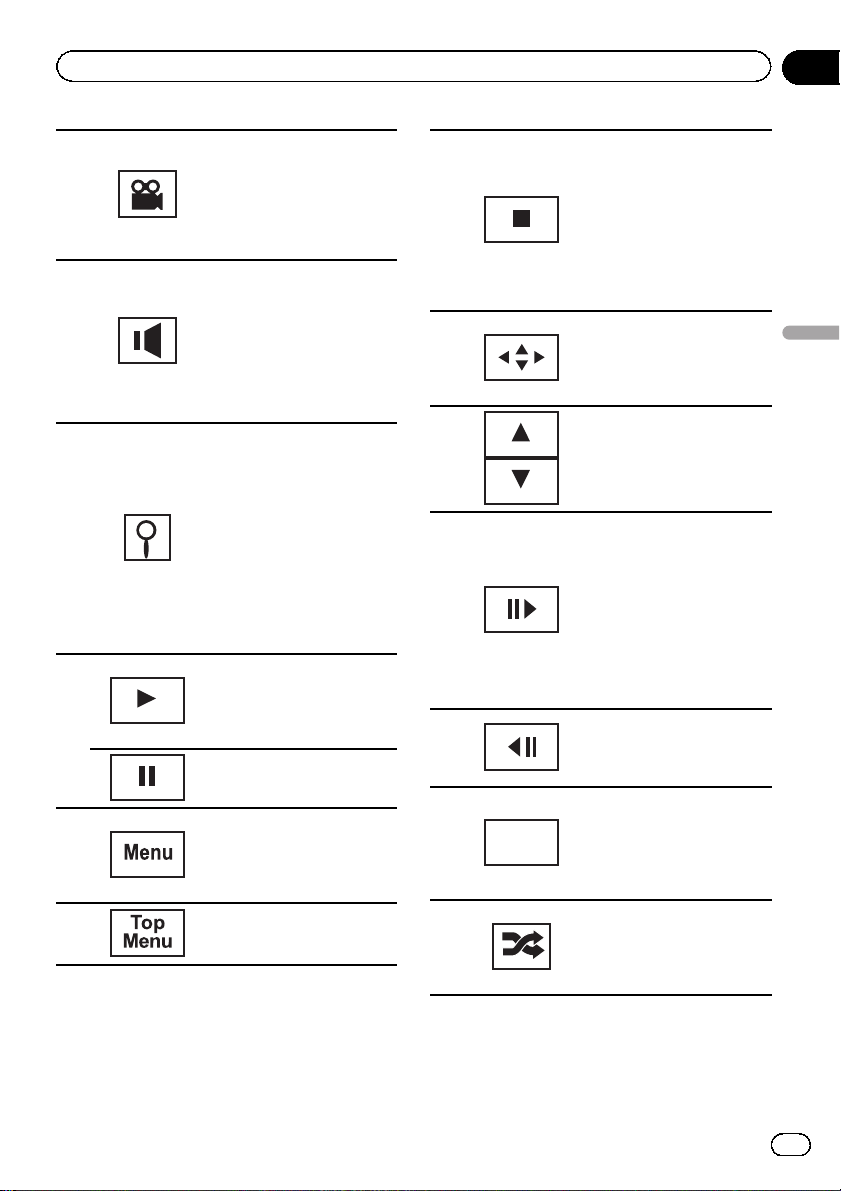
Video afspelen
Hoofdstuk
06
Overschakelen tussen verschillende kijkhoeken tijdens
het afspelen.
7
8
9
a
b
c
Raadpleeg De camerahoek
wijzigen tijdens het afspelen
(meerdere camerahoeken) op
bladzijde 37.
De audio-uitgang wijzigen tijdens het afspelen van videodiscs die met LPCM-audio
zijn opgenomen.
Raadpleeg De audio-uitgang
selecteren op bladzijde 38.
Overschakelen tussen stereoen monogeluid bij het afspelen van een video-cd.
De zoekfunctie gebruiken.
Raadpleeg Zoeken op bladzijde 36.
Raadpleeg Bestanden uit de
lijst met bestandsnamen selecteren op bladzijde 38.
Menu’s van de iPod weergeven.
Raadpleeg Video’s afspelen
van uw iPod op bladzijde 35
en Naar video’s en muziek
bladeren op de iPod op bladzijde 35.
Terugkeren naar normale
weergave tijdens een onderbreking (pauze), slow motion
of weergave beeld voor
beeld.
Het afspelen onderbreken
Tijdens het afspelen van een
dvd het dvd-menu weergeven.
Raadpleeg Bediening van het
dvd-menu op bladzijde 33.
Tijdens het afspelen van een
dvd terugkeren naar het
hoofdmenu.
d
e
f
g
h
Return
i
j
Het afspelen stoppen.
Stoppen met afspelen bij de
bladwijzer vanaf waar het afspelen moet worden hervat.
Nog een keer aanraken om
het afspelen volledig te stoppen.
Raadpleeg Het afspelen her-
vatten (bladwijzer) op bladzijde 36.
De pijltoetsen weergeven
voor de bediening van het
dvd-menu.
Raadpleeg Bediening met de
pijltoetsen op bladzijde 33.
Naar een andere titel vooruit
gaan.
Een map selecteren tijdens
het afspelen van een DivX-bestand.
Het afspelen met één beeld
tegelijk laten verlopen.
Raadpleeg Beeld voor beeld
afspelen op bladzijde 36.
Raak deze toets meer dan
twee seconden aan om de afspeelsnelheid te verlagen.
De afspeelsnelheid van een
dvd-video/video-cd tijdens
slow motion afspelen in vier
stappen verhogen.
De afspeelsnelheid van een
video-cd tijdens slow motion
afspelen in vier stappen vertragen.
Terugkeren naar de opgegeven scène die op de huidige
dvd is vastgelegd.
Raadpleeg Naar een bepaalde
scène terugkeren op bladzijde
38.
De video’sopuwiPodinwillekeurige volgorde afspelen.
Raadpleeg Afspelen in wille-
keurige volgorde (shuffle) op
bladzijde 34.
Video afspelen
17
Nl
Page 18
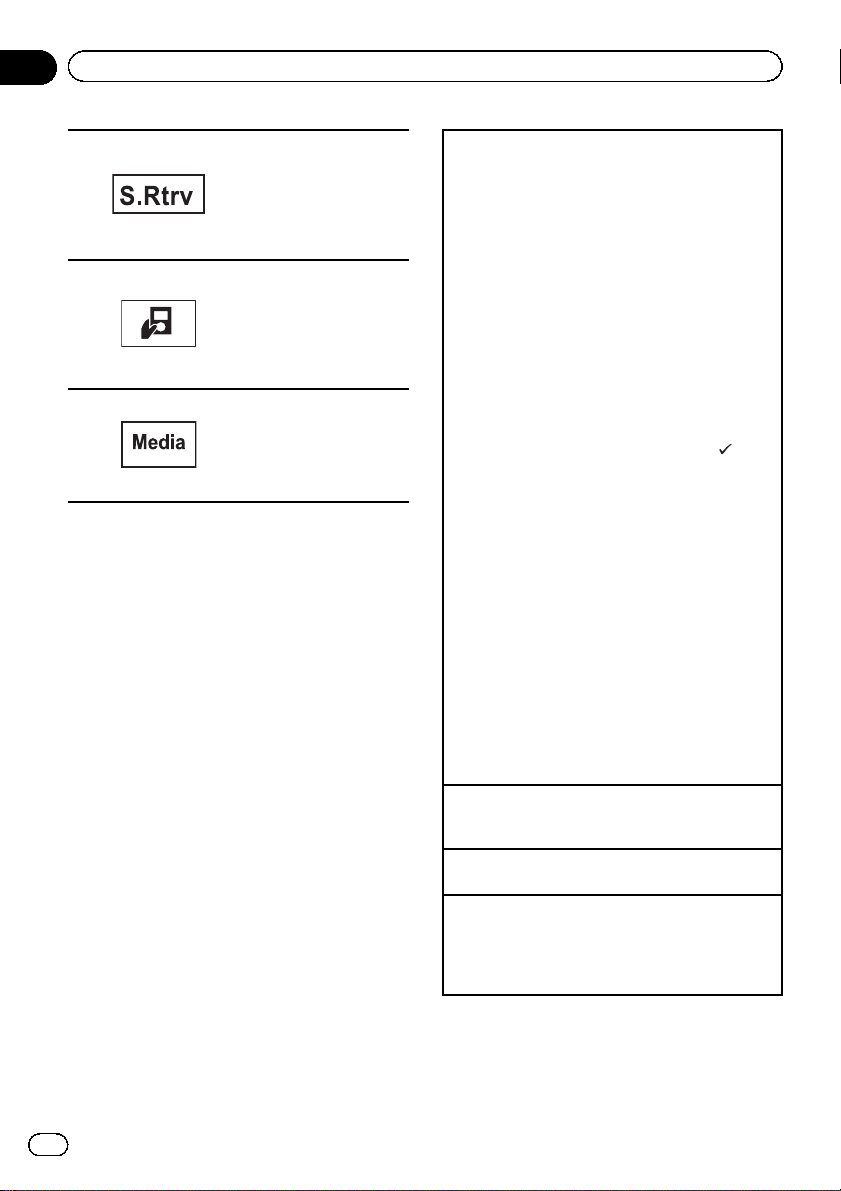
Hoofdstuk
06
Video afspelen
De instelling van de geavanceerde sound retriever wijzigen tijdens het afspelen van
k
l
m
een video op de iPod.
Raadpleeg De geavanceerde
sound retriever op bladzijde
39.
De bediening vanaf de iPod
uitvoeren en het geluid via de
luidsprekers van het voertuig
weergeven.
Raadpleeg De iPod-functie
van dit toestel via de iPod bedienen op bladzijde 34.
Overschakelen tussen verschillende mediatypen op
dvd, cd, USB en SD-kaart.
Raadpleeg Een ander media-
bestandstype selecteren op
bladzijde 33.
Video afspelen
1 Plaats een disc met het etiket omhoog in de laad-
sleuf.
Het afspelen begint automatisch.
! Wanneer u een dvd of video-cd afspeelt, kan er
een menu verschijnen. Raadpleeg Bediening van
het dvd-menu op bladzijde 33 en PBC-weergave op
bladzijde 38.
! Als automatisch afspelen is ingeschakeld, wordt
het dvd-menu niet weergegeven en wordt de disc
automatisch vanaf het eerste hoofdstuk van de
eerste titel afgespeeld. Raadpleeg Automatisch af-
spelen van dvd’s op bladzijde 69.
1 Als er al een disc in het toestel is geplaatst, drukt
uopSRC/OFF of raakt u het bronpictogram aan
om de bron te selecteren.
! Als er een iPod op dit toestel is aangesloten,
wordt PIONEER, Accessory Attached of
(vinkje) op de iPod weergegeven.
! Als er geen bronpictogram wordt weergegeven,
kunt u het weergeven door het scherm aan te
raken.
! Verwijder de koptelefoon van de iPod voordat u
hem op dit toestel aansluit.
! Afhankel ijk van het model iPod en de hoeveelheid
gegevens erop kan het even duren voordat het afspelen begint.
! Selecteer de iPod met de toetsen op het aanraak-
paneel nadat u hem hebt aangesloten.
! No Device wordt weergegeven als er geen iPod is
aangesloten.
1 Als het bericht wordt weergegeven nadat u een
disc met DivX VOD-inhoud hebt geplaatst, raakt u
Play aan.
Raadpleeg DivX
zijde 40.
Een disc uitwerpen
1 Raadpleeg Een disc uitwerpen op bladzijde 14 of
Een SD-geheugenkaart uitwerpen op bladzijde 14.
Een hoofdstuk selecteren met de knoppen
1 Druk op c of d (TRACK/SEEK).
Snel vooruit en achteruit spoelen met de knoppen
1 Houd c of d (TRACK/SEEK) ingedrukt.
! Snel vooruit en achteruit spoelen kan op som-
mige discs niet mogelijk zijn. In dat geval wordt
normaal afspelen automatisch hervat.
â
VOD-inhoud afspelen op blad-
18
Nl
Page 19
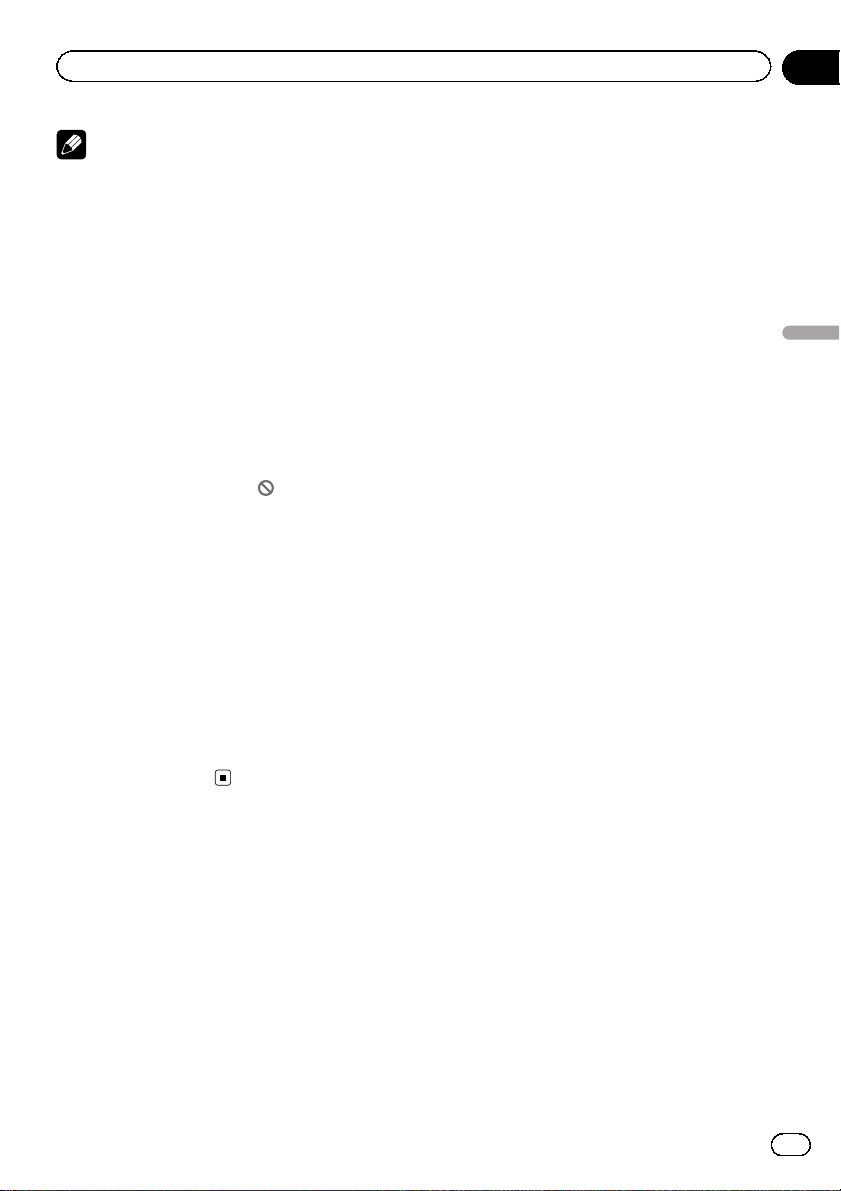
Video afspelen
Opmerkingen
! De dvd-speler kan DivX-bestanden afspelen
die zijn opgenomen op cd-r/rw en dvd-r/rw.
(Raadpleeg het volgende gedeelte voor informatie over afspeelbare bestanden: bladzijde
93.)
! Plaats nooit iets anders dan een dvd (-r/-rw) of
cd (-r/-rw) in de cd-laadsleuf.
! Als de bladwijzerfunctie is ingeschakeld,
wordt het afspelen van de dvd hervat vanaf
het geselecteerde punt. Raadpleeg Het afspe-
len hervatten (bladwijzer) op bladzijde 36 voor
meer informatie.
! Afhankelijk van de programmering van de
disc is het mogelijk dat bepaalde handelingen
niet uitgevoerd kunnen worden tijdens het afspelen. In dat geval wordt
weergegeven.
! Sluit voor een goede werking de dock connec-
tor-kabel van de iPod rechtstreeks op dit toestel aan.
! Als het contact van het voertuig aan staat of
in de accessoirestand staat, wordt de batterij
van de iPod opgeladen terwijl deze aangesloten is.
De batterij van de iPod echter wordt niet opgeladen als SD als bron is geselecteerd.
! Wanneer de iPod op dit toestel is aangesloten,
kunt u de iPod niet zelf aan- of uitzetten.
U kunt de iPod echter wel aan- of uitzetten als
u SD als bron kiest.
op het scherm
Hoofdstuk
06
Video afspelen
19
Nl
Page 20
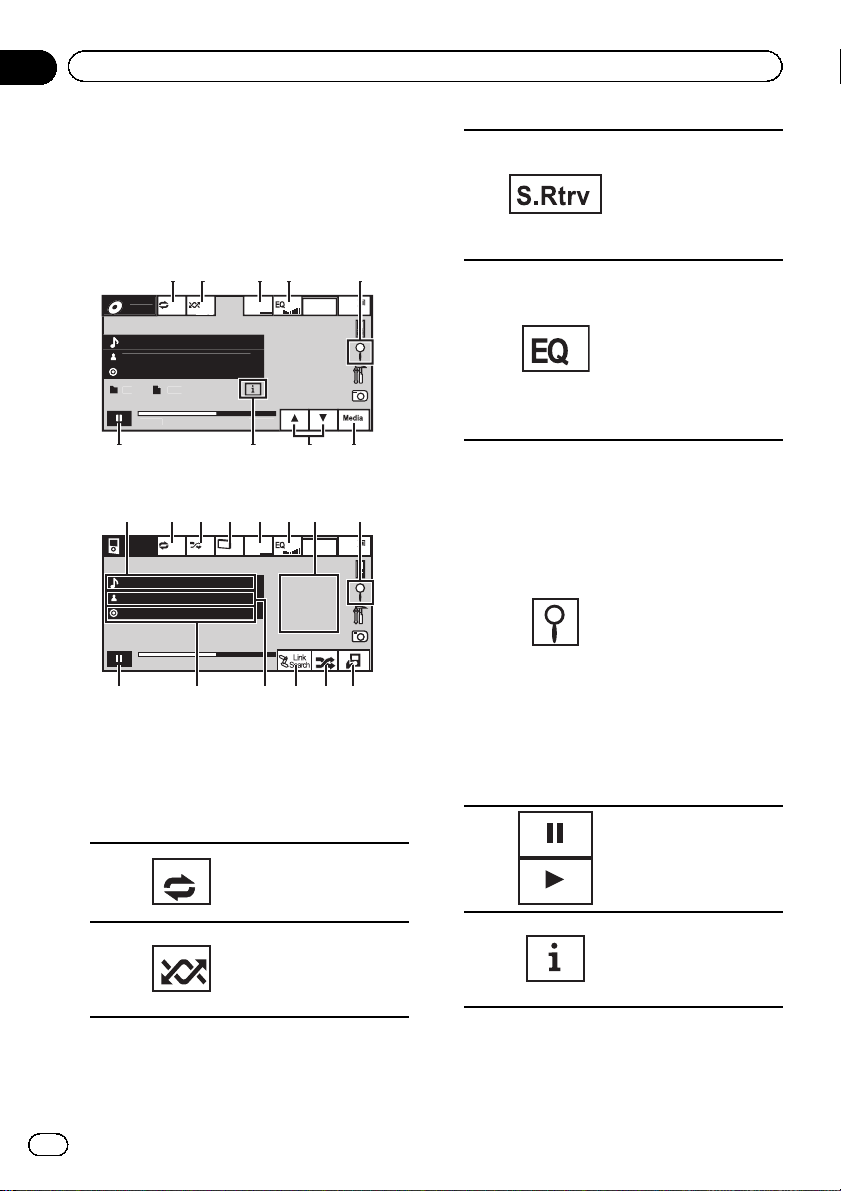
bcdeabcdeabcdeabcdeab
y
5
0
5
OM
gs
g
S.Rtrv
-02:45
bcdeabcdeabcdeabcdeab
bcdeabcdeabcdeabcdeab
87
6
123
4
9
758
Hoofdstuk
07
Audio afspelen
Functies voor het afspelen
van audio
Op dit toestel kunt u muziek op de volgende informatiedragers afspelen: dvd-r, dvd-rw, cd, cdr, cd-rw, USB, SD-geheugenkaart, iPod.
ed 28 ma
S.Rtrv
-02:45
g
12:45
Wed 28 may
12:45 PM
c d e
R
A
A
A
Son
12
1:4
Cd
1 a b 3 4 5
f i
iPod
ALL Songs
Abcdeabcdeabcdeabcdeab
Abcdeabcdeabcdeabcdeab
Abcdeabcdeabcdeabcdeab
2067/12345
01:45
6h
iPod audio
Door gebruik te maken van een kabel zoals
CD-IU50 (los verkrijgbaar) kunt u een iPod in
combinatie met dit toestel gebruiken.
1 Toetsen op het aanraakpaneel
De instelling van de geavanceerde sound retriever wijzigen tijdens het
3
afspelen van audio.
Raadpleeg De geavan-
ceerde sound retriever op
bladzijde 39.
Overschakelen tussen
equalizercurven.
Raadpleeg De equalizer
op bladzijde 50.
4
Raak deze meer dan twee
seconden aan om de
auto-equalizer in- of uit te
schakelen.
Raadpleeg De auto-equa-
lizer op bladzijde 51.
Een keuzelijst met
namen van fragmenten
of bestanden op een cd
weergeven.
Raadpleeg Fragmenten
uit de lijst met fragmenttitels selecteren op blad-
zijde 38.
De lijst met bestandsnamen weergeven waarin u
5
bestanden kunt selecteren.
Raadpleeg Bestanden uit
de lijst met bestandsnamen selecteren op blad-
zijde 38.
Menu’s van de iPod weergeven.
Raadpleeg Naar video’s
en muziek bladeren op de
iPod op bladzijde 35.
1
2
20
Nl
Het herhaalbereik selecteren.
Raadpleeg Herhaalde
weergave op bladzijde 34.
Songs in willekeurige
volgorde afspelen.
Raadpleeg Afspelen in
willekeurige volgorde
(shuffle) op bladzijde 34.
6
Pauze en afspelen
Omschakelen van de
tekstinformatie die wordt
7
weergegeven tijdens het
afspelen van MP3/WMA/
AAC-bestanden.
Page 21
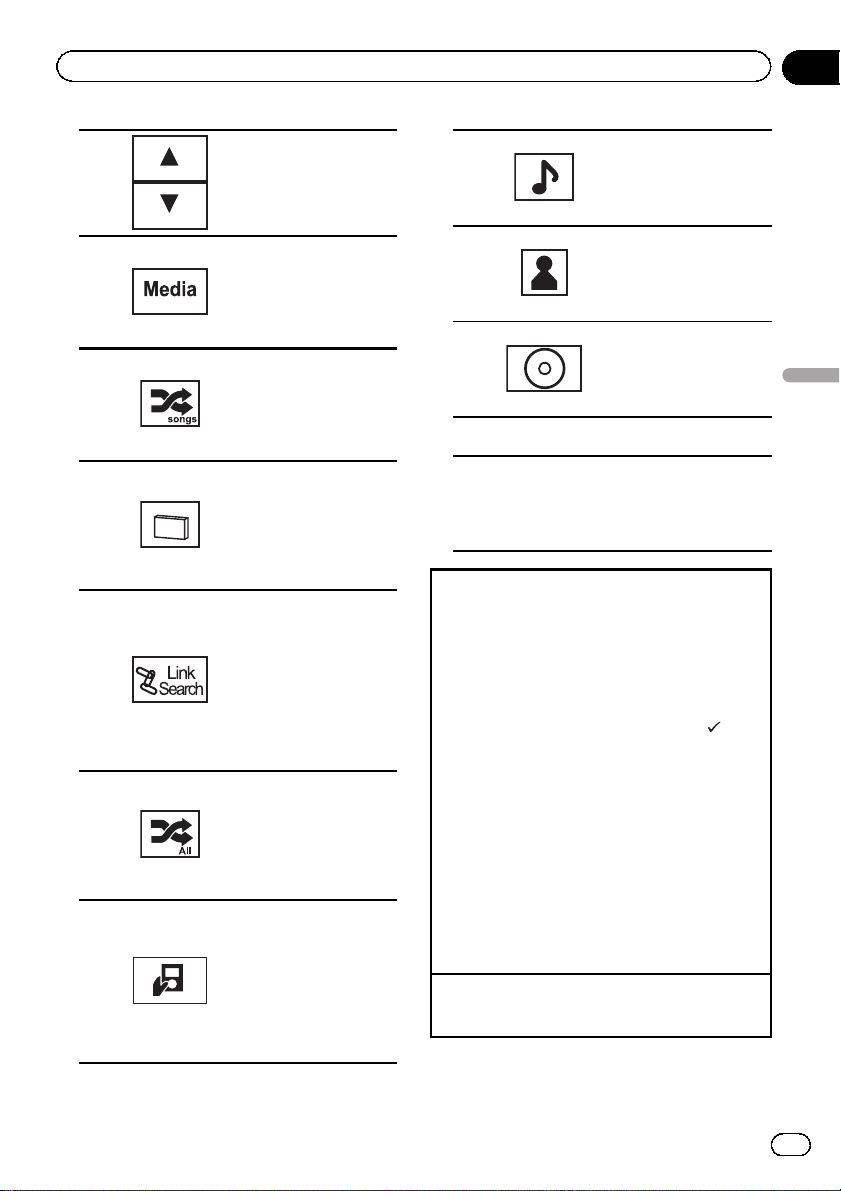
Audio afspelen
8 Een map selecteren.
Overschakelen tussen
verschillende mediatypen
9
a
b
c
d
e
2 Tekstinformatie
op dvd, cd, USB en SD.
Raadpleeg Een ander me-
diabestandstype selecteren op bladzijde 33.
De songs op de iPod in
willekeurige volgorde afspelen.
Raadpleeg Afspelen in
willekeurige volgorde
(shuffle) op bladzijde 34.
De afspeelsnelheid van
audioboeken op de iPod
wijzigen.
Raadpleeg De weergave-
snelheid van een audioboek wijzigen op bladzijde
39.
Overschakelen naar gekoppeld zoeken om
songs af te spelen die
verwant zijn met de huidige song op de iPod.
Raadpleeg Lijsten weer-
geven die verwant zijn
met de huidige song (gekoppeld zoeken) op blad-
zijde 39.
Alle songs op de iPod in
willekeurige volgorde afspelen.
Raadpleeg Alle songs in
willekeurige volgorde afspelen (shuffle all) op
bladzijde 34.
De bediening vanaf de
iPod uitvoeren en het geluid via de luidsprekers
van het voertuig weergeven.
Raadpleeg De iPod-func-
tie van dit toestel via de
iPod bedienen op blad-
zijde 34.
De lijst Songs op de iPod
weergeven.
f
g
h
Raadpleeg Video’s of mu-
ziek op categorie zoeken
op bladzijde 35.
De lijst Artists op de
iPod weergeven.
Raadpleeg Video’s of mu-
ziek op categorie zoeken
op bladzijde 35.
De lijst Albums op de
iPod weergeven.
Raadpleeg Video’s of mu-
ziek op categorie zoeken
op bladzijde 35.
3 Illustraties weergeven
Album Link Search op de iPod starten als u
illustraties aanraakt.
Raadpleeg Lijsten weergeven die verwant
i
zijn met de huidige song (gekoppeld zoeken)
op bladzijde 39.
Audio afspelen
1 Plaats een disc met het etiket omhoog in de laad-
sleuf.
Het afspelen begint automatisch.
1 Als er al een disc in het toestel is geplaatst, drukt
uopSRC/OFF of raakt u het bronpictogram aan
om de bron te selecteren.
! Als er een iPod op dit toestel is aangesloten,
wordt PIONEER, Accessory Attached of
(vinkje) op de iPod weergegeven.
! Als er geen bronpictogram wordt weergegeven,
kunt u het weergeven door het scherm aan te
raken.
! Verwijder de koptelefoon van de iPod voordat u
hem op dit toestel aansluit.
! Afhankel ijk van het model iPod en de hoeveelheid
gegevens erop kan het even duren voordat het af-
spelen begint.
! Selecteer de iPod met de toetsen op het aanraak-
paneel nadat u hem hebt aangesloten.
! No Device wordt weergegeven als er geen iPod is
aangesloten.
Een disc uitwerpen
1 Raadpleeg Een disc uitwerpen op bladzijde 14 of
Een SD-geheugenkaart uitwerpen op bladzijde 14.
Hoofdstuk
07
Audio afspelen
21
Nl
Page 22
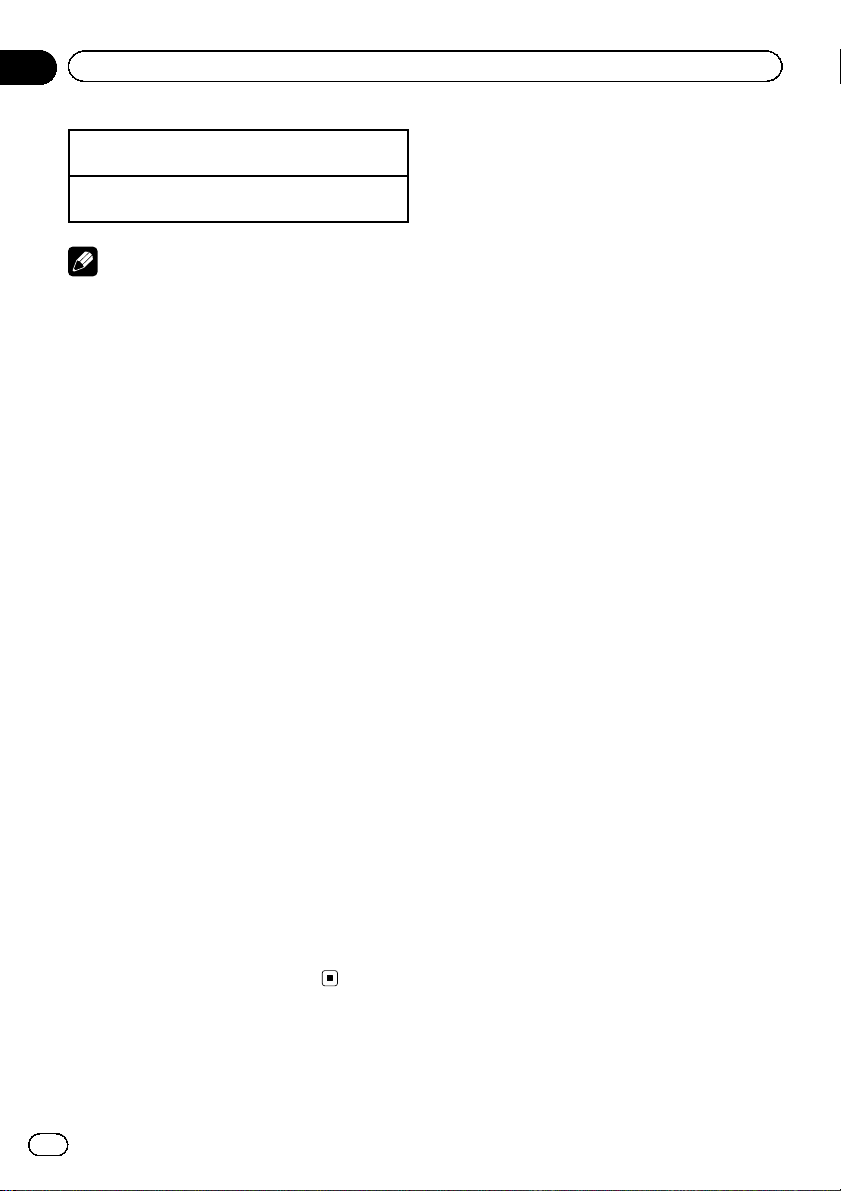
Hoofdstuk
07
Audio afspelen
Een fragment selecteren met de knoppen
1 Druk op c of d (TRACK/SEEK).
Snel vooruit en achteruit spoelen met de knoppen
1 Houd c of d (TRACK/SEEK) ingedrukt.
Opmerkingen
! Als u bestanden afspeelt die met een variabele
bitsnelheid (VBR) zijn opgenomen, wordt de
weergavetijd niet juist weergegeven als u vooruit- of achteruitspoelt.
! Sluit voor een goede werking de dock connec-
tor-kabel van de iPod rechtstreeks op dit toestel aan.
! Als het contact van het voertuig aan staat of
in de accessoirestand staat, wordt de batterij
van de iPod opgeladen terwijl deze aangesloten is.
De batterij van de iPod echter wordt niet opgeladen als SD als bron is geselecteerd.
! Wanneer de iPod op dit toestel is aangesloten,
kunt u de iPod niet zelf aan- of uitzetten.
U kunt de iPod echter wel aan- of uitzetten als
u SD als bron kiest.
! Tekst op de disc die niet compatibel is met dit
toestel, wordt niet weergegeven.
! Tekstinformatie wordt soms niet correct weer-
gegeven. Dat is afhankelijk van de manier
waarop de disc is opgenomen.
! Een via USB oplaadbaar USB-opslagapparaat
wordt opgeladen wanneer het aangesloten is
en de contactschakelaar aan staat of in de accessoirestand (ACC) staat.
Een USB-opslagapparaat dat via USB kan
worden opgeladen wordt echter niet opgeladen als SD als bron is geselecteerd.
! Ontkoppel de draagbare USB-audiospeler/het
USB-geheugen als u deze niet meer gebruikt.
! Als u Clock of Speana selecteert in Een ach-
tergronddisplay selecteren op bladzijde 77, wor-
den illustraties niet weergegeven.
22
Nl
Page 23
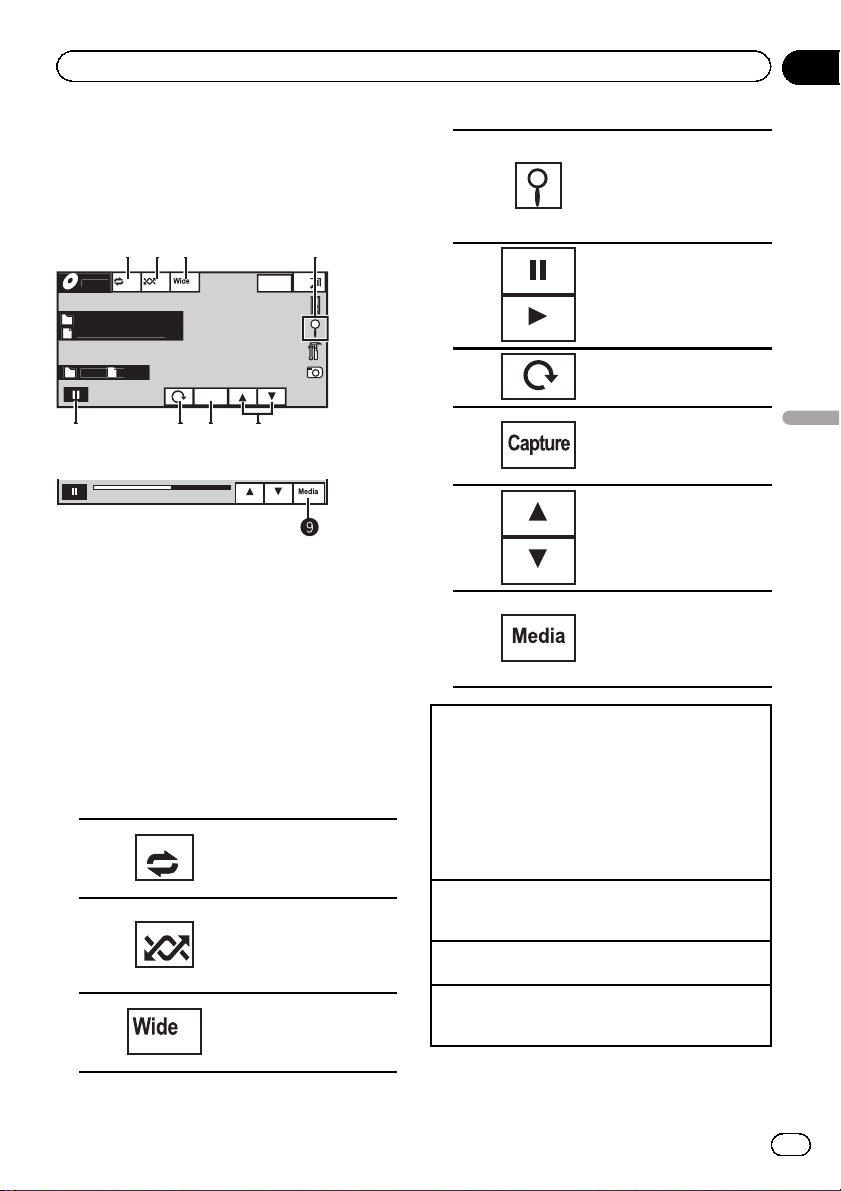
Capture
oto
y
bcdeabcdeabcde
bcdeabcdeabcde
l
Off
5
123
4
768
Afbeeldingen weergeven
Hoofdstuk
08
Functies voor het weergeven
van afbeeldingen
Op dit toestel kunt u afbeeldingen weergeven
op cd-r, cd-rw, USB en SD-kaart.
Ph
A
A
Ful
Cd
01:45 -02:45
Tijdens het afspelen van een disc die verschillende mediabestandstypen bevat
Als u een cd-r/rw, USB of SD-geheugenkaart
met JPEG-afbeeldingen plaatst, wordt er een
diavoorstelling gestart, beginnend bij de
eerste map of afbeelding op de informatiedrager. De afbeeldingen in mappen worden in alfabetische volgorde getoond.
In de volgende tabel wordt de bediening van
diavoorstellingen beschreven.
1 Toetsen op het aanraakpaneel
Gebruik de volgende aanraaktoetsen op het
paneel om de gewenste functie te bedienen.
1
2
3
ed 28 ma
12:45
Het herhaalbereik selecteren.
Raadpleeg Herhaalde weer-
gave op bladzijde 34.
De bestanden in willekeurige volgorde weergeven.
Raadpleeg Afspelen in wille-
keurige volgorde (shuffle) op
bladzijde 34.
De schermmodus wijzigen
Raadpleeg De breedbeeld-
stand wijzigen op bladzijde
40.
De lijst met bestandsnamen weergeven waarin u
4
5
6
7
8
9
Afbeeldingen weergeven
1 Plaats een disc met het etiket omhoog in de laad-
sleuf.
Het afspelen begint automatisch.
1 Als er al een disc in het toestel is geplaatst, drukt
uopSRC/OFF of raakt u het bronpictogram aan
om de bron te selecteren.
! Als er geen bronpictogram wordt weergegeven,
kunt u het weergeven door het scherm aan te
raken.
Een disc uitwerpen
1 Raadpleeg Een disc uitwerpen op bladzijde 14 of
Een SD-geheugenkaart uitwerpen op bladzijde 14.
Een bestand selecteren met de knoppen
1 Druk op c of d (TRACK/SEEK).
Snel een bestand zoeken
1 Houd c of d (TRACK/SEEK) ingedrukt.
! U kunt 10 JPEG-bestanden tegelijkertijd zoeken.
bestanden kunt selecteren.
Raadpleeg Bestanden uit
de lijst met bestandsnamen
selecteren op bladzijde 38.
De diavoorstelling starten
of onderbreken (pauzeren).
De afbeelding 90° met de
klok mee draaien.
Een afbeelding in JPEG
vastleggen.
Raadpleeg JPEG-bestanden
vastleggen op bladzijde 40.
Een map selecteren.
Een ander mediabestandstype selecteren.
Raadpleeg Een ander me-
diabestandstype selecteren
op bladzijde 33.
Afbeeldingen weergeven
23
Nl
Page 24
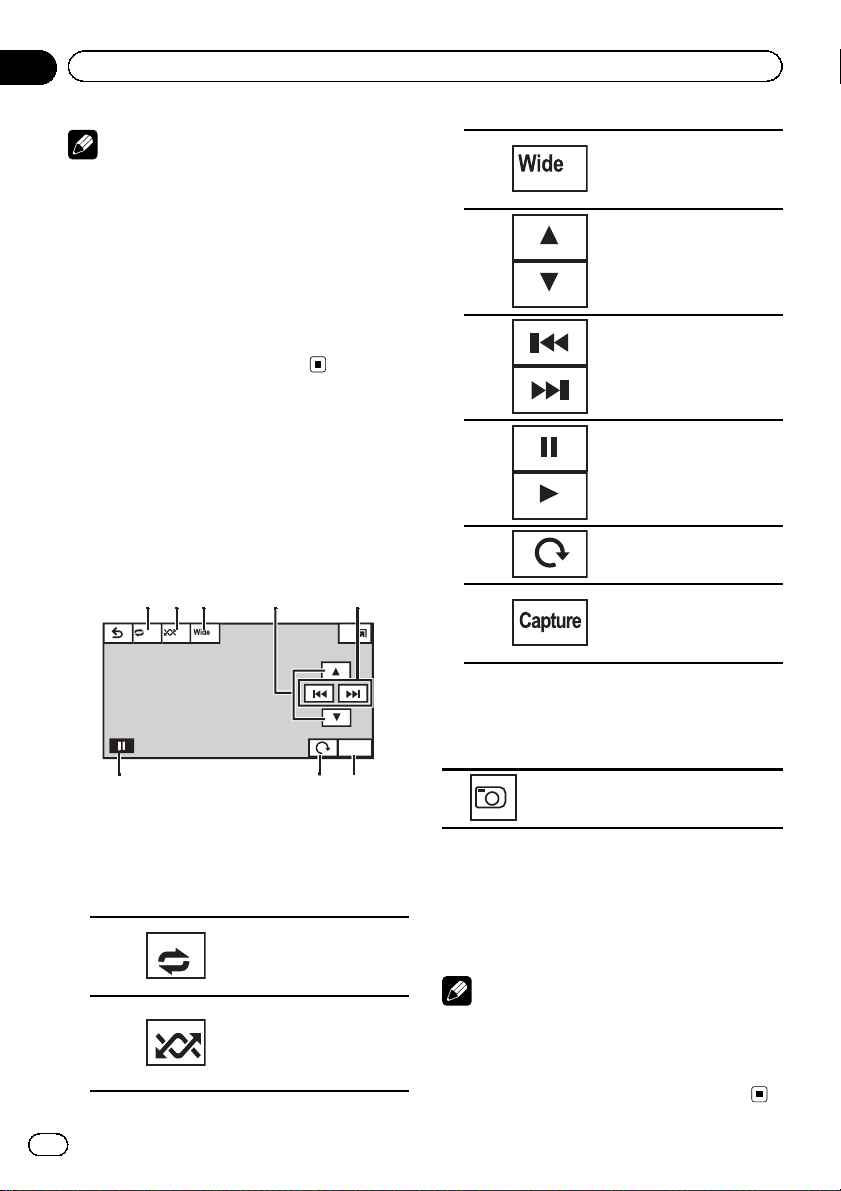
l
Off
8
2
163
7
4
5
Hoofdstuk
08
Afbeeldingen weergeven
Opmerkingen
! Dit toestel kan JPEG-bestanden afspelen die
zijn opgenomen op cd-r/rw/rom, een SD-geheugenkaart en een USB-opslagapparaat.
(Raadpleeg het volgende gedeelte voor informatie over afspeelbare bestanden: bladzijde
93.)
! Bestanden worden afgespeeld in de volgorde
van de bestandsnummers. Mappen die geen
bestanden bevatten worden overgeslagen.
(Als de ROOT-map 01 geen bestanden bevat,
begint het afspelen bij map 02.)
Functies voor het weergeven
van afbeeldingen als een
diavoorstelling
Op dit toestel kunt u afbeeldingen op cd-r, cdrw, USB en SD-kaart weergeven als een diavoorstelling terwijl u naar een andere bron
luistert.
Ful
Capture
De schermmodus wijzigen
3
4
5
6
7
8
Raadpleeg De breedbeeldstand wijzigen op bladzijde
40.
Een map selecteren.
Een bestand selecteren.
De diavoorstelling starten
of onderbreken (pauzeren).
De afbeelding 90° met de
klok mee draaien.
Een afbeelding in JPEG
vastleggen.
Raadpleeg JPEG-bestanden
vastleggen op bladzijde 40.
1 De diavoorstelling starten tijdens het
luisteren naar een andere bron.
Raadpleeg Gemeenschappelijke functies voor
menu’s en lijsten op bladzijde 13.
Afbeeldingen als diavoorstelling
In de volgende tabel wordt de bediening van
weergeven.
diavoorstellingen beschreven.
1 Toetsen op het aanraakpaneel
Gebruik de volgende aanraaktoetsen op het
paneel om de gewenste functie te bedienen.
2 Selecteer het apparaat dat de bestanden bevat die u wilt weergeven.
! Disc – Ingebouwde dvd-speler
! USB – USB
Het herhaalbereik selecte-
1
2
ren.
Raadpleeg Herhaalde weer-
gave op bladzijde 34.
De bestanden in willekeurige volgorde weergeven.
Raadpleeg Afspelen in wille-
keurige volgorde (shuffle) op
bladzijde 34.
! SD – SD-geheugenkaart
# Raak Cancel aan om het zoeken te annuleren.
Opmerkingen
! Als USB of SD reeds als bron is geselecteerd,
kan geen diavoorstelling worden gegeven van
afbeeldingen op USB of SD.
! Als de MW/LW-band is geselecteerd, kan dit
apparaat geen diavoorstelling weergeven.
24
Nl
Page 25
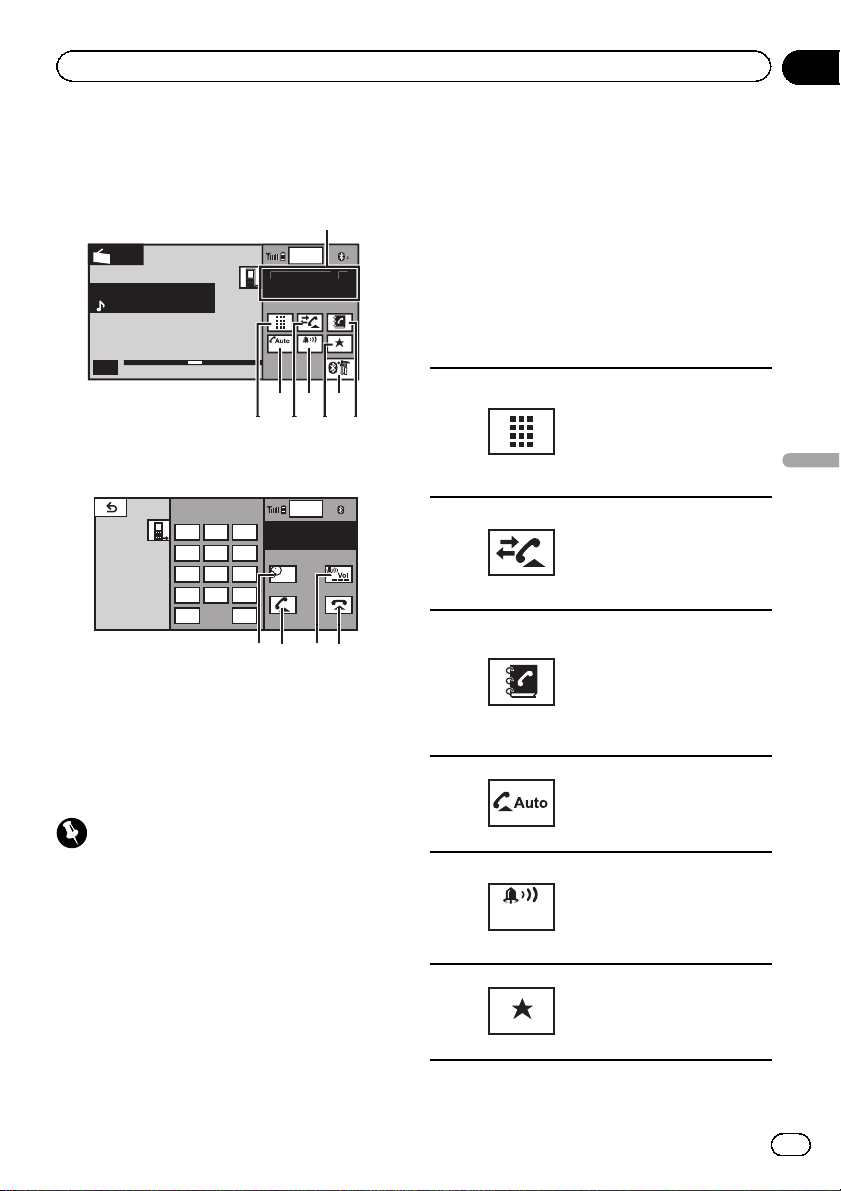
y
I
012345678901
01
1
457
216
3
8 ba9
Bluetooth-telefoon
Hoofdstuk
09
Bediening van een
Bluetooth-telefoon
ed 28 ma
#
C
12:45
ABCDEHGH
Off On
Wed 28 may
12:45 PM
ABCDEHGHI
012345678901
Off
1
01
Radio
Abcdeabcdeabcde
Abcdeabcdeabcde
P.CH
2
Band:
FM1
87.50 MHz
Stand-bydisplay van de telefoon
123
456
789
0
*
+
Tijdens het overschakelen naar de
invoermodus voor telefoonnummers
U kunt een Bluetooth-telefoon gebruiken in
combinatie met dit toestel (alleen AVH-3200BT).
Belangrijk
! Als dit toestel stand-by staat om verbinding te
maken met een mobiele Bluetooth-telefoon
terwijl de motor niet draait, kan de accu leeg
raken.
! Handelingen die uw aandacht vereisen zoals
het kiezen van een nummer op het display
enz. zijn niet toegelaten tijdens het rijden. Als
u dergelijke handelingen wilt uitvoeren, dient
u het voertuig eerst veilig te parkeren.
! Afhankelijk van de mobiele telefoon kunnen
de gebruiksmogelijkheden met dit toestel beperkt zijn.
! Voordat u deze handeling uitvoert, moet u het
voertuig veilig parkeren en op de handrem zetten.
1 Indicator inkomend gesprek
Deze geeft aan dat er een inkomend gesprek
is ontvangen dat u nog niet hebt gezien.
! Deze wordt niet weergegeven voor ge-
sprekken terwijl de mobiele telefoon niet
op dit toestel was aangesloten.
2 Toetsen op het aanraakpaneel
Overschakelen naar de
modus waarin u het telefoonnummer direct kunt invoe-
1
2
3
4
5
6
ren.
Raadpleeg Iemand opbellen
door het telefoonnummer in
te voeren op bladzijde 44.
Overschakelen naar de lijst
met de gespreksgeschiedenis.
Raadpleeg Gekozen, gemiste
en ontvangen gesprekken op
bladzijde 42.
Overschakelen naar het telefoonboek.
Raadpleeg Een nummer uit
het telefoonboek bellen op
bladzijde 41.
Raadpleeg Een nummer se-
lecteren via alfabetisch zoeken
op bladzijde 41.
Automatisch antwoorden inen uitschakelen.
Raadpleeg Automatisch be-
antwoorden instellen op bladzijde 43.
Het belsignaal voor inkomende gesprekken in- en uitschakelen.
Raadpleeg Het belsignaal in-
of uitschakelen op bladzijde
43.
Het scherm met voorkeuzenummers weergeven.
Raadpleeg De lijst met voor-
keuzenummers op bladzijde
43.
Bluetooth-telefoon
25
Nl
Page 26
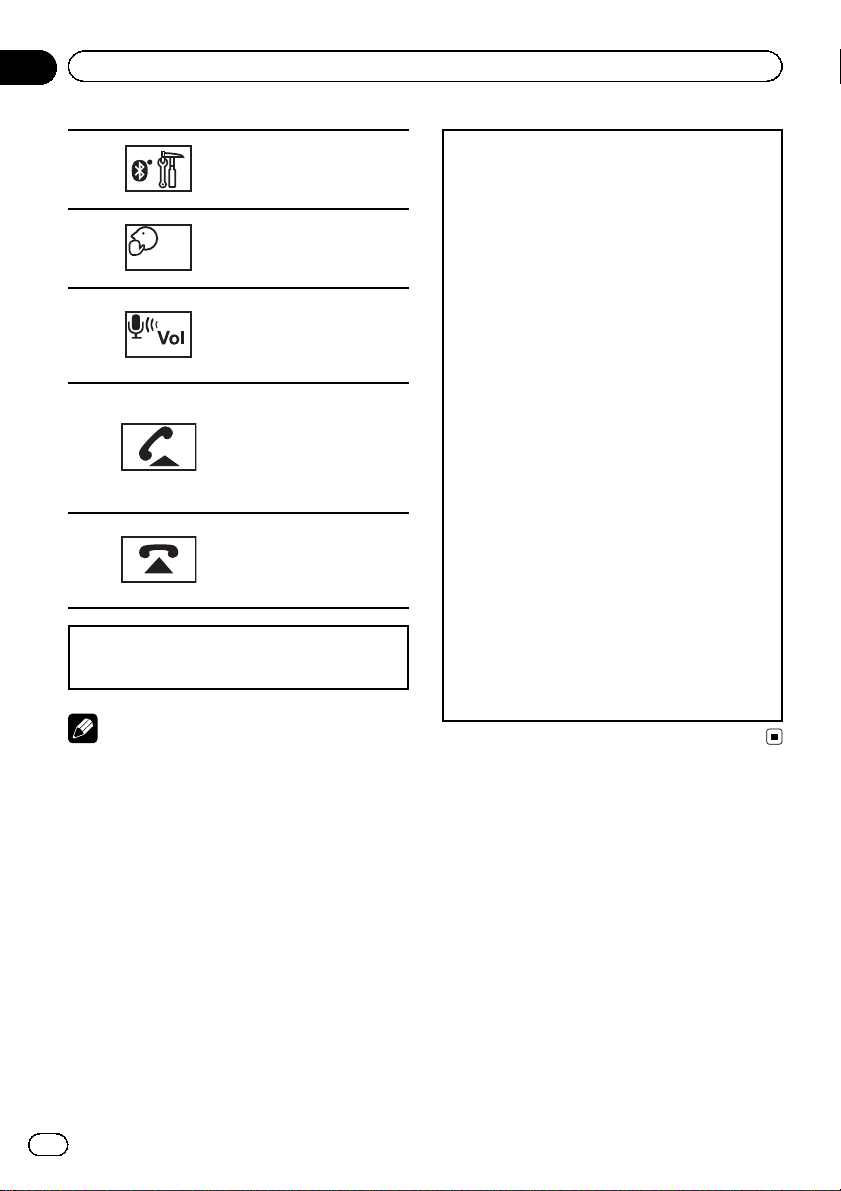
Hoofdstuk
09
Bluetooth-telefoon
Het Bluetooth-verbindings-
7
8
9
a
b
Een inkomend gesprek aannemen
Een gesprek beëindigen
1 Druk op MUTE.
menu weergeven.
Raadpleeg de uitleg van
bladzijde 44 tot bladzijde 46.
De privémodus in- of uitschakelen.
Raadpleeg De privémodus
gebruiken op bladzijde 44.
Het luistervolume van de gesprekspartner afstellen.
Raadpleeg Het luistervolume
van de gesprekspartner afstellen op bladzijde 43.
Een inkomend gesprek aannemen.
Opbellen door een nummer
te selecteren.
Overschakelen tussen de bellers die in de wachtstand
staan.
Een gesprek beëindigen.
Een inkomend gesprek weigeren.
Een gesprek in de wachtstand weigeren.
Opmerkingen
! De privémodus kan alleen gebruikt worden
terwijl u telefoneert.
! Om een gesprek te beëindigen, moeten zowel
u als de persoon waarmee u belt de telefoon
ophangen.
1 Verbinden
Sluit eerst een Bluetooth-telefoon op dit toestel
aan.
Meer informatie over het maken van een Bluetooth-verbinding tussen een telefoon en dit toestel vindt u in het volgende gedeelte: Het pairen
uitvoeren vanaf een Bluetooth-apparaat op bladzijde 45 en Het pairen uitvoeren vanaf dit toestel
op bladzijde 44.
! Mogelijk moet u ook een pincode in dit toestel
invoeren. Als voor uw telefoon een pincode
vereist is, vindt u die wellicht op de telefoon
zelf of in de bijgeleverde documentatie. Raadpleeg De pincode invoeren voor een Bluetooth-
verbinding op bladzijde 46.
2 Het volume instellen
Stel het volume van de mobiele telefoon naar
wens in. Het volume dat u nu instelt wordt in dit
toestel als standaardinstelling in het geheugen
opgeslagen.
! Het gespreksvolume en het volume van het
belsignaal zijn afhankelijk van het type mobiele telefoon dat u gebruikt .
! Als het volume van het belsignaal en het ge-
spreksvolume erg verschillen, kan het algemene volumeniveau onstabiel worden.
! Controleer of het volume van de mobiele tele-
foon op het gewenste niveau staat voordat u
de telefoon van dit toestel loskoppelt. Als het
volume van de mobiele telefoon gedempt is
(op nul staat), blijft het gedempt nadat de telefoon is losgekoppeld.
Het toestel instellen voor
handsfree telefoneren
Voordat u de functie voor handsfree telefoneren kunt gebruiken, moet u een aantal instellingen op dit toestel opgeven. Dit houdt in dat
u een draadloze Bluetooth-verbinding tussen
dit toestel en de telefoon moet maken, de telefoon op dit toestel moet registreren, en het volumeniveau moet aanpassen.
26
Nl
Page 27
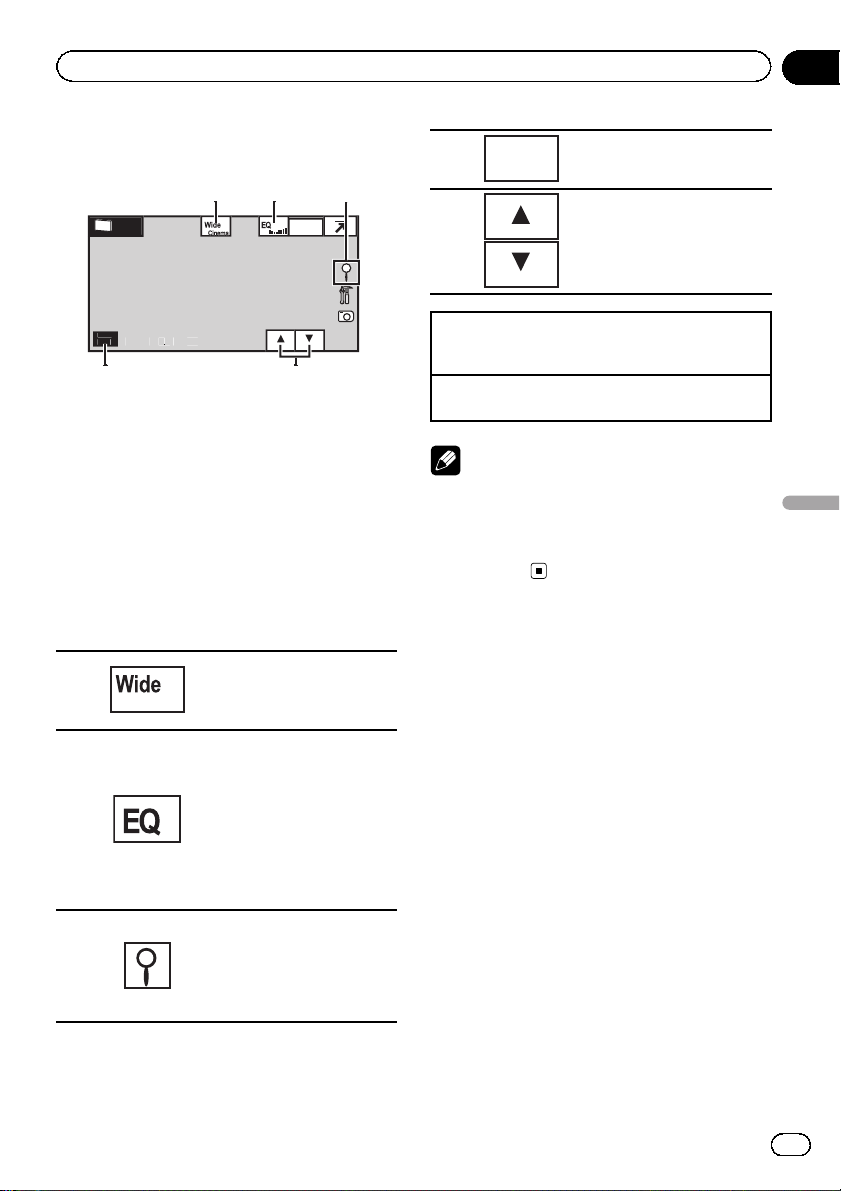
y
d:
TV1
CH12
CH
4
123
5
Tv-tuner
Hoofdstuk
10
Bediening van de tv-tuner
ed 28 ma
12:45
Ban
U kunt via dit toestel een los verkrijgbare tvtuner bedienen, bijvoorbeeld de GEX-P5700TVP
(los verkrijgbaar).
(Alleen AVH-P4200DVD)
Raadpleeg de handleiding van de tv-tuner voor
meer informatie over de bediening van de tvtuner. In dit gedeelte vindt u informatie over de
bediening van de tv-tuner met dit toestel die
verschillend is van de handleiding van de tvtuner.
1 Toetsen op het aanraakpaneel
1
2
3
1
De schermmodus wijzigen.
Raadpleeg De breedbeeld-
stand wijzigen op bladzijde
40.
Overschakelen tussen equalizercurven.
Raadpleeg De equalizer op
bladzijde 50.
Raak deze meer dan twee seconden aan om de autoequalizer in- of uit te schakelen.
Raadpleeg De auto-equalizer
op bladzijde 51.
Het scherm met voorkeuzeinstellingen weergeven.
Raadpleeg Zenders opslaan
en oproepen op bladzijde 31.
Raadpleeg De sterkste zen-
ders opslaan op bladzijde 31.
4
5
Handmatig afstemmen (stap voor stap) met de knoppen
1 Druk op c of d (TRACK/SEEK).
Automatisch afstemmen met de knoppen
1 Houd c of d (TRACK/SEEK) ingedrukt.
Band:
Een frequentieband selecteren.
Radiozenderfrequenties opvragen die aan de voorkeuzetoetsen zijn toegewezen.
Raadpleeg Zenders opslaan
en oproepen op bladzijde 31.
Opmerkingen
! Raadpleeg Het tv-signaal instellen op bladzijde
73 om het tv-signaal in te stellen.
! Raadpleeg Het ontvangstgebied selecteren op
bladzijde 74 om het ontvangstgebied te
selecteren.
Tv-tuner
27
Nl
Page 28

bcdeabc
y
G
ext
Scroll
456789a
123
Hoofdstuk
11
Bluetooth-technologie
Bediening van een
Bluetooth-telefoon
ed 28 ma
12:45
A
RE
Als u een Bluetooth-adapter zoals CD-BTB200
(los verkrijgbaar) op de AVH-P4200DVD aansluit, kunt u een Bluetooth-telefoon in combinatie met dit toestel gebruiken.
Belangrijk
! In sommige landen is CD-BTB200 niet in de
handel verkrijgbaar.
! Als dit toestel stand-by staat om verbinding te
maken met een mobiele Bluetooth-telefoon
terwijl de motor niet draait, kan de accu leeg
raken.
! Handelingen die uw aandacht vereisen zoals
het kiezen van een nummer op het display,
het gebruik van het telefoonboek enz. zijn niet
toegelaten tijdens het rijden. Als u dergelijke
handelingen wilt uitvoeren, dient u het voertuig eerst veilig te parkeren.
! Afhankelijk van de mobiele telefoon kunnen
de gebruiksmogelijkheden met dit toestel beperkt zijn.
1 Toetsen op het aanraakpaneel
Overschakelen tussen equalizercurven.
Raadpleeg De equalizer op
bladzijde 50.
1
2
3
4
5
Text
Scroll
6
Raak deze meer dan twee seconden aan om de autoequalizer in- of uit te schakelen.
Raadpleeg De auto-equalizer
op bladzijde 51.
Een inkomend gesprek aannemen.
Opbellen door een nummer
te selecteren uit de lijst met
gekozen of ontvangen gesprekken.
Een gesprek beëindigen.
Een inkomend gesprek weigeren.
Een gesprek in de wachtstand weigeren.
De ontvangen of gemiste gesprekken weergeven.
Een telefoonnummer selecteren uit het geheugen.
Raadpleeg Gekozen, gemiste
en ontvangen gesprekken op
bladzijde 42.
De gekozen gesprekken
weergeven.
Een telefoonnummer selecteren uit het geheugen.
Raadpleeg Gekozen, gemiste
en ontvangen gesprekken op
bladzijde 42.
Bladeren door de telefoonnummers.
Raak deze toets meer dan
twee seconden aan om de
verbindingsmodus op dit toestel in te schakelen en een
Bluetooth-verbinding vanaf
de telefoon tot stand te brengen.
Raadpleeg Verbinding mak en
vanaf een mobiele telefoon op
bladzijde 47.
28
Nl
Page 29
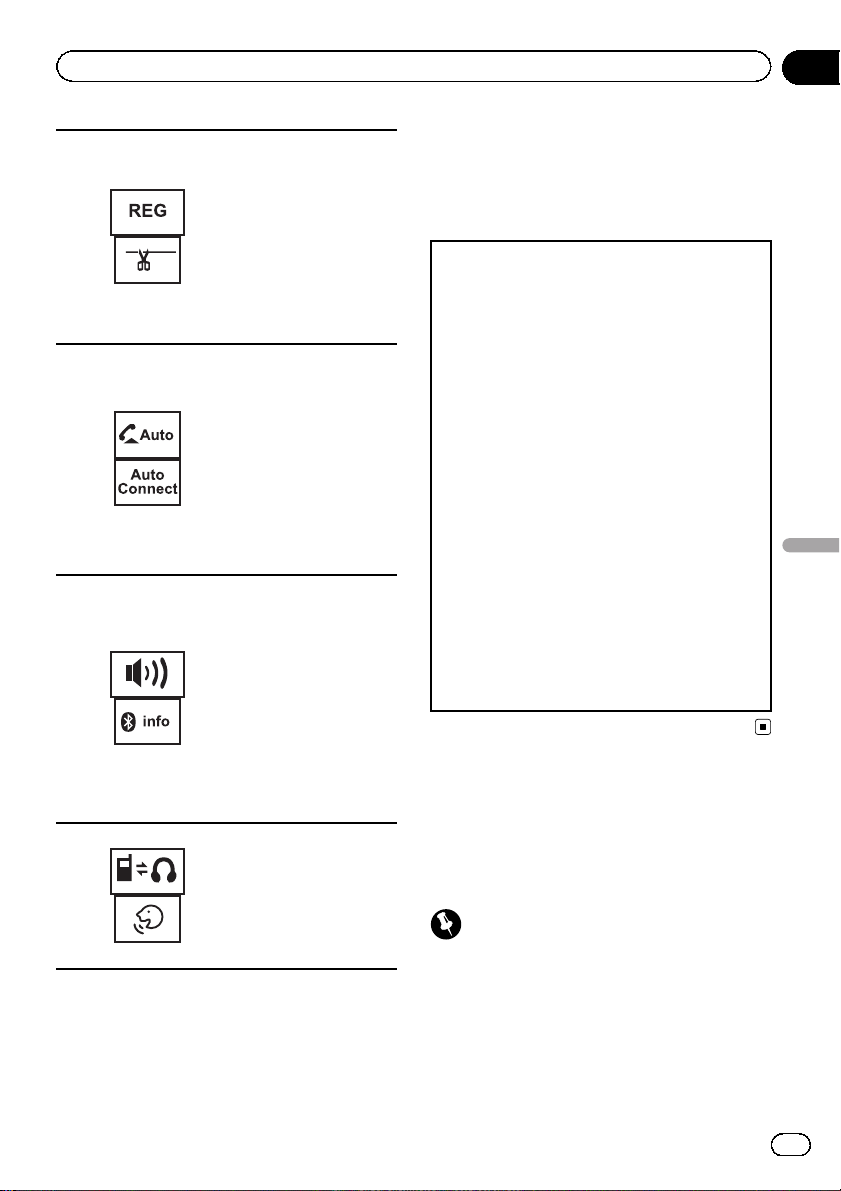
Bluetooth-technologie
Hoofdstuk
11
Een aangesloten mobiele telefoon registreren zodat u de
beschikbare Bluetooth-functionaliteit volledig kunt benutten.
7
8
9
a
Raadpleeg Een aangesloten
mobiele telefoon registreren
op bladzijde 47.
Raak deze toets meer dan
twee seconden aan om de
Bluetooth-verbinding te beëindigen.
Automatisch antwoorden inen uitschakelen.
Raadpleeg Automatisch be-
antwoorden instellen op bladzijde 43.
Raak deze toets meer dan
twee seconden aan om automatisch verbinding te maken
met een Bluetooth-telefoon.
Raadpleeg Automatisch ver-
binding maken met een Bluetooth-apparaat op bladzijde
46.
Het belsignaal voor inkomende gesprekken in- en uitschakelen.
Raadpleeg Het belsignaal in-
of uitschakelen op bladzijde
43.
Raak deze toets meer dan
twee seconden aan om het
Bluetooth-adres van de mobiele telefoon en de Bluetoothadapter weer te geven.
Raadpleeg Het Bluetooth-ap-
paraatadres weergeven op
bladzijde 46.
Overschakelen tussen een
Bluetooth-telefoon en Bluetooth-audio.
Raak deze toets meer dan
twee seconden aan om stemherkenning in te schakelen.
Raadpleeg Spraakherkenning
op bladzijde 47.
Het toestel instellen voor
handsfree telefoneren
Voordat u de functie voor handsfree telefoneren kunt gebruiken, moet u een aantal instel-
lingen op dit toestel opgeven. Dit houdt in dat
u een draadloze Bluetooth-verbinding tussen
dit toestel en de telefoon moet maken, de telefoon op dit toestel moet registreren, en het volumeniveau moet aanpassen.
1 Verbinden
Sluit eerst een Bluetooth-telefoon op dit toestel
aan.
Meer informatie over het maken van een Blue-
tooth-verbinding tussen een telefoon en dit toe-
stel vindt u in het volgende gedeelte: Verbinding
maken vanaf een mobiele telefoon op bladzijde 47
en Een aangesloten mobiele telefoon registreren
op bladzijde 47.
2 Het volume instellen
Stel het volume van de mobiele telefoon naar
wens in. Het volume dat u nu instelt wordt in dit
toestel als standaardinstelling in het geheugen
opgeslagen.
! Het gespreksvolume en het volume van het
belsignaal zijn afhankelijk van het type mobiele telefoon dat u gebruikt .
! Als het volume van het belsignaal en het ge-
spreksvolume erg verschillen, kan het algemene volumeniveau onstabiel worden.
! Controleer of het volume van de mobiele tele-
foon op het gewenste niveau staat voordat u
de telefoon van dit toestel loskoppelt. Als het
volume van de mobiele telefoon gedempt is
(op nul staat), blijft het gedempt nadat de telefoon is losgekoppeld.
Bluetooth-audio
Als u een Bluetooth-adapter zoals CD-BTB200
(los verkrijgbaar) op de AVH-P4200DVD aansluit, kunt u een Bluetooth-audiospeler in
combinatie met dit toestel gebruiken.
Belangrijk
! Afhankelijk van de aangesloten Bluetooth-au-
diospeler is de functionaliteit tot een van de
volgende twee niveaus beperkt:
— A2DP-profiel (Advanced Audio Distribution
Profile): Hiermee kunt u muziek op de audiospeler alleen afspelen.
Bluetooth-technologie
29
Nl
Page 30
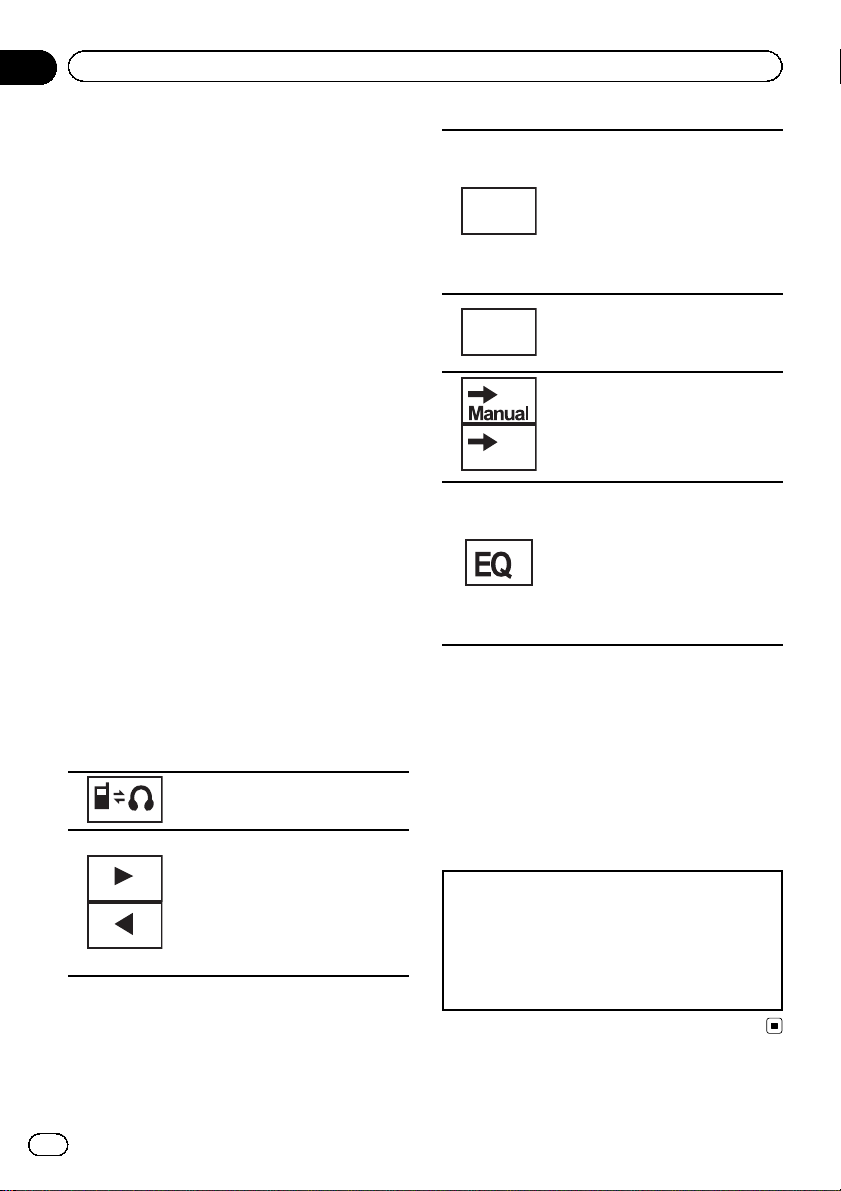
Hoofdstuk
11
Bluetooth-technologie
— AVRCP-profiel (Audio/Video Remote Con-
trol Profile): Hiermee kunt u muziek afspelen, pauzeren, songs selecteren enz.
! Omdat er talrijke Bluetooth-audiospelers in
omloop zijn, kunnen de beschikbare functies
sterk verschillen. Raadpleeg de handleiding
van de Bluetooth-audiospeler en deze handleiding voor de bediening van de audiospeler
met dit toestel.
! Informatie over songs (bijvoorbeeld de verstre-
ken weergavetijd, de songtitel, de songindex,
enz.) kan niet op dit toestel worden weergegeven.
! Wanneer u via de Bluetooth-audiospeler naar
muziek luistert, vermijdt u het gebruik van de
mobiele telefoon het best zo veel mogelijk. Het
signaal van een mobiele telefoon kan de muziekweergave verstoren.
! Wanneer u een mobiele Bluetooth-telefoon ge-
bruikt die op dit toestel is aangesloten, wordt
het geluidsniveau van de aangesloten Bluetooth-audiospeler gedempt.
! Als de Bluetooth-audiospeler in gebruik is,
kan niet automatisch verbinding worden gemaakt met een Bluetooth-telefoon.
! Als u naar muziek op de Bluetooth-audiospe-
ler luistert en naar een andere signaalbron
overschakelt, wordt het afspelen niet afgebroken.
1 Toetsen op het aanraakpaneel
Overschakelen tussen een Bluetooth-telefoon en Bluetooth-audio.
Vooruit of achte ruit gaan naar een
ander fragment wanneer de instelling Automatisch/handmatig op
automatisch is ingesteld.
Vooruit of achte ruit spoelen wanneer de instelling Automatisch/
handmatig op handmatig is ingesteld.
Een song onderbreken.
Raak deze toets meer dan twee seconden aan om de verbindingsmo-
F1
F2
dus op dit toestel in te schakelen
en een Bluetooth-verbinding vanaf
de speler tot stand te brengen.
Raadpleeg Verbinding mak en met
een Bluetooth-audiospeler op bladzijde 47.
Het afspelen begint.
Raak deze toets meer dan twee seconden aan om de Bluetooth-verbinding te beëindigen.
De actie instellen voor pictogrammen c en d.
Auto
Overschakelen tussen equalizercurven.
Raadpleeg De equalizer op bladzijde 50.
Raak deze meer dan twee seconden aan om de auto-equalizer inof uit te schakelen.
Raadpleeg De auto-equalizer op
bladzijde 51.
Het toestel instellen voor
Bluetooth-audio
Voordat u Bluetooth-audio kunt gebruiken,
moet dit toestel worden ingesteld voor gebruik
met een Bluetooth-audiospeler. U dient daarvoor een Bluetooth-verbinding tussen dit toestel en de audiospeler te maken en de
audiospeler met dit toestel te pairen.
1 Verbinden
Sluit eerst een Bluetooth-audiospeler op dit toestel aan.
Raadpleeg Verbinding mak en met een Bluetooth-
audiospeler op bladzijde 47 voor meer informatie
over het aansluiten van een Bluetooth-audiospeler op dit toestel via Bluetooth.
30
Nl
Page 31

Gedetailleerde informatie
Hoofdstuk
12
Zenders opslaan en oproepen
U kunt voor elke frequentieband zes (voor de
tuner) of twaalf (voor de tv) zenders als voorkeuzezender in het geheugen opslaan.
1 Geef het scherm met voorkeuze-instellingen weer.
Raadpleeg Bediening van de tuner op bladzijde
15.
Raadpleeg Bediening van de tv-tuner op bladzijde 27.
Het scherm met voorkeuzenummers verschijnt op het display.
2 Raak de gewenste voorkeuzetoets aan
en houd deze even vast om de geselecteerde frequentie op te slaan.
De frequentie van de geselecteerde radio- of
tv-zender is in het geheugen opgeslagen.
3 Druk op de gewenste voorkeuzetoets
om de betreffende zender te selecteren.
Radiotekst weergeven
De tuner kan op het display radiotekst weergeven die door RDS-zenders wordt uitgezonden
zoals zendergegevens, de titel van de uitgezonden muziek en de naam van de artiest.
! Wanneer er geen radiotekst wordt ontvan-
gen, verschijnt No Text op het display.
Radiotekst opslaan en
oproepen
U kunt gegevens van maximaal zes radiotekstuitzendingen opslaan onder de toetsen
Memo1 t/m Memo6.
1 Geef op het display het radiotekstbericht weer dat u in het geheugen wilt opslaan.
Raadpleeg Bediening van de tuner op bladzijde
15.
2 Houd een van de toetsen ingedrukt om
de geselecteerde radiotekst op te slaan.
Het geheugennummer verschijnt op het display en de geselecteerde radiotekst wordt opgeslagen in het geheugen.
Wanneer u de volgende keer op dezelfde toets
drukt op het radiotekstdisplay, wordt de opgeslagen tekst uit het geheugen opgeroepen.
De sterkste zenders opslaan
De functie BSM (Best Stations Memory) slaat
automatisch de zes (voor de tuner) of twaalf
(voor de tv) sterkste zenders op in het geheugen.
Het is mogelijk dat zenders die via de BSMfunctie worden opgeslagen, andere zenders
vervangen die u eerder met de voorkeuzetoetsen had opgeslagen.
1 Geef het scherm met voorkeuze-instellingen weer.
Raadpleeg Bediening van de tuner op bladzijde
15.
Raadpleeg Bediening van de tv-tuner op bladzijde 27.
Het scherm met voorkeuzenummers verschijnt op het display.
2 Raak BSM/BSSM aan om de BSM-functie in te schakelen.
De zes (voor de tuner) of twaalf (voor de tv)
sterkste zenderfrequenties worden opgeslagen
onder de voorkeuzetoetsen in de volgorde van
signaalsterkte.
# Raak Cancel aan om het opslaan te
annuleren.
Op sterke signalen afstemmen
Als deze functie is ingeschakeld, stemt het
toestel alleen af op zenders waarvan het signaal voldoende sterk is voor een goede ontvangst.
FM: uit —
— — —
Gedetailleerde informatie
31
Nl
Page 32

Hoofdstuk
12
Gedetailleerde informatie
MW/LW: uit — —
Een hoger nummer betekent een hoger niveau. Als u het hoogste niveau selecteert,
wordt alleen afgestemd op de sterkste zenders. Bij lagere niveaus wordt ook afgestemd
op zwakkere zenders.
Verkeersberichten
ontvangen (TA)
Als de TA-functie (stand-by voor verkeersberichten) is ingeschakeld, worden verkeersberichten automatisch ontvangen, ongeacht de
signaalbron waarnaar u aan het luisteren
bent.
1 Stem af op een TP-zender of een uitgebreide TP-zender van een ander netwerk.
De indicator
2 Schakel de ontvangst van verkeersberichten in.
Raadpleeg Bediening van de tuner op bladzijde
15.
# Als de functie TA is ingeschakeld terwijl u niet
hebt afgestemd op een TP-zender of een uitgebreide TP-zender van een ander netwerk, brandt
de indicator
3 Wanneer er een verkeersbericht wordt
uitgezonden, kunt u het volume van het
bericht regelen met +/– (VOLUME/VOL).
Het ingestelde volume wordt in het geheugen
opgeslagen en opnieuw gebruikt voor volgende verkeersberichten.
4 U kunt een verkeersbericht onderbreken
Raadpleeg Bediening van de tuner op bladzijde
15.
De tuner keert terug naar de oorspronkelijke
signaalbron maar blijft stand-by voor de functie TA totdat u het pictogram nogmaals aanraakt.
licht op.
gedimd.
PTY-functies
U kunt PTY-informatie (programmatype-informatie) gebruiken om op een bepaalde zender
af te stemmen.
RDS-zenders zoeken via PTYinformatie
U kunt naar bepaalde soorten uitzendingen
zoeken, zoals de uitzendingen die in het volgende gedeelte worden genoemd: de volgende
bladzijde.
1 Geef het scherm met voorkeuze-instellingen weer.
Raadpleeg Bediening van de tuner op bladzijde
15.
2 Raak PTY aan.
3 Raak a of b aan en selecteer een programmatype.
Er zijn vier programmatypen:
News&Info—Popular—Classics—Others
4 Raak Start aan om te beginnen met
zoeken.
Het toestel begint te zoeken naar een zender
die het geselecteerde programmatype uitzendt. Als er een zender is gevonden, wordt de
programmaservicenaam weergegeven.
De PTY-lijst met ID-codes en programmatypen
vindt u in het volgende gedeelte. Raadpleeg de
volgende bladzijde.
# Raak Cancel aan om het zoeken te annuleren.
# Het programma van een zender kan soms af-
wijken van de informatie die door de PTY-code
wordt aangegeven.
# Als er geen zender gevonden wordt die een
programma van het gewenste type uitzendt,
wordt ongeveer twee seconden Not Found op
het display getoond en keert de tuner terug naar
de oorspronkelijke zender.
32
Nl
Page 33

Gedetailleerde informatie
Hoofdstuk
12
Onderbreking door
nieuwsberichten
Als deze functie is ingeschakeld en er een
nieuwsbericht wordt uitgezonden door een
nieuwszender met PTY-code, schakelt het toestel automatisch van een andere zender over
naar de nieuwszender. Als het nieuwsbericht
is afgelopen, schakelt het toestel terug naar
het oorspronkelijke programma.
PTY-lijst
News&Info
News (nieuws), Affairs (actualiteiten), Info (informa-
tie), Sport (sport), Weather (weer), Finance (economisch nieuws)
Popular
Pop Mus (populaire muziek), Rock Mus (rockmuziek),
Easy Mus (lichte muziek), Oth Mus (andere muziek),
Jazz (jazz), Country (countrymuziek), Nat Mus (natio-
nale muziek), Oldies (Gouwe Ouwe), Folk Mus (folkmuziek)
Classics
L. Class (lichte klassieke muziek), Classic (klassieke
muziek)
Others
Educate (educatief), Drama (toneel), Culture (cul-
tuur), Science (wetenschap), Varied (varia), Children
(kinderprogramma’s), Social (praatprogramma’s), Re-
ligion (religieus), Phone In (praatprogramma’s),
Touring (reizen), Leisure (ontspanning), Document
(documentaires)
CD (audiogegevens (cd-da))—Music (gecomprimeerde audio)—Video (DivX-videobestanden)—Photo (JPEG-afbeeldingen)
Bediening van het dvd-menu
(Functie voor dvd-video)
Bij sommige dvd’s kunt u verschillende mogelijkheden uit een menu kiezen.
Bediening met de pijltoetsen
1 Geef de pijltoetsen weer voor de bediening van het dvd-menu.
Raadpleeg Video afspelen op bladzijde 16.
2 Selecteer het gewenste menuonderdeel.
Het gewenste menuonderdeel selecteren.
De disc afspelen vanaf het geselecteerde menuonderdeel.
Het dvd-menu bedienen door het
gewenste menuonderdeel aan te
raken.
Gedetailleerde informatie
Een ander mediabestandstype
selecteren
Als u een disc afspeelt die verschillende mediabestandstypen bevat, bijvoorbeeld zowel
DivX als MP3, kunt u tussen de verschillende
typen overschakelen.
Audiogegevens (cd-da) en JPEG-afbeeldingen
op dvd-r/rw/rom kunnen op dit toestel niet afgespeeld worden.
# Als u het dvd-menu via aanraakbediening gebruikt, raakt u het pictogram aan om de handeling uit te voeren.
Terugkeren naar het normale
video-display van de dvd.
De pijltoetsen weergeven.
# De manier waarop het menu wordt weergegeven is afhankelijk van de disc.
Nl
33
Page 34

Hoofdstuk
12
Gedetailleerde informatie
# De correcte werking van deze functie is mede
afhankelijk van de inhoud van de dvd. Als u het
dvd-menu niet op deze manier kunt bedienen, gebruikt u de toetsen op het aanraakpaneel om het
menu te bedienen.
De iPod-functie van dit
toestel via de iPod bedienen
! Als deze functie is ingeschakeld, wordt de
iPod niet uitgeschakeld als de contactschakelaar wordt uitgezet. U schakelt de iPod
dan uit door deze zelf uit te schakelen.
! Als de bedieningsmodus is ingesteld op de
iPod, kunt u op de iPod het signaal instellen op PAL of NTSC.
1 Schakel de bedieningsmodus over naar
de iPod.
Raadpleeg Video afspelen op bladzijde 16.
Raadpleeg Functies voor het afspelen van
audio op bladzijde 20.
2 Selecteer een song of video en speel
deze af vanaf de aangesloten iPod.
Afspelen in willekeurige
volgorde (shuffle)
Video’s/songs kunnen in willekeurige volgorde
worden afgespeeld.
! Songs – De songs of video’s in de geselec-
teerde lijst in willekeurige volgorde afspelen.
! Albums – De songs of video’s van een wil-
lekeurig album op volgorde afspelen.
! Folder – De songs of fragmenten in de ge-
selecteerde map in willekeurige volgorde
afspelen.
! Disc – De songs of fragmenten op de gese-
lecteerde disc in willekeurige volgorde afspelen.
! On – Bestanden in het herhaalbereik
Folder of Disc in willekeurige volgorde af-
spelen.
! Off – Het afspelen in willekeurige volgorde
annuleren.
Alle songs in willekeurige
volgorde afspelen (shuffle all)
(Functie voor iPod)
Met deze functie worden alle songs op de iPod
in willekeurige volgorde afgespeeld.
Herhaalde weergave
! Disc – De huidige disc herhalen
! Chapter – Het huidige hoofdstuk herhalen
! Title – De huidige titel herhalen
! Track – Het huidige fragment herhalen
! File – Het huidige bestand herhalen
! Folder – De huidige map herhalen
! One – Alleen de huidige song/ video of
fragment herhalen
! All – Alle video’s of songs in de geselec-
teerde lijst op de iPod herhalen
Alle bestanden herhalen
! Tijdens het afspelen van video-cd’s met
PBC (afspeelregeling) kan deze functie niet
worden gebruikt.
! De herhaalde weergave wordt uitgescha-
keld als u een hoofdstuk zoekt, snel vooruit
of achteruit spoelt, beeld voor beeld afspeelt of slow motion gebruikt.
! Als u discs met gecomprimeerde audio en
audiogegevens (cd-da) afspeelt, worden alleen de bestanden van het huidige gegevenstype herhaald, zelfs als Disc is
geselecteerd.
! Als u tijdens de herhaalde weergave een
andere map kiest, wordt het herhaalbereik
gewijzigd in Disc.
Als u USB of SD als bron selecteert, wordt
het bereik voor herhaalde weergave gewijzigd in All.
34
Nl
Page 35

Gedetailleerde informatie
Hoofdstuk
12
! Als u tijdens File een fragment zoekt of
vooruit- of achteruitspoelt, wordt het bereik
voor herhaalde weergave gewijzigd in
Folder.
! Als u tijdens Chapter een fragment zoekt
of vooruit- of achteruitspoelt, wordt het bereik voor herhaalde weergave gewijzigd in
Title.
! Als u tijdens Track een fragment zoekt of
vooruit- of achteruitspoelt, wordt het bereik
voor herhaalde weergave gewijzigd in Disc.
! Als Folder is geselecteerd, kunt u geen
submap van die map afspelen.
Video’s afspelen van uw iPod
(Functie voor iPod)
Als een iPod met video op dit toestel is aangesloten, kunt u die video’s afspelen.
! Dit toestel kan films, muziekvideo’s, video-
podcasts en tv-programma’s weergeven die
zijn gedownload van de iTunes Store.
! Voordat u video via de iPod afspeelt, moet u
de video-instellingen op de iPod zodanig instellen dat deze video op een extern toestel
kan weergeven.
1 Geef het menu voor de iPod weer.
Raadpleeg Video afspelen op bladzijde 16.
2 Schakel over naar de videomodus voor
iPod.
Video
3 Speel de video af op de iPod.
# Raak het pictogram aan als u wilt overschakelen naar de muziekmodus van de iPod.
Music
Overschakelen naar de videomodus
voor iPod.
Overschakelen naar de muziekmodus van de iPod.
Naar video’s en muziek
bladeren op de iPod
(Functie voor iPod)
Om de bediening en het zoeken te vereenvoudigen, is ernaar gestreefd de bediening van
deze functies via dit toestel zoveel mogelijk te
laten lijken op de bediening ervan via de iPod.
! Tekst op de iPod die niet compatibel is met
de specificaties van dit toestel kan niet worden weergegeven.
Video’s of muziek op categorie
zoeken
1 Geef het menu voor de iPod weer.
Raadpleeg Video afspelen op bladzijde 16.
Raadpleeg Audio afspelen op bladzijde 20.
2 Raak de categorie aan waarin u naar
een video of muziek wilt zoeken.
! Video Playlists (videospeellijsten)
! Movies (films)
! Music Videos (muziekvideo’s)
! Video Podcasts (videopodcasts)
! TV Shows (tv-programma’s)
! Playlists (speellijsten)
! Artists (artiesten)
! Albums (albums)
! Songs (songs)
! Podcasts (podcasts)
! Genres (genres)
! Composers (componisten)
! Audiobooks (audioboeken)
3 Raak de titel van de lijst aan die u wilt
afspelen.
Herhaal dit totdat u de gezochte video of muziek hebt gevonden.
4 Speel de geselecteerde lijst af.
Afspelen van de geselecteerde lijst.
Gedetailleerde informatie
35
Nl
Page 36

Hoofdstuk
12
Gedetailleerde informatie
Alfabetisch in een lijst zoeken
(Functie voor iPod)
1 Selecteer een categorie.
Raadpleeg Video’s of muziek op categorie zoe-
ken op de vorige bladzijde.
2 Schakel over naar de alfabetische zoekfunctie.
Overschakelen naar alfabetische
zoekfunctie.
U kunt nu alfabetisch zoeken.
3 Raak de eerste letter aan van de titel
van de song/video die u zoekt.
Tijdens het zoeken kunnen de toetsen van het
aanraakpaneel niet gebruikt worden.
# Als u op een andere letter wilt zoeken, raakt u
Cancel aan.
4 Raak de titel van de lijst aan die u wilt
afspelen.
Herhaal dit totdat u de gewenste song of video
hebt gevonden.
5 Speel de geselecteerde lijst af.
Afspelen van de geselecteerde lijst.
Het afspelen hervatten
(bladwijzer)
(Functie voor dvd-video)
Met de bladwijzer kunt u een scène markeren
vanaf waar het afspelen de volgende keer
wordt hervat als u de disc plaatst.
De geselecteerde scène wordt gemarkeerd
zodat het afspelen de volgende keer vanaf dat
punt wordt hervat.
! Als u de markering op een disc wilt wissen,
houdt u de toets tijdens het afspelen ingedrukt.
! De oudste bladwijzer wordt telkens vervan-
gen door de nieuwste.
Beeld voor beeld afspelen
(Functie voor dvd-video, video-cd en DivX-bestand)
Bij sommige discs worden beelden onscherp
bij het beeld voor beeld afspelen.
In slow motion afspelen
Opmerkingen
! Tijdens het afspelen in slow motion wordt
geen geluid weergegeven.
! Bij sommige discs worden beelden onscherp
bij het afspelen in slow motion.
! Slow motion achteruit is niet mogelijk.
Zoeken
Met de zoekfunctie kunt u het gedeelte zoeken
dat u wilt afspelen.
Voor dvd-video’s kunt u gebruik maken van de
zoekmogelijkheden Title (titel), Chapter
(hoofdstuk) of 10key (numeriek toetsenblok).
Voor video-cd’s kunt u gebruik maken van de
zoekmogelijkheden Track (fragment) of 10key
(numeriek toetsenblok).
! Zoeken naar een hoofdstuk is niet beschik-
baar als het afspelen van een disc gestopt
is.
! Tijdens het afspelen van bepaalde dvd-vide-
o’s of video-cd’s met PBC (afspeelregeling)
kan deze functie niet worden gebruikt.
1 Activeer de zoekfunctie.
Raadpleeg Video afspelen op bladzijde 16.
2 Raak de gewenste zoekoptie aan (bijvoorbeeld Chapter).
36
Nl
Page 37

Gedetailleerde informatie
Hoofdstuk
12
3 Voer het gewenste nummer in met 0 t/
m9.
# Raak C aan om de ingevoerde cijfers te annu-
leren.
4 De disc afspelen vanaf de geselecteerde locatie.
De nummers registreren en beginnen met afspelen.
Opmerking
Bij discs met een menufunctie kunt u ook het
dvd-menu gebruiken om uw keuze te maken.
Raadpleeg Video afspelen op bladzijde 16.
De audiotaal wijzigen tijdens
het afspelen (multi-audio)
Bij dvd’s en DivX-bestanden met audio in
meerdere talen en systemen (Dolby Digital,
DTS enz.) kunt u de taal of het systeem tijdens
het afspelen instellen.
Opmerkingen
! Bij sommige dvd’s kunt u alleen vanuit het
menu een andere taal of een ander audiosysteem kiezen.
! U kunt ook Video Setup Menu gebruiken om
een andere taal of een ander audiosysteem te
kiezen. Raadpleeg De audiotaal instellen op
bladzijde 65 voor meer informatie.
! Digitaal geluid is alleen mogelijk via DTS-
audio. DTS-audio kan niet worden weergegeven als de optische, digitale uitgangen van dit
toestel niet zijn aangesloten. Selecteer in dat
geval een andere audio-instelling dan DTS.
! Sommige video’s kunnen niet met hetzelfde
audiosysteem afgespeeld worden waarmee de
dvd werd opgenomen. Dit is afhankelijk van
de instelling.
! Als u de instelling Audio wijzigt terwijl u snel
vooruit of achteruit spoelt of pauze of slow
motion gebruikt, keert het toestel terug naar
de normale weergave.
De ondertitelingstaal
wijzigen tijdens het afspelen
(multi-ondertiteling)
Bij dvd’s en DivX-bestanden met meerdere ondertitelingstalen kunt u tijdens het afspelen
kiezen uit de verschillende talen.
Opmerkingen
! Bij sommige dvd’s kunt u alleen een andere
ondertitelingstaal kiezen als het menu wordt
weergegeven.
! U kunt ook uit de verschillende ondertitelings-
talen kiezen met Video Setup Menu. Raadpleeg De ondertitelingstaal instellen op
bladzijde 65 voor meer informatie.
! Als u de instelling Subtitle wijzigt terwijl u
snel vooruit of achteruit spoelt of pauze of
slow motion gebruikt, keert het toestel terug
naar de normale weergave.
De camerahoek wijzigen
tijdens het afspelen
(meerdere camerahoeken)
Sommige dvd’s bevatten scènes die vanuit verschillende camerahoeken zijn opgenomen
waaruit u tijdens het afspelen kunt kiezen.
! Tijdens het afspelen van een scène die van-
uit meerdere hoeken is opgenomen, verschijnt het hoekpictogram in beeld. U kunt
de weergave van het hoekpictogram in- en
uitschakelen met Video Setup Menu.
Raadpleeg Instellen van de camerahoek
voor dvd-weergave op bladzijde 66 voor
meer informatie.
Gedetailleerde informatie
37
Nl
Page 38

Hoofdstuk
12
Gedetailleerde informatie
Opmerking
Als u de camerahoek wijzigt terwijl u snel vooruit
of achteruit spoelt, pauze of slowmotion gebruikt,
zal het toestel terugkeren naar de normale
weergave.
Naar een bepaalde scène
terugkeren
(Functie voor dvd-video)
Als er op de dvd hiervoor geen scènes zijn
vastgelegd, kan deze functie niet worden gebruikt.
De audio-uitgang selecteren
Bij het afspelen van dvd-videodiscs die met
LPCM-audio zijn opgenomen, kunt u de audiouitgang selecteren.
Bij het afspelen van video-cd’s kunt u kiezen
tussen stereo en mono.
! Deze functie is niet beschikbaar als het af-
spelen van een disc gestopt is.
! Deze functie is beschikbaar als
Linear PCM is geselecteerd tijdens het afspelen van een disc die in de modus Dual
mono is opgenomen. (Raadpleeg Instelling
voor de digitale uitgang op bladzijde 68.)
! L+R – links en rechts
! Left – links
! Right – rechts
! Mix – links en rechts mengen
Afhankelijk van de disc en de afspeellocatie
van de disc, is deze functie misschien niet
beschikbaar.
1 Activeer de zoekfunctie.
Raadpleeg Video afspelen op bladzijde 16.
2 Raak 10key aan om het numerieke
toetsenbord weer te geven.
3 Druk op 0 tot 9 voor het gewenste menunummer.
4 De disc afspelen vanaf de geselecteerde locatie.
De nummers registreren en beginnen met afspelen.
Opmerkingen
! U kunt het menu weergeven door tijdens
PBC-weergave Return aan te raken. Raadpleeg voor meer informatie de instructies die
bij de disc worden geleverd.
! PBC-weergave van een video-cd kan niet wor-
den geannuleerd.
! Tijdens weergave van video-cd’s met PBC (af-
speelregeling) kunt u de zoekfunctie niet gebruiken en geen bereik voor herhaalde
weergave selecteren.
Fragmenten uit de lijst met
fragmenttitels selecteren
Door gebruik te maken van de lijst met fragmenttitels kunt u fragmenten selecteren die u
wilt afspelen. Deze lijst bevat alle fragmenten
die op de disc zijn opgenomen.
1 Geef de lijst weer met fragmenttitels.
Raadpleeg Audio afspelen op bladzijde 20.
2 Raak de gewenste titel aan.
Uw keuze wordt vervolgens afgespeeld.
PBC-weergave
(Functie voor video-cd’s)
Tijdens het afspelen van video-cd’s met PBC
(afspeelregeling) wordt PBC ON weergegeven.
38
Nl
Bestanden uit de lijst met
bestandsnamen selecteren
(Functie voor USB, SD en DivX)
Page 39

Gedetailleerde informatie
Hoofdstuk
12
In de lijst met bestandsnamen (of mapnamen)
ziet u de namen van de bestanden (of mappen) en kunt u één van deze namen selecteren
om af te spelen.
1 Geef de lijst met bestandsnamen (mapnamen) weer.
Raadpleeg Audio afspelen op bladzijde 20.
Raadpleeg Functies voor het weergeven van af-
beeldingen op bladzijde 23.
2 Raak de naam van het gewenste bestand (of de gewenste map) aan.
# Als u een map selecteert, worden de namen
van de bestanden (of mappen) in deze map weergegeven. Herhaal dit zo vaak als nodig om de gewenste bestandsnaam te selecteren.
# Als de map 01 (ROOT) geen bestanden bevat,
begint het afspelen bij map 02.
3 Speel de geselecteerde lijst af.
Afspelen van de geselecteerde lijst.
De geavanceerde sound
retriever
Verbetert automatisch de weergave van gecomprimeerde audio en zorgt voor een vol geluid.
Uit —
! heeft meer effect dan .
—
De weergavesnelheid van
een audioboek wijzigen
(Functie voor iPod)
!
!
!
– Weergave is sneller dan normaal
– Weergave met normale snelheid
– Weergave is langzamer dan
normaal
Lijsten weergeven die
verwant zijn met de huidige
song (gekoppeld zoeken)
(Functie voor iPod)
1 Start Link Search.
Raadpleeg Functies voor het afspelen van
audio op bladzijde 20.
2 Raak de categorie aan waarin u een
song wilt afspelen.
! Artist – Geeft een lijst van albums van de
huidige artiest weer.
! Album – Geeft een lijst van songs van het
huidige album weer.
! Genre – Geeft een lijst met albums van het
huidige genre weer.
# Raak Cancel aan om het zoeken te annuleren.
3 Raak de titel van de lijst aan die u wilt
afspelen.
4 Speel de geselecteerde lijst af.
Afspelen van de geselecteerde lijst.
Gedetailleerde informatie
Opmerking
Als u dit toestel met een multikanaalverwerker
(bijvoorbeeld DEQ-P6600) gebruikt en de geavanceerde sound retriever instelt op
het volume licht verlaagd. Het volume van
wordt veel meer verlaagd dan . Wees voorzichtig als u het volume voor
gens naar Off overschakelt omdat dit een
abrupte volumeversterking tot gevolg heeft.
of , wordt
verhoogt en vervol-
! Als er geen verwante albums of songs wor-
den gevonden, wordt Not Found
weergegeven.
Nl
39
Page 40

Hoofdstuk
12
Gedetailleerde informatie
DivXâVOD-inhoud afspelen
Voor sommige DivX VOD-inhoud (video op
aanvraag) kan een beperking ingesteld zijn
voor het aantal weergaven. Als u een disc met
deze afspeelbeperking in uw speler plaatst zal
het resterende aantal maal op het scherm worden weergegeven. U heeft dan de keuze om de
disc te laten afspelen of niet te laten afspelen.
! Als u een disc in de speler plaatst met DivX
VOD-inhoud zonder afspeelbeperking, kunt
u deze gewoon afspelen zonder dat er een
melding op het scherm wordt weergegeven.
! Het aantal maal dat de inhoud kan worden
afgespeeld wordt aangegeven door het
getal achter Remaining Views:.
Belangrijk
! Voordat u DivX VOD-inhoud op dit toestel kunt
afspelen, moet u het toestel registreren bij de
aanbieder van de DivX VOD-inhoud. Raadpleeg Uw DivX
op bladzijde 68 voor meer informatie over de
registratiecode.
! DivX VOD-inhoud wordt door een DRM-sys-
teem (Digital Rights Management) beveiligd.
Hierdoor kan inhoud alleen op bepaalde, geregistreerde apparaten worden afgespeeld.
% Als het bericht wordt weergegeven
nadat u een disc met DivX VOD-inhoud
hebt geplaatst, raakt u Play aan.
Het afspelen van de DivX VOD-inhoud wordt
gestart.
# Raak Next Play aan om naar het volgende be-
stand te gaan.
# Als u de DivX VOD-inhoud niet wilt afspelen,
raakt u Stop aan.
â
VOD-registratiecode weergeven
JPEG-bestanden vastleggen
U kunt afbeeldingsbestanden vastleggen
zodat u die als achtergrond kunt gebruiken.
De afbeeldingen worden in het toestel opgeslagen en kunnen eenvoudig worden gebruikt.
! Op dit toestel kan slechts één afbeeldings-
bestand worden opgeslagen. Als u een
nieuwe afbeelding opslaat, wordt de oude
overschreven.
1 Onderbreek de diavoorstelling als de
gewenste afbeelding wordt weergegeven.
Raadpleeg Functies voor het weergeven van afbeeldingen op bladzijde 23.
Raadpleeg Functies voor het weergeven van afbeeldingen als een diavoorstelling op bladzijde
24.
2 Leg de afbeelding vast.
Raadpleeg Functies voor het weergeven van afbeeldingen op bladzijde 23.
Raadpleeg Functies voor het weergeven van afbeeldingen als een diavoorstelling op bladzijde
24.
3 Als Do you save this image? wordt
weergegeven, raakt u Yes aan.
Tijdens het opslaan van de afbeelding wordt
Saving the image Don't switch off the battery. weergegeven. Als het opslaan is voltooid,
wordt Image saved. weergegeven.
# Raak No aan om het opslaan te annuleren.
De breedbeeldstand wijzigen
U kunt de gewenste modus selecteren voor
vergroting van een beeld van 4:3 naar 16:9.
1 Geef de schermmodus weer.
Raadpleeg Functies voor het afspelen van video
op bladzijde 16.
Raadpleeg Functies voor het weergeven van af-
beeldingen op bladzijde 23.
Raadpleeg Functies voor het weergeven van af-
beeldingen als een diavoorstelling op bladzijde
24.
2 Raak de gewenste breedte-instelling
aan.
40
Nl
Page 41

Gedetailleerde informatie
Hoofdstuk
12
Full (volledig scherm)
Een beeld van 4:3 wordt alleen horizontaal vergroot, waardoor u een tv-beeld van 4:3 (normaal
beeld) krijgt zonder weggevallen delen.
Just (passend)
Het beeld wordt iets vergroot in het midden en de
vergroting neemt horizontaal geleidelijk toe tot de
rand. Daardoor krijgt u een beeld van 4:3 dat niet
ongelijk aandoet, ook niet bij breedbeeld.
Cinema (cinema)
Het beeld wordt horizontaal in dezelfde verhouding vergroot als Full of Zoom, en verticaal in een
verhouding tussen Full en Zoom in. Dit is ideaal
voor een bioscoopbeeld (breedbeeld) waarbij de
ondertiteling buiten het beeld valt.
Zoom (zoom)
Het beeld van 4:3 wordt horizontaal en verticaal
in dezelfde verhouding vergroot. Dit is ideaal voor
bioscoopbeeld (breedbeeld).
Normal (normaal)
Het beeld van 4:3 wordt weergegeven zoals het is.
Het beeld maakt geen onnatuurlijke indruk
omdat de verhoudingen gelijk zijn aan het normale beeld.
Opmerkingen
! U kunt deze functie tijdens het rijden niet be-
dienen.
! Voor elke videobron kunnen andere instellin-
gen worden opgeslagen.
! Als u een video bekijkt op breedbeeldformaat
terwijl dit niet het normale beeldformaat is,
kan het beeld er anders uitzien.
! Merk op dat als u de breedbeeldmodus van dit
systeem voor commerciële of openbare vertoningen gebruikt, dit een inbreuk kan zijn op de
auteursrechten, die door de wet worden beschermd.
! Het beeld wordt korreliger als het in de modus
Cinema of Zoom wordt bekeken.
Een nummer uit het
telefoonboek bellen
(Functie van AVH-3200BT)
Wanneer de telefoon wordt aangesloten op dit
toestel, wordt het telefoonboek in de mobiele
telefoon automatisch overgezet.
Nadat u in het telefoonboek het gewenste
nummer hebt gevonden, kunt u dat nummer
selecteren en bellen.
1 Overschakelen naar het telefoonboek.
Raadpleeg Bediening van een Bluetooth-telefoon op bladzijde 25.
Het telefoonboekdisplay wordt weergegeven.
2 Selecteert de lijst met telefoonnummers.
De gedetailleerde lijst met telefoonnummers
voor de geselecteerde persoon wordt weergegeven.
3 Selecteer het telefoonnummer.
# Houd de lijst even ingedrukt om het telefoonnummer op te slaan.
4 Een gesprek voeren.
Raadpleeg Bediening van een Bluetooth-telefoon op bladzijde 25.
5 Een gesprek beëindigen.
Raadpleeg Bediening van een Bluetooth-telefoon op bladzijde 25.
Opmerking
Bij sommige mobiele telefoons kan het telefoonboek niet automatisch worden overgezet. In dat
geval moet u het telefoonboek zelf via de mobiele
telefoon overzetten. Merk op dat de Bluetoothfunctionaliteit van dit toestel zichtbaar moet zijn.
Raadpleeg De toestelherkenning in- of uitschake-
len op bladzijde 46.
Een nummer selecteren via
alfabetisch zoeken
(Functie van AVH-3200BT)
Gedetailleerde informatie
41
Nl
Page 42

Hoofdstuk
12
Gedetailleerde informatie
Als het telefoonboek veel nummers bevat, is
het wellicht gemakkelijker om het telefoonnummer alfabetisch te zoeken.
1 Overschakelen naar het telefoonboek.
Raadpleeg Bediening van een Bluetooth-telefoon op bladzijde 25.
Het telefoonboekdisplay wordt weergegeven.
2 ABC aanraken om over te schakelen
naar de alfabetische zoekfunctie.
3 Raak de eerste letter aan van de persoon die u zoekt.
Op het display worden de namen in het telefoonboek weergegeven die met die letter beginnen (bijvoorbeeld “Barbara”, “Bart” en
“Ben” wanneer “B” wordt geselecteerd).
# Als u Russische tekst wilt weergeven, raakt u
het pictogram aan. Raak het pictogram nogmaals
aan om terug te keren naar Latijnse letters.
Russische tekst weergeven.
# De volgorde van voor- en achternaam kan verschillend zijn van de draagbare telefoon.
4 Raak de lijst aan om de telefoonnummers bij de geselecteerde persoon weer te
geven.
# Als er meerdere telefoonnummers voor een
persoon zijn opgeslagen, selecteert u het gewenste nummer door de lijst aan te raken.
# Raak het pictogram aan als u wilt overschakelen naar de lijst met gespreksgeschiedenis.
Gekozen, gemiste en
ontvangen gesprekken
(Functie van AVH-3200BT)
De 80 meest recent gekozen, ontvangen en gemiste gesprekken worden in het geheugen opgeslagen. U kunt deze lijsten doorbladeren en
de telefoonnummers erin opbellen.
1 Overschakelen naar de lijst met de gespreksgeschiedenis.
Raadpleeg Bediening van een Bluetooth-telefoon op bladzijde 25.
2 Druk op Missed Calls/Dialed Calls of
Received Calls.
De lijst met ontvangen gesprekken
weergeven.
De lijst met gekozen gesprekken
weergeven.
De lijst met gemiste gesprekken
weergeven.
3 Raak het lijstnummer aan om een telefoonnummer te selecteren.
In de gedetailleerde lijst worden de naam en
het telefoonnummer weergegeven.
# Houd de lijst even ingedrukt om het telefoonnummer op te slaan.
4 Een gesprek voeren.
Raadpleeg Bediening van een Bluetooth-telefoon op bladzijde 25.
Overschakelen naar de lijst met de
gespreksgeschiedenis.
5 Een gesprek voeren.
Raadpleeg Bediening van een Bluetooth-telefoon op bladzijde 25.
6 Een gesprek beëindigen.
Raadpleeg Bediening van een Bluetooth-telefoon op bladzijde 25.
42
Nl
5 Een gesprek beëindigen.
Raadpleeg Bediening van een Bluetooth-telefoon op bladzijde 25.
Gekozen, gemiste en
ontvangen gesprekken
(Functie van AVH-P4200DVD)
Page 43

Gedetailleerde informatie
Hoofdstuk
12
De 80 meest recent gekozen, ontvangen en gemiste gesprekken worden in het geheugen opgeslagen. U kunt deze lijsten doorbladeren en
de telefoonnummers erin opbellen.
1 Overschakelen naar de lijst met de gespreksgeschiedenis.
Raadpleeg Bediening van een Bluetooth-telefoon op bladzijde 28.
2 Raak het telefoonnummer of de naam
(als die is ingevoerd) aan die u wilt bellen.
3 Een gesprek voeren.
Raadpleeg Bediening van een Bluetooth-telefoon op bladzijde 28.
4 Een gesprek beëindigen.
Raadpleeg Bediening van een Bluetooth-telefoon op bladzijde 28.
Automatisch
beantwoorden instellen
Als u deze functie inschakelt, beantwoordt dit
toestel automatisch alle inkomende gesprekken.
% Automatisch antwoorden in- en uitschakelen.
(AVH-P4200DVD)
Raadpleeg Bediening van een Bluetooth-tele-
foon op bladzijde 28.
(AVH-3200BT)
Raadpleeg Bediening van een Bluetooth-tele-
foon op bladzijde 25.
% Selecteer Far-End VOL.
Raadpleeg Bediening van een Bluetooth-telefoon op bladzijde 25.
1—2—3
# Deze functie kan ook tijdens het bellen ingesteld worden.
# U kunt voor elk apparaat een instelling opslaan.
Het belsignaal in- of
uitschakelen
U kunt ervoor kiezen het belsignaal van dit toestel te gebruiken of niet. Wanneer u deze functie inschakelt, wordt het belsignaal van dit
toestel gebruikt.
1 Sluit uw mobiele telefoon op dit toestel
aan.
2 Het belsignaal in- of uitschakelen.
(AVH-P4200DVD)
Raadpleeg Bediening van een Bluetooth-tele-
foon op bladzijde 28.
(AVH-3200BT)
Raadpleeg Bediening van een Bluetooth-tele-
foon op bladzijde 25.
De lijst met
voorkeuzenummers
(Functie van AVH-3200BT)
U kunt eenvoudig zes telefoonnummers in het
geheugen opslaan en als voorkeuzenummer
gebruiken.
Gedetailleerde informatie
Het luistervolume van de
gesprekspartner afstellen
(Functie van AVH-3200BT)
Om ervoor te zorgen dat u voor uw gesprekspartner goed verstaanbaar blijft, kunt u met
deze functie diens luistervolume afstellen.
1 Geef het scherm met voorkeuze-instellingen weer.
Raadpleeg Bediening van een Bluetooth-telefoon op bladzijde 25.
2 Raak een voorkeuzetoets aan om het
betreffende telefoonnummer te selecteren.
# Als u een voorkeuzenummer wilt verwijderen,
houdt u de voorkeuzetoets even aangeraakt.
Nl
43
Page 44

8
9
0
#
C
Off
Hoofdstuk
12
Gedetailleerde informatie
3 Een gesprek voeren.
Raadpleeg Bediening van een Bluetooth-telefoon op bladzijde 25.
4 Een gesprek beëindigen.
Raadpleeg Bediening van een Bluetooth-telefoon op bladzijde 25.
Iemand opbellen door het
telefoonnummer in te voeren
(Functie van AVH-3200BT)
Wed 28 may
1
12:45 PM
123
456
ABCDEHGHI
012345678901
Belangrijk
Voordat u deze handeling uitvoert, moet u het
voertuig veilig parkeren en op de handrem zetten.
1 Overschakelen naar de invoermodus
voor telefoonnummers.
Raadpleeg Bediening van een Bluetooth-telefoon op bladzijde 25.
2 Raak de cijferpictogrammen aan om de
telefoonnummers in te voeren.
# U kunt maximaal 24 cijfers invoeren.
01
De privémodus gebruiken
(Functie van AVH-3200BT)
Tijdens een gesprek kunt u de privémodus inschakelen (direct in de mobiele telefoon spreken).
Raadpleeg Bediening van een Bluetooth-tele-
foon op bladzijde 25.
Het pairen uitvoeren vanaf
dit toestel
(Functie van AVH-3200BT)
Connection
01: Phone1
02: Phone2
03: Phone3
04: Phone4
05: Phone5
1 Geef het Bluetooth-verbindingsmenu
weer.
Raadpleeg Bediening van een Bluetooth-telefoon op bladzijde 25.
2 Raak Connection aan en selecteer een
apparaat.
3 Zoeken naar apparaten.
Apparaat zoeken.
3 Een gesprek voeren.
Raadpleeg Bediening van een Bluetooth-telefoon op bladzijde 25.
4 Een gesprek beëindigen.
Raadpleeg Bediening van een Bluetooth-telefoon op bladzijde 25.
Opmerking
U kunt een telefoonnummer alleen direct invoeren als er een Bluetooth-telefoon met dit toestel
is verbonden.
44
Nl
Tijdens het zoeken wordt weergegeven. Als
er beschikbare apparaten worden gevonden,
wordt hun naam of (indien de naam niet bekend is) hun Bluetooth-adres weergegeven.
# Raak het pictogram aan om over te schakelen
tussen de apparaatnaam en het Bluetooth-adres.
Overschakelen tussen apparaatnamen en het Bluetooth-adressen.
# Raak Stop aan om het zoeken te annuleren.
Page 45

Gedetailleerde informatie
Hoofdstuk
12
# Als er al vijf apparaten gepaird zijn, wordt
Memory Full weergegeven en kunt u het nieuwe
apparaat niet pairen. Verwijder in dat geval eerst
een van de andere, gepairde apparaten. Raadpleeg Verwijderen gepaird apparaat. op deze bladzijde.
# Wanneer geen apparaat wordt gevonden,
wordt Not Found weergegeven. Controleer in dat
geval de status van het Bluetooth-apparaat en
zoek opnieuw.
4 Raak de naam van het gewenste apparaat aan om het apparaat te selecteren
waarmee u verbinding wilt maken.
Tijdens de verbindingsopbouw word t Pairing
weergegeven. Als de verbinding is gemaakt,
wordt Paired weergegeven.
# Als de verbinding mislukt, wordt Error weer-
gegeven. Probeer het in dat geval opnieuw.
# De standaardinstelling van de pincode is
0000. U kunt deze code wijzigen. Raadpleeg De
pincode invoeren voor een Bluetooth-verbinding op
de volgende bladzijde.
# Het pictogram wordt weergegeven tijdens het
maken van de verbinding.
Raak het pictogram aan om de verbinding met
het apparaat te verbreken.
Verbinding met een Bluetooth-apparaat verbreken.
# Als u een gepairde Bluetooth-telefoon wilt verwijderen, ga dan naar Delete OK? en drukYe s
om het apparaat te verwijderen.
Verwijderen gepaird apparaat.
# Schakel het toestel nooit uit terwijl een gepairde Bluetooth-telefoon wordt verwijderd.
Met deze functie kunt u verbinding maken tussen het Bluetooth-apparaat en dit toestel als
dat niet lukt vanaf het Bluetooth-apparaat.
1 Geef het Bluetooth-verbindingsmenu
weer.
Raadpleeg Bediening van een Bluetooth-telefoon op bladzijde 25.
2 Raak Special Device aan om het speciale apparaat te selecteren.
# Bluetooth-apparaten die extra handelingen
vereisen om de verbinding te maken, worden speciale apparaten genoemd. Als uw apparaat hier
vermeld wordt, selecteert u het.
3 Raak de lijst met speciale apparaten
aan om de verbinding te openen.
Het toestel is nu gereed om verbinding te
maken met een Bluetooth-apparaat.
# Als er al vijf apparaten gepaird zijn, wordt
Memory Full weergegeven en kunt u het nieuwe
apparaat niet pairen. Verwijder in dat geval eerst
een van de andere, gepairde apparaten. Raadpleeg Verwijderen gepaird apparaat. op deze bladzijde.
4 Maak de verbinding vanaf het Bluetooth-apparaat.
Hoe de verbinding precies wordt gemaakt,
hangt af van het Bluetooth-apparaat. Raadpleeg hiervoor de handleiding van uw Bluetooth-apparaat.
Tijdens de verbindingsopbouw word t
Pair your phone weergegeven. Als de verbinding is gemaakt, wordt Paired weergegeven.
# Als de verbinding mislukt, wordt Error weer-
gegeven. Probeer het in dat geval opnieuw.
# De standaardinstelling van de pincode is
0000. U kunt deze code wijzigen. Raadpleeg De
pincode invoeren voor een Bluetooth-verbinding op
de volgende bladzijde.
Gedetailleerde informatie
Het pairen uitvoeren vanaf
een Bluetooth-apparaat
(Functie van AVH-3200BT)
45
Nl
Page 46

Hoofdstuk
12
Gedetailleerde informatie
Automatisch verbinding
maken met een Bluetoothapparaat
(Functie van AVH-3200BT)
Als deze functie is ingeschakeld, wordt automatisch verbinding gemaakt tussen uw Bluetooth-apparaat en dit toestel zodra de twee
apparaten enkele meters of minder van elkaar
verwijderd zijn.
Standaard is deze functie ingeschakeld.
1 Geef het Bluetooth-verbindingsmenu
weer.
Raadpleeg Bediening van een Bluetooth-telefoon op bladzijde 25.
2 Raak Auto Connect aan om automatisch verbinding maken in te schakelen.
Als het Bluetooth-apparaat gereed is, wordt de
draadloze verbinding met dit toestel automatisch tot stand gebracht.
# Raak Auto Connect nogmaals aan om de
functie Automatisch verbinden uit te schakelen.
3 Zet de accessoirestand van het voertuig
uit en weer aan.
De toestelherkenning in- of
uitschakelen
(Functie van AVH-3200BT)
Met deze functie stelt u in of het toestel kan
gezien worden door een ander apparaat.
Standaard is deze functie ingeschakeld.
1 Geef het Bluetooth-verbindingsmenu
weer.
Raadpleeg Bediening van een Bluetooth-telefoon op bladzijde 25.
2 Raak Visibility aan om de toestelherkenning uit te schakelen.
! Raak Visibility nogmaals aan om de toe-
stelherkenning in te schakelen.
Het Bluetoothapparaatadres weergeven
(Alleen AVH-3200BT)
Dit toestel kan het eigen Bluetooth-apparaatadres weergeven.
1 Geef het Bluetooth-verbindingsmenu
weer.
Raadpleeg Bediening van een Bluetooth-telefoon op bladzijde 25.
2 Raak Device Information aan en selecteer de apparaatinformatie.
Het Bluetooth-adres wordt weergegeven.
De pincode invoeren voor
een Bluetooth-verbinding
(Functie van AVH-3200BT)
Als u een Bluetooth-apparaat via Bluetooth
met dit toestel wilt verbinden, moet u eerst de
pincode op het apparaat invoeren om de verbinding te bevestigen. De standaardcode is
0000 maar u kunt die via deze functie wijzigen.
1 Geef het Bluetooth-verbindingsmenu
weer.
Raadpleeg Bediening van een Bluetooth-telefoon op bladzijde 25.
2 Raak PIN Code Input aan en selecteer
PIN code input.
3 Raak de toetsen 1 t/m 0 aan om de pincode in te voeren.
4 Sla de ingevoerde pincode (max. 8 cijfers) in dit toestel op.
De pincode opslaan in dit toestel.
46
Nl
Page 47

Gedetailleerde informatie
Hoofdstuk
12
Verbinding maken vanaf
een mobiele telefoon
(Functie van AVH-P4200DVD)
Als u het toestel in de koppelingsmodus zet,
kunt u een Bluetooth-verbinding maken vanaf
de telefoon.
Raadpleeg de handleiding van de telefoon als
u niet weet hoe u verbinding maakt vanaf de
telefoon.
1 Plaats het toestel waardoor u de koppelingsmodus initieert.
Raadpleeg Bediening van een Bluetooth-telefoon op bladzijde 28.
2 Maak de verbinding met dit toestel
vanaf de mobiele telefoon.
# De bediening is afhankelijk van het type telefoon.
# In sommige gevallen moet u op de mobiele telefoon de koppelingscode invoeren om de verbinding te voltooien.
Een aangesloten mobiele
telefoon registreren
(Functie van AVH-P4200DVD)
U kunt een telefoon die tijdelijk met dit toestel
is verbonden registreren om optimaal gebruik
te maken van de beschikbare Bluetooth functies. U kunt slechts één mobiele telefoon registreren.
1 Registreren van een aangesloten mobiele telefoon.
Raadpleeg Bediening van een Bluetooth-telefoon op bladzijde 28.
2 Gebruik de mobiele telefoon om de telefoon op dit toestel te registreren.
Als de registratie is voltooid, wordt de apparaatnaam van de verbonden telefoon onder dit
registratienummer weergegeven.
# Als het registratienummer al in gebruik is, zal
de apparaatnaam worden weergegeven. Om een
bestaand registratienummer aan een nieuwe tele-
foon toe te wijzen dient u eerst de toewijzing van
het huidige registratienummer te wissen.
# Als de registratie is mislukt, wordt de naam
van de verbonden telefoon niet bij het registratienummer weergegeven. Ga in dit geval terug naar
stap 1 en probeer het opnieuw.
Spraakherkenning
(Functie van AVH-P4200DVD)
Als uw mobiele telefoon is voorzien van
spraakherkenningstechnologie, kunt u een
nummer kiezen door middel van stemopdrachten.
! De bediening is afhankelijk van het type te-
lefoon. Raadpleeg de handleiding van de
mobiele telefoon voor meer informatie.
1 Schakel spraakherkenning in.
Raadpleeg Bediening van een Bluetooth-telefoon op bladzijde 28.
2 Noem de naam van de gewenste
contactpersoon.
Verbinding maken met een
Bluetooth-audiospeler
(Functie van AVH-P4200DVD)
Als u het toestel in de koppelingsmodus zet,
kunt u een Bluetooth-verbinding maken.
% Plaats het toestel waardoor u de koppelingsmodus initieert.
Raadpleeg Bluetooth-audio op bladzijde 29.
Het toestel is nu gereed om verbinding te
maken met een Bluetooth-audiospeler.
Als de Bluetooth-audiospeler gereed is voor de
Bluetooth draadloze verbinding, wordt de verbinding met dit toestel automatisch tot stand
gebracht.
Gedetailleerde informatie
47
Nl
Page 48

Hoofdstuk
12
Gedetailleerde informatie
Automatisch verbinding
maken met een Bluetoothapparaat
(Functie van AVH-P4200DVD)
Als deze functie is ingeschakeld, wordt automatisch verbinding gemaakt tussen uw Bluetooth-apparaat en dit toestel zodra de twee
apparaten enkele meters of minder van elkaar
verwijderd zijn.
Standaard is deze functie ingeschakeld.
1 Raak Auto Connect aan om automatisch verbinding maken in te schakelen.
Raadpleeg Bediening van een Bluetooth-telefoon op bladzijde 28.
Als het Bluetooth-apparaat gereed is, wordt de
draadloze verbinding met dit toestel automatisch tot stand gebracht.
# Raak Auto Connect nogmaals aan om de
functie Automatisch verbinden uit te schakelen.
2 Zet de accessoirestand van het voertuig
uit en weer aan.
Het Bluetoothapparaatadres weergeven
(Functie van AVH-P4200DVD)
Dit toestel kan het eigen Bluetooth-apparaatadres weergeven.
% Raak Device Information aan en selecteer de apparaatinformatie.
Raadpleeg Bediening van een Bluetooth-telefoon op bladzijde 28.
Het Bluetooth-adres wordt weergegeven.
48
Nl
Page 49

Audio
ader/Balance
Q
Q
Sonic Center Control
oudness
Subwoofer
543
2
1
Menufuncties
Hoofdstuk
13
Inleiding van de menufuncties
F
Graphic E
Auto E
L
1 Menu’s weergeven.
Raadpleeg Gemeenschappelijke functies voor
menu’s en lijsten op bladzijde 13.
2 Gebruik de volgende aanraaktoetsen
op het paneel om het gewenste menu aan
te passen.
1 Toetsen op het aanraakpaneel
Video-instellingenmenu
1
2
3
4
5
Raadpleeg De dvd-speler instellen op bladzijde 65.
Audiofunctiemenu
Raadpleeg Audio-instellingen
op de volgende bladzijde.
DSP-functiemenu
(Alleen AVH-P4200DVD)
Raadpleeg DSP-aanpassingen
op bladzijde 53.
Systeemmenu
Raadpleeg Systeeminstellingen
op bladzijde 69.
Entertainment-menu
Raadpleeg Entertainment-in-
stellingen op bladzijde 77.
Aangepast menu
Binnen elk menu (audiofunctiemenu, enz.) kunt u menu’s
uitkiezen en in dit aangepaste
menu registreren.
Raadpleeg Menu’s aanpassen
op bladzijde 78.
F/R 0 L/R 0
Super Bass
On
L/R:0
High
Off
de audiofunctie het audiomenu van de multikanaalverwerker weergegeven. Raadpleeg
DSP-aanpassingen op bladzijde 53 voor meer
informatie.
! U kunt Video Setup Menu alleen weergeven
als Disc, USB of SD is geselecteerd als bron.
! Als u Video Setup Menu opent, wordt de
weergave gestopt.
! U kunt het audio- of DSP-functiemenu niet
weergeven als de uitschakelingsfunctie geactiveerd is of als een JPEG-bestand word afgespeeld.
Menufuncties
Opmerkingen
! Als de multikanaalverwerker (DEQ-P6600) op
dit toestel is aangesloten, wordt in plaats van
49
Nl
Page 50

Hoofdstuk
13
Menufuncties
Audio-instellingen
Opmerking
Wanneer FM als signaalbron wordt gebruikt, kunt
u niet overschakelen naar
Source Level Adjuster.
De fader/balansinstelling
gebruiken
U kunt de fader-/balansinstelling aanpassen
voor een optimale geluidsweergave op alle
plaatsen in het voertuig.
1 Geef het audiofunctiemenu weer.
Raadpleeg Inleiding van de menufuncties op
de vorige bladzijde.
2 Raak Fader/Balance aan in het audiofunctiemenu.
3 Raak a of b aan om de balans tussen
de luidsprekers voorin en achterin in te
stellen.
Bereik: Front:15 t/m Rear:15
# F/R: 0 L/R: 0 is de aanbevolen instelling wan-
neer u slechts twee luidsprekers gebruikt.
# Als de achteruitgang op Subwoofer is inge-
steld, kunt u de balans tussen de luidsprekers
voorin en achterin niet instellen. Raadpleeg De
achteruitgang en de subwoofer instellen op bladzijde 69.
4 Raak c of d aan om de balans tussen
de luidsprekers links en rechts in te stellen.
Bereik: Left:15 t/m Right:15
De equalizer
Met de equalizer kunt u de geluidsweergave
nog beter aanpassen aan de akoestische eigenschappen van het voertuiginterieur.
Equalizercurven selecteren
Er zijn zeven vooringestelde equalizercurven
die u op elk moment kunt oproepen. In de on-
derstaande lijst worden de equalizercurven
weergegeven.
Display Equalizercurve
Powerful Power
Natural Natuurlijk
Vocal Vocaal
Custom1 Aangepast 1
Custom2 Aangepast 2
Flat Vlak
Super Bass Superbas
! De equalizercurven voor Custom1 en
Custom2 kunnen worden aangepast.
! U kunt Custom1 en Custom2 niet selecte-
ren als u de auto-equalizer gebruikt.
! Als Flat is geselecteerd, wordt het geluid
niet aangevuld of gecorrigeerd. Door afwisselend te luisteren met Flat en een van de
andere equalizercurven kunt u het effect
van de verschillende curven beter beoordelen.
1 Geef het audiofunctiemenu weer.
Raadpleeg Inleiding van de menufuncties op
de vorige bladzijde.
2 Raak Graphic EQ aan in het audiofunctiemenu.
# U kunt Graphic EQ selecteren als Auto EQ is
uitgeschakeld.
3 Raak c of d aan om de gewenste functie aan te passen.
Powerful—Natural—Vocal—Custom1—
Custom2—Flat—Super Bass
De 8-bands grafische equalizer
aanpassen
In de equalizercurven kunt u het niveau van
elke band aanpassen.
50
Nl
Page 51

Menufuncties
Hoofdstuk
13
! Voor elke signaalbron kunt u een afzonder-
lijke Custom1-curve maken. Als u aanpassingen maakt terwijl er een andere curve
dan Custom2 is geselecteerd, worden de
aangepaste instellingen opgeslagen in
Custom1.
! U kunt een algemene Custom2-curve in-
stellen voor alle signaalbronnen. Als u aanpassingen maakt terwijl de Custom2-curve
is geselecteerd, wordt de Custom2-curve
bijgewerkt.
1 Geef het audiofunctiemenu weer.
Raadpleeg Inleiding van de menufuncties op
bladzijde 49.
2 Raak Graphic EQ aan in het audiofunctiemenu.
3 Raak c of d aan om de gewenste functie aan te passen.
Powerful—Natural—Vocal—Custom1—
Custom2—Flat—Super Bass
4 Raak de frequentieband aan die u wilt
aanpassen.
5 Raak a of b aan om het niveau van de
frequentieband van de equalizer aan te
passen.
Bereik: +12dB t/m -12dB
# Vervolgens kunt u een andere band kiezen en
daarvan het niveau aanpassen.
De auto-equalizer
De auto-equalizer is de equalizercurve die
wordt gemaakt door de functie Automatische
EQ-meting (raadpleeg Automatische EQ-me-
ting (automatische instelling van de equalizer)
op bladzijde 74).
U kunt de auto-equalizer in- of uitschakelen.
U kunt deze functie gebruiken als er een microfoon (optioneel) op dit toestel is aangesloten.
1 Geef het audiofunctiemenu weer.
Raadpleeg Inleiding van de menufuncties op
bladzijde 49.
2 Raak Auto EQ aan om de auto-equalizer in of uit te schakelen.
# U kunt deze functie niet gebruiken als er nog
geen automatische EQ-meting is uitgevoerd.
Sonic center control gebruiken
Met deze functie kunt u het geluid eenvoudig
optimaal instellen voor de luisterpositie.
1 Geef het audiofunctiemenu weer.
Raadpleeg Inleiding van de menufuncties op
bladzijde 49.
2 Raak Sonic Center Control aan in het
audiofunctiemenu.
3 Raak c of d aan om de luisterpositie te
selecteren.
Bereik: Left:7 t/m Right:7
De loudness aanpassen
De loudness-functie compenseert een tekort
aan hoge en lage tonen bij lage volumes.
1 Geef het audiofunctiemenu weer.
Raadpleeg Inleiding van de menufuncties op
bladzijde 49.
2 Raak Loudness aan in het audiofunctiemenu.
3 Raak c of d aan en selecteer het gewenste niveau.
Off (uit)—Low (laag)—Mid (midden)—High
(hoog)
De subwooferuitgang
Dit toestel is voorzien van een in- en uitschakelbare subwooferuitgang.
! Als de subwooferuitgang is ingeschakeld,
kunt u de drempelfrequentie en het uitgangsniveau van de subwoofer instellen.
Menufuncties
51
Nl
Page 52

Hoofdstuk
13
Menufuncties
1 Geef het audiofunctiemenu weer.
Raadpleeg Inleiding van de menufuncties op
bladzijde 49.
2 Raak Subwoofer aan in het audiofunctiemenu.
3 Raak On of Off naast Subwoofer aan
om het uitgangssignaal van de subwoofer
in- of uit te schakelen.
4 Raak Normal of Reverse naast Phase
aan om de fase-instelling voor het uitgangssignaal van de subwoofer te selecteren.
5 Raak c of d naast Level aan om het uitgangsniveau van de subwoofer in te stellen.
Bereik: +6 t/m -24
6 Raak c of d naast Frequency aan om
de drempelfrequentie te selecteren.
50Hz—63Hz—80Hz—100Hz—125Hz
De subwoofer geeft alleen frequenties beneden de geselecteerde waarde weer.
De lage tonen versterken
U kunt het niveau van de lage tonen versterken.
1 Geef het audiofunctiemenu weer.
Raadpleeg Inleiding van de menufuncties op
bladzijde 49.
2 Raak Bass Booster aan in het audiofunctiemenu.
3 Raak c of d aan en selecteer het gewenste niveau.
Bereik: 0 t/m +6
Het high pass filter
Als u wilt dat de luidsprekers voorin of achterin geen lage tonen (tonen uit het frequentiebereik van de subwoofer) weergeven, kunt u het
high pass filter (HPF) aanzetten. Alleen fre-
quenties boven het geselecteerde bereik worden weergegeven door de voor- of
achterluidsprekers.
1 Geef het audiofunctiemenu weer.
Raadpleeg Inleiding van de menufuncties op
bladzijde 49.
2 Raak High Pass Filter aan in het audiofunctiemenu.
3 Raak c of d naast Frequency aan om
de drempelfrequentie te selecteren.
Off (uit)—50Hz—63Hz—80Hz—100Hz—
125Hz
Alleen frequenties boven het geselecteerde bereik worden weergegeven via de voor- of achterluidsprekers.
Het bronniveau aanpassen
Met de functie SLA (Source Level Adjustment,
bronniveauregeling), kunt u het volumeniveau
van alle signaalbronnen afzonderlijk instellen.
Hierdoor kunt u plotselinge volumewisselingen voorkomen wanneer naar een andere signaalbron wordt overgeschakeld.
! De instellingen zijn gebaseerd op het FM-
volumeniveau, dat u niet kunt wijzigen.
1 Geef het audiofunctiemenu weer.
Raadpleeg Inleiding van de menufuncties op
bladzijde 49.
2 Vergelijk het volumeniveau van de signaalbron die u wilt aanpassen met het FMvolumeniveau.
3 Raak Source Level Adjuster aan in het
audiofunctiemenu.
4 Raak a of b aan om het bronvolume
aan te passen.
Bereik: +4 t/m –4
Opmerkingen
! Het MW/LW-volumeniveau kan ook met de
functie SLA worden aangepast.
52
Nl
Page 53

Menufuncties
Hoofdstuk
13
! Video-cd, cd, gecomprimeerde audio en DivX
worden automatisch op hetzelfde volumeniveau ingesteld.
! De iPod en het USB-opslagapparaat worden
automatisch op hetzelfde volume afgesteld.
! Extern toestel 1 en extern toestel 2 worden au-
tomatisch op hetzelfde volumeniveau ingesteld.
De digitale
signalenverwerker (DSP)
DSP-aanpassingen
(Alleen AVH-P4200DVD)
U kunt via dit toestel een los verkrijgbare multikanaalverwerker (DEQ-P6600) bedienen.
Door achtereenvolgens de volgende instellingen of aanpassingen uit te voeren, kunt u eenvoudig een rijk, genuanceerd geluidsbeeld
creëren.
1 De luidsprekers instellen
2 Positiekeuze-instelling
3 Automatische TA en EQ-meting (automatische
tijduitlijning en instelling van de equalizer)
4 De tijduitlijning aanpassen
5 Het uitgangsniveau van de luidsprekers aan-
passen met een testtoon
6 De kantelfrequentie selecteren
7 Het uitgangsniveau van de luidsprekers aan-
passen
8 De parametrische equalizer met drie banden in-
stellen
Opmerkingen
! Als u discs afspeelt die zijn opgenomen met
een bemonsteringsfrequentie van meer dan
96 kHz, kunt u de audiofuncties niet gebruiken. Ook worden de instelling van de equalizercurve, Position, Auto EQ en Auto TA
geannuleerd.
! Als u discs afspeelt die met een bemonste-
ringsfrequentie van meer dan 96 kHz zijn opgenomen, komt er alleen geluid uit de
luidsprekers voorin.
! Wanneer FM als signaalbron wordt gebruikt,
kunt u niet overschakelen naar
Source Level Adjuster.
! Als u een andere disc dan een dvd afspeelt,
kunt u Dynamic Range Control niet inschakelen.
! U kunt Time Alignment alleen gebruiken als
Front-L of Front-R is geselecteerd in
Position.
Menufuncties
53
Nl
Page 54

Hoofdstuk
13
Menufuncties
! Als zowel de middelste luidspreker als de luid-
spreker achterin in de luidsprekerinstellingen
zijn uitgeschakeld (OFF), kunt u niet overschakelen naar Dolby Pro Logic II.
! Als een multikanaalverwerker (bijvoorbeeld
DEQ-P6600) is aangesloten op dit toestel, kunt
u de functie MUTE niet gebruiken.
Positiekeuze-instelling
U krijgt een natuurlijker geluid als het stereobeeld juist geplaatst is, waarbij u precies in
het midden van het geluidsveld zit. Met de
functie Positiekeuze kunt u automatisch het
uitgangsniveau van de luidsprekers afstellen
waarbij er een vertragingstijd wordt gebruikt
die is afgestemd op het aantal passagiers en
hun positie. Als deze functie samen met de
SFC wordt gebruikt, wordt het geluid natuurlijker en ontstaat een panoramisch geluidsveld
dat u van alle kanten omringt.
1 Geef het DSP-functiemenu weer.
Raadpleeg Inleiding van de menufuncties op
bladzijde 49.
2 Raak Position aan in het DSP-functiemenu.
3 Selecteer een luisterpositie met c/d/a/
b.
Toets Display Positie
c Front-L Voorstoel links
d Front-R Voorstoel rechts
a Front Voorstoelen
b All Alle stoelen
# Raak dezelfde toets nogmaals aan om de geselecteerde luisterpositie te annuleren.
Opmerking
Na een aanpassing van de luisterpositie worden
de luidsprekeruitgangen automatisch ingesteld
op het aangewezen uitgangsniveau. Raadpleeg
Het uitgangsniveau van de luidsprekers aanpassen
/ITALIC> op bladzijde 58 of Het uitgangsniveau
van de luidsprekers aanpassen op bladzijde 58 voor
informatie over hoe u dit niveau handmatig verder
kunt aanpassen.
De fader/balansinstelling
gebruiken
U kunt de fader-/balansinstelling aanpassen
voor een optimale geluidsweergave op alle
plaatsen in het voertuig.
1 Geef het DSP-functiemenu weer.
Raadpleeg Inleiding van de menufuncties op
bladzijde 49.
2 Raak Fader/Balance aan in het DSPfunctiemenu.
3 Raak a of b aan om de balans tussen
de luidsprekers voorin en achterin in te
stellen.
Bereik: Front:25 t/m Rear:25
# F/R: 0 L/R: 0 is de aanbevolen instelling wan-
neer u slechts twee luidsprekers gebruikt.
4 Raak c of d aan om de balans tussen
de luidsprekers links en rechts in te stellen.
Bereik: Left:25 t/m Right:25
Geluidsveldregeling
De functie SFC (Sound Field Control, geluidsveldregeling) creëert de omgeving van een live
optreden.
! Elke omgeving heeft een andere akoestiek,
wat hoorbaar is bij optredens. Deze wordt
beïnvloed door het volume en de vorm van
de ruimte waardoor de geluidsgolven zich
bewegen, en hoe het geluid wordt weerkaatst door het podium, de muren, de vloer
en het plafond. Bij een live optreden hoort
u de muziek in drie fasen: direct geluid,
vroege weerkaatsingen en late weerkaatsingen of nagalm. Deze factoren zijn in de
functie SFC geprogrammeerd om zo de
akoestiek van verschillende soorten optredens nauwkeurig na te bootsen.
54
Nl
Page 55

Menufuncties
Hoofdstuk
13
1 Geef het DSP-functiemenu weer.
Raadpleeg Inleiding van de menufuncties op
bladzijde 49.
2 Raak SFC aan in het DSP-functiemenu
en selecteer de gewenste instelling.
Musical (musical)—Drama (toneel)—Action
(actie)—Jazz (jazz)—Hall (zaal)—Club (club)
—Off (uit)
Opmerking
Als de bron LPCM-audio of Dolby Digital-audio
met twee kanalen is en u een SFC-effect selecteert dat het meest geschikt is voor audio met 5.1
kanalen (zoals Musical, Drama of Action), wordt
u aangeraden om Dolby Pro Logic II aan te zetten.
Als u echter een SFC-effect selecteert dat be-
doeld is voor gebruik met audio met twee kanalen
(zoals Jazz, Hall of Club), wordt u aangeraden
om Dolby Pro Logic II uit te zetten.
Het bronniveau aanpassen
Met de functie SLA (Source Level Adjustment,
bronniveauregeling), kunt u het volumeniveau
van alle signaalbronnen afzonderlijk instellen.
Hierdoor kunt u plotselinge volumewisselingen voorkomen wanneer naar een andere signaalbron wordt overgeschakeld.
! De instellingen zijn gebaseerd op het FM-
volumeniveau, dat u niet kunt wijzigen.
Opmerkingen
! Het MW/LW-volumeniveau kan ook met de
functie SLA worden aangepast.
! Video-cd, cd, gecomprimeerde audio en DivX
worden automatisch op hetzelfde volumeniveau ingesteld.
! Extern toestel 1 en extern toestel 2 worden au-
tomatisch op hetzelfde volumeniveau ingesteld.
! AUX (externe aansluiting) en AV (AV-ingang)
worden automatisch op hetzelfde volumeniveau ingesteld.
Regeling van het dynamisch bereik
Het dynamisch bereik verwijst naar het verschil tussen de hardste en zachtste geluiden.
Door regeling van het dynamisch bereik wordt
dit verschil verkleind zodat u zachte geluiden
ook hoort als het volume laag staat.
! De regeling van het dynamisch bereik is al-
leen bij Dolby Digital-geluid effectief.
! Als u een andere disc dan een dvd afspeelt,
kunt u Dynamic Range Control niet inschakelen.
1 Geef het DSP-functiemenu weer.
Raadpleeg Inleiding van de menufuncties op
bladzijde 49.
2 Raak Dynamic Range Control aan in het
DSP-functiemenu.
Menufuncties
1 Vergelijk het volumeniveau van de signaalbron die u wilt aanpassen met het FMvolumeniveau.
2 Geef het DSP-functiemenu weer.
Raadpleeg Inleiding van de menufuncties op
bladzijde 49.
3 Raak Source Level Adjuster aan in het
DSP-functiemenu.
4 Raak a of b aan om het bronvolume
aan te passen.
3 Raak d aan om de regeling van het dynamisch bereik in te schakelen.
# Raak c aan als u de regeling van het dyna-
misch bereik wilt uitschakelen.
Down mix
Meerkanaalsaudio kan afgespeeld worden
met twee kanalen door gebruik te maken van
de Down mix-functie.
1 Geef het DSP-functiemenu weer.
Raadpleeg Inleiding van de menufuncties op
bladzijde 49.
Nl
55
Page 56

Hoofdstuk
13
Menufuncties
2 Raak Down Mix aan in het DSP-functiemenu.
3 Raak c of d aan en selecteer het gewenste niveau.
! Lo/Ro – Stereo mix van de originele audio
zonder kanaalfuncties zoals surround-componenten.
! Lt/Rt – Down mix waarbij de surround-com-
ponenten kunnen worden hersteld (gedecodeerd).
Direct control
U kunt de audio-instellingen opheffen om hun
effectiviteit te controleren.
! Als Direct control is ingeschakeld, worden
alle audiofuncties vergrendeld behalve
VOLUME/VOL en Dolby Pro Logic II.
1 Geef het DSP-functiemenu weer.
Raadpleeg Inleiding van de menufuncties op
bladzijde 49.
2 Raak Digital Direct aan in het DSP-functiemenu.
3 Raak d aan om Direct control in te schakelen.
# Raak c aan om Direct control uit te schake-
len.
Dolby Pro Logic II
Dolby Pro Logic II creëert een surround-effect
door bronnen met twee kanalen weer te geven
via vijf uitgangskanalen met volledige bandbreedte.
! Dolby Pro Logic II ondersteunt stereobron-
nen met een bemonsteringssnelheid van
maximaal 48 kHz en heeft geen effect op
andere typen signaalbronnen.
! Als zowel de middelste luidspreker als de
luidspreker achterin in de luidsprekerinstellingen zijn uitgeschakeld (OFF), kunt u niet
overschakelen naar Dolby Pro Logic II.
1 Geef het DSP-functiemenu weer.
Raadpleeg Inleiding van de menufuncties op
bladzijde 49.
2 Raak Dolby Pro Logic II aan.
3 Raak één van de volgende toetsen op
het aanraakpaneel aan om de gewenste
stand te selecteren.
! Movie – Deze stand is geschikt voor het af-
spelen van films
! Music – Deze stand is geschikt voor het af-
spelen van muziek
! Matrix – Deze stand gebruikt u als de ont-
vangst van FM-radio zwak is
! Music Adjust – Hiermee kunt u de stand
Music aanpassen
! Off – Dolby Pro Logic II uitschakelen
# U kunt Music Adjust alleen bedienen als
Music is geselecteerd.
De muziekstand aanpassen
U kunt de muziekstand (Music) met de volgende drie regelingen aanpassen.
! Panorama (Panorama) verlengt het voorste
stereobeeld tot de surround-luidsprekers
zodat u het gevoel hebt dat u zich midden
in het geluidsveld bevindt.
! Dimension (Dimension) geeft u de moge-
lijkheid het geluidsveld stapsgewijs naar
voren of naar achteren aan te passen.
! Center width control (Center Width) geeft
u de mogelijkheid om zelf het geluid uit het
middelste kanaal te positioneren tussen de
middelste luidspreker en de linker- en rechterluidsprekers. Dit zorgt voor een betere
weergave links-midden-rechts voor zowel
de bestuurder als de passagier voorin.
1 Geef het DSP-functiemenu weer.
Raadpleeg Inleiding van de menufuncties op
bladzijde 49.
2 Raak Dolby Pro Logic II aan.
56
Nl
Page 57

Menufuncties
Hoofdstuk
13
3 Raak Music en daarna Music Adjust
aan.
# U kunt Music Adjust alleen bedienen als
Music is geselecteerd.
4 Raak a of b aan en selecteer Panorama
(panorama).
Panorama (panorama)—Dimension (dimen-
sion)—Center Width (center width)
5 Raak d aan om de panoramastand in te
schakelen.
# Raak c aan om de panoramastand uit te
schakelen.
6 Selecteer Dimension met b. U kunt nu
de balans tussen de voor- en achterluidsprekers aanpassen met de aanraaktoetsen
c en d.
Bereik: +3 t/m -3
7 Raak b aan om Center Width te selecteren en raak vervolgens c of d aan om het
middelste geluidsbeeld af te stellen.
Bereik: 0 t/m 7
De standaardinstelling is 3 en wordt aanbevolen voor de meeste opnamen. Met 0 wordt al
het geluid uit het middengebied naar de middelste luidspreker verplaatst. Met 7 wordt al
het geluid uit het middengebied evenredig verdeeld over de luidsprekers links en rechts.
! Stel de luidsprekers voorin of achterin in op
Large als de luidsprekers lage tonen kunnen reproduceren of als er geen subwoofer
is geïnstalleerd.
1 Geef het DSP-functiemenu weer.
Raadpleeg Inleiding van de menufuncties op
bladzijde 49.
2 Raak Speaker Setting aan.
3 Raak a of b aan en selecteer de luidspreker die u wilt aanpassen.
Front (voorluidsprekers)—Center (midden-
luidspreker)—Rear (achterluidsprekers)—
Subwoofer (subwoofer)—Phase (instelling
subwoofer)
# U kunt alleen overschakelen naar Phase als
de subwoofer is ingesteld op On.
4 Raak c of d aan en selecteer de juiste
grootte voor de geselecteerde luidspreker.
Off (uit)—Small (klein)—Large (groot)
# U kunt niet Off selecteren als Front (voorluid-
sprekers) is ingesteld.
# U kunt On of Off selecteren als Subwoofer
(subwoofer) is geselecteerd.
# U kunt Reverse (tegengestelde fase) of
Normal (normale fase) inschakelen als Phase (in-
stelling subwoofer) is geselecteerd.
Menufuncties
De luidsprekers instellen
Zorg ervoor dat u de luidsprekerinstellingen
zoals de luidsprekergrootte (capaciteit voor
lage tonen) instelt, afhankelijk van de gemonteerde luidsprekers. De grootte moet worden
ingesteld op Large (groot) als de luidspreker
geluiden van ongeveer 100 Hz of minder kan
reproduceren. Selecteer anders Small (klein).
! Het lagefrequentiebereik is niet hoorbaar
als de subwoofer is ingesteld op Off en de
luidsprekers voorin en achterin zijn ingesteld op Small of Off.
! Niet-geïnstalleerde luidsprekers moeten
worden ingesteld op Off.
57
Nl
Page 58

Hoofdstuk
13
Menufuncties
Fase van de subwoofer corrigeren
Als u de lagetonenuitgang van de subwoofer
probeert te versterken maar geen verbetering
hoort, of de lage tonen worden juist doffer, dan
kan dit betekenen dat het uitgangssignaal van
de subwoofer en de lage tonen die u via de andere luidsprekers hoort elkaar opheffen. Probeer de fase-instelling voor de subwoofer te
wijzigen om dit probleem op te lossen.
1 Geef het DSP-functiemenu weer.
Raadpleeg Inleiding van de menufuncties op
bladzijde 49.
2 Raak Speaker Setting aan.
3 Raak a of b aan en selecteer
Subwoofer (subwoofer).
Front (voorluidsprekers)—Center (midden-
luidspreker)—Rear (achterluidsprekers)—
Subwoofer (subwoofer)—Phase (instelling
subwoofer)
4 Raak d aan om het uitgangssignaal
voor de subwoofer in te schakelen.
# Raak c aan om het uitgangssignaal voor de
subwoofer uit te schakelen.
5 Raak b en daarna c of d aan en selecteer de fase van het uitgangssignaal van
de subwoofer.
Reverse—Normal
Opmerking
Als u een monosignaalbron met twee kanalen afspeelt met Dolby Pro Logic II, kan het volgende
zich voordoen:
! Er is geen geluid als de instelling van de mid-
denluidspreker Small of Large is en er geen
middenluidspreker is geïnstalleerd.
! U hoort alleen geluid via de middenluidspre-
ker (indien gemonteerd) en de instelling voor
de middenluidspreker is Small of Large.
Het uitgangsniveau van de
luidsprekers aanpassen
U kunt het niveau van de luidspreker nauwkeurig afstellen door te luisteren. Luister eerst
naar de testtoon om het niveau ongeveer in te
stellen en gebruik vervolgens deze functie om
het niveau nauwkeurig in te stellen.
1 Geef het DSP-functiemenu weer.
Raadpleeg Inleiding van de menufuncties op
bladzijde 49.
2 Raak Speaker Level aan.
3 Raak a of b aan en selecteer de luidspreker die u wilt aanpassen.
Front-L (voorluidspreker links)—Center (mid-
denluidspreker)—Front-R (voorluidspreker
rechts)—Rear-R (achterluidspreker rechts)—
Rear-L (achterluidspreker links)—Subwoofer
(subwoofer)
# U kunt geen luidsprekers selecteren die zijn
ingesteld op Off (Raadpleeg De luidsprekers in-
stellen op de vorige bladzijde.)
4 Raak c of d aan om het uitgangsniveau van de luidspreker aan te passen.
Bereik: +10 t/m – 10
Opmerking
Het aanpassen van het uitgangssignaalniveau
van de luidsprekers in deze stand gaat hetzelfde
als het aanpassen van het uitgangssignaalniveau
van de luidsprekers met Test Tone.
De kantelfrequentie selecteren
U kunt een frequentie selecteren waaronder
het geluid via de subwoofer wordt gereproduceerd. Als de grootte van één van de gemonteerde luidsprekers is ingesteld op Small, kunt
u een frequentie selecteren waaronder geluiden worden gereproduceerd via een Largeluidspreker of de subwoofer.
58
Nl
Page 59

Menufuncties
Hoofdstuk
13
1 Geef het DSP-functiemenu weer.
Raadpleeg Inleiding van de menufuncties op
bladzijde 49.
2 Raak Cross Over aan.
3 Raak a of b aan en selecteer de luidspreker die u wilt aanpassen.
Front (voorluidsprekers)—Center (midden-
luidspreker)—Rear (achterluidsprekers)—
Subwoofer (subwoofer)
4 Raak c of d aan en selecteer de kantelfrequentie.
63Hz—80Hz—100Hz—125Hz—160Hz—
200Hz
Opmerking
Als u een kantelfrequentie selecteert, wordt er
een kantelfrequentie voor het LPF (low pass filter)
van de subwoofer en het HPF (high pass filter)
van de Small-luidspreker ingesteld. De instelling
van de kantelfrequentie heeft geen effect als de
subwoofer is ingesteld op Off en andere luidsprekers zijn ingesteld op Large of Off.
Het uitgangsniveau van de
luidsprekers aanpassen met
een testtoon
Met deze functie kunt u de algemene balans
tussen de luidsprekers eenvoudig afstellen.
1 Geef het DSP-functiemenu weer.
Raadpleeg Inleiding van de menufuncties op
bladzijde 49.
2 Raak Test Tone aan.
3 Raak Start aan om de testtoon weer te
geven.
U hoort de testtoon. De testtoon wordt met
een interval van ongeveer twee seconden als
volgt in elke luidspreker weergegeven. De huidige instellingen voor de luidspreker waardoor
u de testtoon hoort, worden in het display
weergegeven.
Front-L (voorluidspreker links)—Center (middenluidspreker)—Front-R (voorluidspreker
rechts)—Rear-R (achterluidspreker rechts)—
Rear-L (achterluidspreker links)—Subwoofer
(subwoofer)
Controleer het uitgangsniveau van elke luidspreker. Als er niets hoeft te worden aangepast, voert u stap 5 uit om de testtoon te
stoppen.
# Er verschijnen geen instellingen voor luidsprekers die zijn ingesteld op Off (Raadpleeg De luid-
sprekers instellen op bladzijde 57.)
4 Raak c of d aan om het uitgangsniveau van de luidspreker aan te passen.
Bereik: +10 t/m – 10
# De testtoon gaat na ongeveer twee seconden
na de laatste handeling naar de volgende luidspreker.
5 Raak Stop aan om de testtoon te stoppen.
Opmerkingen
! Selecteer, indien nodig, de gewenste luidspre-
kers en pas het ‘absolute’ uitgangsniveau aan.
(Raadpleeg Het uitgangsniveau van de luid-
sprekers aanpassen op de vorige bladzijde.)
! Het aanpassen van het uitgangssignaalniveau
van de luidsprekers in deze stand gaat hetzelfde als het aanpassen van het uitgangssignaalniveau van de luidsprekers met
Speaker Level.
Tijduitlijning
Tijduitlijning is een aanpassing van de geluidsweergave aan de afstand tussen de luidsprekers en de luisterpositie.
1 Geef het DSP-functiemenu weer.
Raadpleeg Inleiding van de menufuncties op
bladzijde 49.
2 Raak Time Alignment aan.
Menufuncties
59
Nl
Page 60

Hoofdstuk
13
Menufuncties
3 Raak één van de volgende toetsen op
het aanraakpaneel aan om de gewenste
tijduitlijning te selecteren.
! Initial – Oorspronkelijke tijduitlijning (fa-
brieksinstelling)
! Auto TA – Tijduitlijning die door de auto-
matische TA en EQ-meting wordt ingesteld.
(Raadpleeg Automatische TA en EQ-meting
(automatische tijduitlijning en instelling van
de equalizer) op bladzijde 62.)
! Custom – Aangepaste tijduitlijning die u
zelf kunt creëren
! Adjustment – Tijduitlijning naar wens in-
stellen
! Off – Tijduitlijning uitzetten
# U kunt Auto TA niet selecteren als er nog
geen automatische TA- en EQ-meting is uitgevoerd.
# U kunt Adjustment niet selecteren als
Front-L of Front-R niet is geselecteerd in
Position.
De tijduitlijning aanpassen
Tijduitlijning is een aanpassing van de geluidsweergave aan de afstand tussen de luidsprekers en de geselecteerde luisterpositie.
! Een tijduitlijning-instelling die u zelf maakt,
wordt opgeslagen in Custom.
1 Geef het DSP-functiemenu weer.
Raadpleeg Inleiding van de menufuncties op
bladzijde 49.
2 Raak Time Alignment en daarna
Adjustment aan.
# U kunt Adjustment niet selecteren als
Front-L of Front-R niet is geselecteerd in
Position.
3 Raak a of b aan en selecteer de luidspreker die u wilt aanpassen.
Front-L (voorluidspreker links)—Center (mid-
denluidspreker)—Front-R (voorluidspreker
rechts)—Rear-R (achterluidspreker rechts)—
Rear-L (achterluidspreker links)—Subwoofer
(subwoofer)
# U kunt geen luidsprekers selecteren die zijn
ingesteld op Off (Raadpleeg De luidsprekers in-
stellen op bladzijde 57.)
4 Pas de afstand tussen de geselecteerde
luidspreker en de luisterpositie aan met c
en d.
Bereik: 0.0cm t/m 500.0cm
De equalizer
Met de equalizer kunt u de geluidsweergave
nog beter aanpassen aan de akoestische eigenschappen van het voertuiginterieur.
Equalizercurven selecteren
Er zijn zeven vooringestelde equalizercurven
die u op elk moment kunt oproepen. In de onderstaande lijst worden de equalizercurven
weergegeven.
Display Equalizercurve
Powerful Power
Natural Natuurlijk
Vocal Vocaal
Flat Vlak
Custom1 Aangepast 1
Custom2 Aangepast 2
Super Bass Superbas
! De equalizercurven voor Custom1 en
Custom2 kunnen worden aangepast.
! Als Flat is geselecteerd, wordt het geluid
niet aangevuld of gecorrigeerd. Door afwisselend te luisteren met Flat en een van de
andere equalizercurven kunt u het effect
van de verschillende curven beter beoordelen.
! Als Digital Direct aan staat, wordt de
equalizercurve vastgezet op Flat.
1 Geef het DSP-functiemenu weer.
Raadpleeg Inleiding van de menufuncties op
bladzijde 49.
60
Nl
Page 61

Menufuncties
Hoofdstuk
13
2 Raak Parametric EQ aan.
3 Raak a of b aan en selecteer EQ (equalizer).
4 Raak d aan om de equalizer te selecteren.
Powerful—Natural—Vocal—Flat—Custom1
—Custom2—Super Bass
De parametrische equalizer met drie
banden instellen
Voor de equalizercurven Custom1 en
Custom2 kunt u de voorste, achterste en mid-
delste equalizercurven afzonderlijk aanpassen
door voor elke frequentieband een middelste
frequentie, equalizerniveau en Q-factor in te
stellen.
! Voor elke signaalbron kunt u een afzonder-
lijke Custom1-curve maken.
! U kunt een algemene Custom2-curve in-
stellen voor alle signaalbronnen.
! Het geluidsbeeld wordt voor een groot deel
door de middelste luidspreker bepaald. Het
vereist enige oefening om de juiste balans
te vinden. We raden aan eerst naar een audiobron met twee kanalen (bijvoorbeeld
een cd) te luisteren en de gewenste balans
af te stellen over alle luidsprekers behalve
de middelste. Speel daarna een audiobron
met 5.1 kanalen af (Dolby Digital of DTS) en
stel de middelste luidspreker af ten opzichte van de andere luidsprekers die u al
hebt ingesteld.
1 Geef het DSP-functiemenu weer.
Raadpleeg Inleiding van de menufuncties op
bladzijde 49.
2 Raak Parametric EQ aan.
3 Raak a of b aan om de gewenste functie aan te passen.
EQ (equalizer)—SP-Select (luidsprekers)—
Band (banden)—Frequency (middelste fre-
quentie)—Level (equalizerniveau)—Q. Factor
(Q-factor)
4 Raak d aan om de equalizer te selecteren.
Powerful—Natural—Vocal—Flat—Custom1
—Custom2—Super Bass
5 Raak b en vervolgens c of d aan om
de luidspreker te selecteren die moet worden aangepast.
Rear (achterluidsprekers)—Center (midden-
luidspreker)—Front (voorluidsprekers)
# U kunt geen luidsprekers selecteren die zijn
ingesteld op Off (Raadpleeg De luidsprekers in-
stellen op bladzijde 57.)
6 Raak b en daarna c of d aan en selecteer de frequentieband van de equalizer
die moet worden aangepast.
Low (laag)—Mid (midden)—High (hoog)
7 Raak b en daarna c of d aan en selecteer de middenfrequentie van de geselecteerde frequentieband.
40Hz—50Hz—63Hz—80Hz—100Hz—125Hz
—160Hz—200Hz—250Hz—315Hz—400Hz
—500Hz—630Hz—800Hz—1kHz—1.25kHz
—1.6kHz—2kHz—2.5kHz—3.15kHz—4kHz
—5kHz—6.3kHz—8kHz—10kHz—12.5kHz
8 Raak b en daarna c of d aan om het
equalizerniveau aan te passen.
Bereik: +12 t/m -12
9 Raak b en daarna c of d aan en selecteer de gewenste Q-factor.
Narrow (smal)—Wide (breed)
# U kunt de parameters voor elke frequentieband van de andere luidsprekers op dezelfde manier instellen.
Opmerking
U kunt een middelste frequentie voor elke frequentieband selecteren. U kunt de middenfrequentie in stappen van 1/3 octaaf wijzigen, maar
u kunt geen frequenties selecteren met een interval kleiner dan 1 octaaf tussen de middenfrequenties van de drie frequentiebanden.
Menufuncties
61
Nl
Page 62

Hoofdstuk
13
Menufuncties
De auto-equalizer
De auto-equalizer is de equalizercurve die
wordt gemaakt door de functie Automatische
TA- en EQ-meting (raadpleeg Automatische TA
en EQ-meting (automatische tijduitlijning en instelling van de equalizer) op deze bladzijde).
U kunt de auto-equalizer in- of uitschakelen.
1 Geef het DSP-functiemenu weer.
Raadpleeg Inleiding van de menufuncties op
bladzijde 49.
2 Raak Auto EQ aan.
# U kunt deze functie niet gebruiken als er nog
geen automatische TA- en EQ-meting is uitgevoerd.
3 Raak d aan om de auto-equalizer in te
schakelen.
# Raak c aan om de auto-equalizer uit te scha-
kelen.
Automatische TA en EQ-meting
(automatische tijduitlijning en
instelling van de equalizer)
Door automatische tijduitlijning wordt automatisch een optimale tijduitlijning ingesteld
afhankelijk van de afstand tussen de luidsprekers en de luisterpositie.
Tijdens de automatische instelling van de
equalizer meet het toestel de akoestische eigenschappen van het voertuiginterieur en
maakt het op basis daarvan een curve voor de
auto-equalizer.
WAARSCHUWING
Voer nooit een automatische TA- en EQ-meting
uit tijdens het rijden, dit om ongelukken te voorkomen. Tijdens de automatische TA- en EQ-meting kunnen de luidsprekers een luide meettoon
(een luid geluid) produceren.
LET OP
! De luidsprekers kunnen beschadigd raken als
u een automatische TA- en EQ-meting uitvoert
onder de onderstaande omstandigheden.
Controleer dit zorgvuldig voordat u een automatische TA- en EQ-meting uitvoert.
— Als de luidsprekers verkeerd zijn aangeslo-
ten. (Bijvoorbeeld als een luidspreker achterin op een subwoofer-uitgang is
aangesloten.)
— Als een luidspreker is aangesloten op een
versterker met een hoger uitgangssignaal
dan het maximaal toegestane ingangsniveau van de luidspreker.
! Als de microfoon in een ongeschikte positie
wordt geplaatst, kan de meettoon erg luid worden en kan het meten lang duren, waardoor
de accu leeg kan raken. Zorg dat de microfoon
op de aangewezen locatie is geplaatst.
Voordat u een automatische TA en
EQ-meting uitvoert
! Voer een automatische TA- en EQ-meting
op een zo rustig mogelijke plaats uit. Schakel de motor en de airconditioning uit. Onderbreek ook de voeding naar
autotelefoons en mobiele telefoons in het
voertuig of verwijder deze voordat u een automatische TA- en EQ-meting uitvoert. Andere geluiden dan de meettoon (zoals
omgevingslawaai, motorgeluid, rinkelende
telefoons, enz.) kunnen de meting van de
akoestiek in het voertuig verstoren.
! Voer een automatische TA- en EQ-meting
altijd uit met de optionele microfoon. Gebruik van een andere microfoon kan de meting onmogelijk maken of een verkeerd
resultaat geven.
! Als de luidsprekers voorin niet zijn aange-
sloten, kan geen automatische TA- en EQmeting worden uitgevoerd.
! Als dit toestel is aangesloten op een ver-
sterker met niveauregeling voor de ingangssignalen, is een automatische TA- en
EQ-meting wellicht niet mogelijk als het ingangsniveau van de versterker te laag is ingesteld.
62
Nl
Page 63

Menufuncties
Hoofdstuk
13
! Als dit toestel is aangesloten op een ver-
sterker met een low pass filter, dient u deze
uit te zetten voordat u een automatische
TA- en EQ-meting uitvoert. Ook moet de
drempelfrequentie voor een ingebouwde
low pass filter van een actieve subwoofer
worden ingesteld op de hoogste frequentie.
! De waarde voor tijduitlijning die tijdens de
automatische TA- en EQ-meting is berekend, kan in de onderstaande omstandigheden afwijken van de werkelijke afstand.
De computer heeft de afstand echter zo berekend dat de vertraging optimaal is voor
een zo goed mogelijk resultaat voor uw
voertuig. Blijf deze waarde dus gebruiken.
— Als er sterke geluidsweerkaatsingen zijn
in het voertuig en vertragingen optreden.
— Als lage tonen vertraagd worden door
invloed van de low pass filter op actieve
subwoofers of externe versterkers.
! Automatische TA en EQ-meting wijzigt de
audio-instellingen als volgt:
— De instellingen van de fader/balans wor-
den teruggezet naar de middelste stand.
(Raadpleeg bladzijde 54.)
— De curve van de equalizer gaat naar
Flat. (Raadpleeg bladzijde 50.)
— De audio-instellingen worden automa-
tisch ingesteld voor het high pass filter
voor de luidsprekers voorin, de middenluidspreker en de luidsprekers achterin.
! Als u een automatische TA- en EQ-meting
uitvoert terwijl er al een eerdere instelling
voor bestaat, wordt deze instelling vervangen.
Een automatische TA en EQ-meting
uitvoeren
Raadpleeg voor meer informatie over de bediening de bedieningshandleiding van de multikanaalverwerker.
1 Parkeer het voertuig op een zo rustig
mogelijke plaats, sluit alle portieren,
ramen en het schuifdak, en zet de motor
uit.
Het geluid van een draaiende motor kan de
automatische EQ-meting verstoren.
2 Plaats de optionele microfoon in het
midden van de hoofdsteun van de bestuurdersstoel en richt deze naar voren.
Het resultaat van de automatische EQ-meting
is afhankelijk van de positie van de microfoon.
Indien gewenst kunt u de microfoon ook op de
voorste passagiersstoel plaatsen voor een automatische EQ-meting.
3 Zet de contactschakelaar aan of in de
accessoirestand (ACC).
Schakel de airconditioning en verwarming uit
als deze zijn ingeschakeld. Het geluid van de
ventilator van de airconditioning of de verwarming kan de automatische EQ-meting verstoren.
# Druk op SRC/OFF om de signaalbron in te
schakelen als het toestel is uitgeschakeld.
4 Selecteer de positie van de zetel waarop de microfoon is geplaatst.
Raadpleeg Positiekeuze-instelling op bladzijde
54.
# Als u geen positie selecteert voordat u de meting start, wordt automatisch Front-L geselecteerd.
5 Zet het toestel uit.
Raadpleeg Basisbediening op bladzijde 11.
Menufuncties
63
Nl
Page 64

Hoofdstuk
13
Menufuncties
6 Geef het systeemmenu weer.
Raadpleeg Inleiding van de menufuncties op
bladzijde 49.
7 Raak Auto EQ&TA Measurement aan
om de automatische TA- en EQ-meetstand
te activeren.
8 Steek de plug van de microfoon in de
microfooningang op het toestel.
9 Raak Start aan voor de automatische
EQ-meting.
10 Verlaat het voertuig en sluit het portier
binnen tien seconden nadat het aftellen is
begonnen.
De luidsprekers geven een meettoon (geluid)
af en de automatische EQ-meting begint.
Als de automatische EQ-meting is voltooid,
wordt Complete weergegeven.
Er verschijnt een foutmelding als de automatische meting niet correct kon worden uitgevoerd. (Raadpleeg Foutmeldingen tijdens de
automatische EQ-meting of TA en EQ-meting
op bladzijde 88.)
# Als alle luidsprekers aangesloten zijn, duurt
het ongeveer negen minuten tot de automatische
EQ-meting voltooid is.
# Raak Stop aan om de automatische EQ-me-
ting te stoppen.
# Raak de volgende toets op het aanraakpaneel
aan om de automatische EQ-meetstand te annuleren.
Automatische EQ-meetstand annuleren.
11 Berg de microfoon zorgvuldig op in het
handschoenenkastje of op een andere veilige plaats.
Als de microfoon langere tijd wordt blootgesteld aan direct zonlicht, kunnen hoge temperaturen vervorming, verkleuring of storingen
veroorzaken.
64
Nl
Page 65

Menufuncties
Hoofdstuk
13
De dvd-speler instellen
De ondertitelingstaal instellen
U kunt de ondertitelingstaal naar wens instellen. Als de geselecteerde ondertitelingstaal op
de dvd is vastgelegd, worden de ondertitels in
die taal weergegeven.
1 Stop met afspelen.
Raadpleeg Functies voor het afspelen van video
op bladzijde 16.
2 Geef het video-instellingenmenu weer.
Raadpleeg Inleiding van de menufuncties op
bladzijde 49.
3 Raak Subtitle Language aan in het
video-instellingenmenu.
Er verschijnt een menu voor de ondertitelingstaal.
4 Raak de gewenste taal aan.
De ondertitelingstaal is ingesteld.
# Als u Others hebt ingesteld, raadpleeg dan
Als u Others selecteert op deze bladzijde.
Opmerkingen
! Als de disc de geselecteerde taal niet bevat,
wordt de taal die op de disc is vastgelegd
weergegeven.
! U kunt de ondertitelingstaal ook wijzigen door
het pictogram aan te raken tijdens het afspelen. (Raadpleeg Video afspelen op bladzijde
16.)
! Als u tijdens het afspelen Subtitle gebruikt
om de ondertitelingstaal te wijzigen, heeft dat
geen invloed op deze instellingen.
Als u Others selecteert
Als u Others selecteert, verschijnt er een invoerdisplay voor de taalcode. Raadpleeg het
volgende gedeelte om de viercijferige code van
de gewenste taal in te voeren. Raadpleeg Taal-
codekaart voor dvd op bladzijde 100.
1 Voer de taalcode in met de aanraaktoetsen 0 t/m 9.
# Raak C aan om de ingevoerde cijfers te annu-
leren.
2 De code registreren.
De code registreren.
De audiotaal instellen
U kunt een audiotaal naar keuze instellen.
1 Geef het video-instellingenmenu weer.
Raadpleeg Inleiding van de menufuncties op
bladzijde 49.
2 Raak Audio Language aan in het videoinstellingenmenu.
Er verschijnt een menu voor de audiotaalkeuze.
3 Raak de gewenste taal aan.
De audiotaal is ingesteld.
# Als u Others hebt ingesteld, raadpleeg dan
Als u Others selecteert op deze bladzijde.
Opmerkingen
! Als de geselecteerde taal niet op de disc is
vastgelegd, wordt de taal die op de disc is geselecteerd toegepast.
! U kunt de audiotaal inschakelen door Audio
aan te raken tijdens het afspelen. (Raadpleeg
Video afspelen op bladzijde 16.)
! Als u tijdens het afspelen Audio gebruikt om
de audiotaal te wijzigen, heeft dat geen invloed op deze instellingen.
De menutaal instellen
U kunt de taal instellen waarin de menu’sop
een disc worden weergegeven.
1 Geef het video-instellingenmenu weer.
Raadpleeg Inleiding van de menufuncties op
bladzijde 49.
Menufuncties
65
Nl
Page 66

Hoofdstuk
13
Menufuncties
2 Raak Menu Language aan in het videoinstellingenmenu.
Er verschijnt een menu voor de menutaal.
3 Raak de gewenste taal aan.
De menutaal is ingesteld.
# Als u Others hebt ingesteld, raadpleeg dan
Als u Others selecteert op de vorige bladzijde.
Opmerking
Als de disc de geselecteerde taal niet bevat,
wordt de taal die op de disc is vastgelegd weergegeven.
Instellen van de camerahoek
voor dvd-weergave
U kunt het camerahoekpictogram laten verschijnen bij scènes waarbij meerdere camerahoeken mogelijk zijn.
1 Geef het video-instellingenmenu weer.
Raadpleeg Inleiding van de menufuncties op
bladzijde 49.
2 Raak Multi Angle aan in het video-instellingenmenu om de weergave van het
camerahoekpictogram in- of uit- te schakelen.
De beeldverhouding instellen
Er zijn twee soorten beeldformaten. Breedbeeldweergave heeft een breedte-hoogteverhouding (tv-aspect) van 16:9, en normale
weergave heeft een verhouding van 4:3. Selecteer de juiste beeldverhouding voor het display
dat is aangesloten op V OUT.
! Als u een normaal beeldscherm gebruikt,
selecteert u Letter Box of Pan Scan. Als u
16 : 9 selecteert, krijgt u een onnatuurlijk
beeld.
! De geselecteerde tv-beeldverhouding wordt
ook voor het display van dit toestel gebruikt.
1 Geef het video-instellingenmenu weer.
Raadpleeg Inleiding van de menufuncties op
bladzijde 49.
2 Raak TV Aspect aan in het video-instellingenmenu en selecteer de gewenste
beeldverhouding.
Raak zo vaak als nodig TV Aspect aan tot de
gewenste beeldverhouding op het display verschijnt.
! 16 : 9 – Breedbeeld (16:9) wordt weergege-
ven zoals het is (begininstelling)
! Letter Box – Het beeld heeft de vorm van
een brievenbus met zwarte strepen boven
en onder in het scherm
! Pan Scan – Het beeld is aan de linker- en
rechterkant van het scherm ingekort
Opmerkingen
! Bij het afspelen van discs zonder de aandui-
ding Pan Scan, wordt automatisch de weergave Letter Box gebruikt, zelfs als u de
instelling Pan Scan hebt geselecteerd. Controleer of op de verpakking van de disc de marke-
16 : 9 LB
ring
! Bij sommige discs kan de beeldverhouding
niet worden gewijzigd. Raadpleeg voor meer
informatie de informatie bij de disc.
is aangebracht.
Het interval voor
diavoorstellingen instellen
Als u via dit toestel JPEG-bestanden weergeeft, kunt u die in een diavoorstelling weergeven. Met deze instelling kunt u het interval
voor de diavoorstelling bepalen.
1 Geef het video-instellingenmenu weer.
Raadpleeg Inleiding van de menufuncties op
bladzijde 49.
2 Raak Time Per Photo Slide aan in het
dvd-instellingenmenu en selecteer de diavoorstelling.
Raak Time Per Photo Slide herhaaldelijk aan
tot de gewenste instelling op het display verschijnt.
! 5sec – JPEG-afbeeldingen weergeven met
een tijdsinterval van 5 seconden
! 10sec – JPEG-afbeeldingen weergeven met
een tijdsinterval van 10 seconden
66
Nl
Page 67

Menufuncties
Hoofdstuk
13
! 15sec – JPEG-afbeeldingen weergeven met
een tijdsinterval van 15 seconden
! Manual – JPEG-afbeeldingen handmatig
weergeven
De kinderbeveiliging instellen
Bij sommige dvd’s kunt u kinderbeveiliging gebruiken om te voorkomen dat kinderen gewelddadige en seksueel getinte scènes te zien
krijgen. U kunt de kinderbeveiliging zelf op het
gewenste niveau instellen.
! Als u een kinderbeveiligingsniveau hebt in-
gesteld en een disc met kinderbeveiliging
afspeelt, moet u mogelijk het codenummer
invoeren. Het afspelen begint nadat het
juiste codenummer is ingevoerd.
Het codenummer en niveau instellen
Discs kunnen alleen met kinderbeveiliging
worden afgespeeld als u een codenummer
hebt geregistreerd.
1 Geef het video-instellingenmenu weer.
Raadpleeg Inleiding van de menufuncties op
bladzijde 49.
2 Raak Parental aan in het video-instellingenmenu.
3 Voer een viercijferig codenummer in
met de toetsen 0 t/m 9.
# Raak C aan om de ingevoerde cijfers te annu-
leren.
4 De code registreren.
De code registreren.
! 8 – De hele disc kan worden afgespeeld (be-
gininstelling)
! 7 t/m 2 – Discs voor kinderen en discs voor
volwassen zonder aanstootgevende inhoud
kunnen worden afgespeeld
! 1 – Alleen discs voor kinderen kunnen wor-
den afgespeeld
Opmerkingen
! We raden u aan uw codenummer ergens te
noteren voor het geval u dit vergeet.
! Het kinderbeveiligingsniveau van een disc is
op de disc zelf vastgelegd. Controleer dit op
de verpakking van de disc, het boekje bij de
disc of op de disc zelf. De kinderbeveiliging
van dit toestel werkt alleen als er op de disc
een kinderbeveiligingsniveau is vastgelegd.
! Bij sommige discs is de kinderbeveiliging al-
leen actief bij mogelijk aanstootgevende scènes. Deze scènes worden dan overgeslagen.
Raadpleeg de documentatie bij de disc voor
meer informatie.
Het niveau wijzigen
U kunt het niveau van de kinderbeveiliging wijzigen.
1 Geef het video-instellingenmenu weer.
Raadpleeg Inleiding van de menufuncties op
bladzijde 49.
2 Raak Parental aan in het video-instellingenmenu.
3 Voer het geregistreerde codenummer
in met de aanraaktoetsen 0 t/m 9.
4 De code registreren.
Menufuncties
Het codenummer is ingesteld. Vervolgens
kunt u het niveau instellen.
5 Raak 1 of 8 aan en selecteer het gewenste niveau.
6 Raak Enter aan.
Het kinderbeveiligingsniveau is ingesteld.
De code registreren.
Het codenummer wordt geaccepteerd en u
kunt nu het niveau wijzigen.
# Als u een onjuist codenummer invoert, verschijnt het pictogram
juiste codenummer in.
. Raak C aan en voer het
67
Nl
Page 68

Hoofdstuk
13
Menufuncties
# Raadpleeg Als u het codenummer bent verge-
ten op deze bladzijde als u uw codenummer ver-
geten bent.
5 Raak 1 of 8 aan en selecteer het gewenste niveau.
6 Raak Enter aan.
Het nieuwe niveau van de kinderbeveiliging is
ingesteld.
Als u het codenummer bent vergeten
Druk op RESET.
Het DivX-ondertitelbestand
instellen
U kunt aangeven of externe ondertiteling van
DivX al dan niet moet worden weergegeven.
! De DivX-ondertiteling wordt ook weergege-
ven als Custom is geselecteerd en er geen
externe DivX-ondertitelbestanden bestaan.
1 Geef het video-instellingenmenu weer.
Raadpleeg Inleiding van de menufuncties op
bladzijde 49.
2 Raak DivX Subtitle aan in het video-instellingenmenu en selecteer de gewenste
instelling voor de ondertiteling.
! Original – De DivX-ondertiteling weergege-
ven
! Custom – De externe DivX-ondertiteling
weergegeven
Opmerkingen
! Er kunnen maximaal 42 tekens op één regel
worden weergegeven. Als een regel meer dan
42 tekens bevat, wordt deze afgebroken en op
de volgende regel vervolgd.
! Er kunnen maximaal 126 tekens op één
scherm worden weergegeven. Als er meer dan
126 tekens zijn, worden de overtollige tekens
niet weergegeven.
Uw DivXâVOD-registratiecode
weergeven
Voordat u DivX VOD-inhoud (video on demand,
video-op-aanvraag) op dit toestel kunt afspelen, moet u het toestel registreren bij de aanbieder van de DivX VOD-inhoud. Daarvoor
moet u een DivX VOD-registratiecode aanmaken en indienen bij de aanbieder van de DivX
VOD-inhoud.
! Noteer het codenummer. U hebt dit num-
mer nodig als u zich bij een aanbieder van
DivX VOD-inhoud registreert.
1 Geef het video-instellingenmenu weer.
Raadpleeg Inleiding van de menufuncties op
bladzijde 49.
2 Raak DivX VOD aan in het video-instellingenmenu.
De Registration Code en Deactivation Code
verschijnen.
3 Raak Registration Code aan.
Uw registratiecode wordt weergegeven.
De deactiveringscode weergeven
Als uw toestel al geactiveerd was, maak het
dan onklaar door de deactiveringscode in te
voeren.
1 Geef het video-instellingenmenu weer.
Raadpleeg Inleiding van de menufuncties op
bladzijde 49.
2 Raak DivX VOD aan in het video-instellingenmenu.
3 Raak Deactivation Code aan.
# Raak Cancel aan om de deactivering te annu-
leren.
4 Raak OK aan.
De deactivering is voltooid.
Instelling voor de digitale uitgang
(Functie van AVH-P4200DVD)
68
Nl
Page 69

Menufuncties
Hoofdstuk
13
U kunt de audio-uitvoer van de digitale uitgang van dit toestel selecteren. De normale
stand is Stream. Als u de digitale uitgang van
dit toestel niet gebruikt, hoeft u deze instelling
niet aan te passen.
! Als u Linear PCM selecteert, kunt u het uit-
voerkanaal selecteren als u de volgende
typen discs afspeelt. (Raadpleeg De audio-
uitgang selecteren op bladzijde 38.)
— Dual mono dvd-videodiscs
1 Geef het video-instellingenmenu weer.
Raadpleeg Inleiding van de menufuncties op
bladzijde 49.
2 Raak Digital Output aan in het video-instellingenmenu en selecteer de gewenste
instelling voor de digitale uitgang.
! Stream – Het Dolby Digital/DTS-signaal
wordt ongewijzigd doorgegeven (begininstelling)
! Linear PCM – Het Dolby Digital/DTS-sig-
naal wordt omgezet en uitgevoerd als een lineair PCM-signaal
Automatisch afspelen van dvd’s
Als deze functie is geactiveerd en een dvd met
dvd-menu in het toestel wordt geplaatst, wordt
het dvd-menu niet weergegeven en wordt automatisch het eerste hoofdstuk van de eerste
titel afgespeeld.
! Sommige dvd’s worden mogelijk niet goed
weergegeven. Als deze functie niet goed
werkt, moet u deze uitschakelen en het afspelen zelf starten.
1 Geef het video-instellingenmenu weer.
Raadpleeg Inleiding van de menufuncties op
bladzijde 49.
2 Raak DVD Auto Play aan om automatisch afspelen in te schakelen.
# Raak DVD Auto Play nogmaals aan om de
functie Automatisch afspelen uit te schakelen.
Systeeminstellingen
De externe ingang in- of
uitschakelen
Schakel deze instelling in als een extern apparaat op dit toestel is aangesloten.
1 Geef het systeemmenu weer.
Raadpleeg Inleiding van de menufuncties op
bladzijde 49.
2 Raak AUX Input op het systeemmenu
aan om AUX Input in- of uit- te schakelen.
Het AV-ingangssignaal instellen
Schakel deze instelling in als een externe videocomponent op dit toestel is aangesloten.
1 Geef het systeemmenu weer.
Raadpleeg Inleiding van de menufuncties op
bladzijde 49.
2 Raak AV Input op het systeemmenu
aan om AV Input in- of uit- te schakelen.
De achteruitgang en de
subwoofer instellen
U kunt de achteruitgang van dit toestel (de
aansluiting voor de luidspreker achterin en de
RCA-achteruitgang) gebruiken om een luidspreker met volledig bereik (Full) of een subwoofer (Subwoofer) aan te sluiten. Als u de
achteruitgang op Subwoofer zet, kunt u de
luidspreker achterin rechtstreeks op een subwoofer aansluiten, zonder een externe versterker te gebruiken.
Standaard is dit toestel ingesteld voor het aansluiten van een luidspreker achterin met volledig bereik (Full).
! (Alleen AVH-P4200DVD)
Als de multikanaalverwerker (bijvoorbeeld
DEQ-P6600) is aangesloten op dit toestel,
kunt u deze functie niet gebruiken.
Menufuncties
1 Zet het toestel uit.
Raadpleeg Basisbediening op bladzijde 11.
69
Nl
Page 70

Hoofdstuk
13
Menufuncties
2 Geef het systeemmenu weer.
Raadpleeg Inleiding van de menufuncties op
bladzijde 49.
3 Raak Rear Speaker in het systeemmenu
aan om de subwooferuitgang of luidspreker met volledig bereik in te stellen.
# Als er geen subwoofer op de achteruitgang is
aangesloten, selecteert u Full (luidspreker met
volledig bereik).
# Als er een subwoofer op de achteruitgang is
aangesloten, selecteert u Subwoofer (subwoofer).
# Als de achteruitgang op Subwoofer is inge-
steld, kunt u onderstaande handeling niet uitvoeren.
Opmerkingen
! Als u deze instelling wijzigt, is er pas een uit-
gangssignaal als u de subwooferuitgang inschakelt (raadpleeg De subwooferuitgang op
bladzijde 51).
! Als u deze instelling wijzigt, wordt de subwoo-
feruitgang in het audiomenu teruggezet naar
de fabrieksinstellingen.
! De uitgangsaansluiting voor de luidsprekers
achterin en de RCA-achteruitgang worden tegelijkertijd omgezet.
De FM-afstemstap instellen
Standaard wordt er bij automatisch afstemmen een FM-afstemstap van 50 kHz gebruikt,
en 100 kHz als de functie AF of TA is ingeschakeld. Maar soms krijgt u een beter resultaat
als ook bij het afstemmen op alternatieve frequenties (AF) een afstemstap van 50 kHz
wordt gebruikt.
! Bij handmatig afstemmen blijft de afstem-
stap 50 kHz.
3 Raak FM Step aan in het systeemmenu
om de FM-afstemstap te selecteren.
Telkens als u FM Step aanraakt, wijzigt u de
FM-afstemstap tussen 50 kHz en 100 kHz. De
geselecteerde FM-afstemstap verschijnt op het
display.
RDS-instelling
Alleen regionale zenders zoeken
Als de functie AF is ingeschakeld, kan de regionale functie gebruikt worden om het zoeken tot regionale programma’s te beperken.
1 Selecteer de bron Radio.
Raadpleeg Basisbediening op bladzijde 11.
2 Geef het systeemmenu weer.
Raadpleeg Inleiding van de menufuncties op
bladzijde 49.
3 Raak RDS Setup aan in het systeemmenu.
4 Raak Regional in het functiemenu aan
om de regionale functie in te schakelen.
# Raak Regional nogmaals aan om de regio-
nale functie uit te schakelen.
Alternatieve frequenties kiezen (AF)
Als deze functie is ingeschakeld, zoekt de
tuner automatisch naar een andere zender in
hetzelfde netwerk wanneer de ontvangst niet
goed is.
1 Geef het systeemmenu weer.
Raadpleeg Inleiding van de menufuncties op
bladzijde 49.
2 Raak RDS Setup aan in het systeemmenu.
1 Selecteer de bron Radio.
Raadpleeg Basisbediening op bladzijde 11.
2 Geef het systeemmenu weer.
Raadpleeg Inleiding van de menufuncties op
bladzijde 49.
70
Nl
3 Raak Alternative FREQ aan om de AFfunctie in te schakelen.
# Raak Alternative FREQ nogmaals aan om AF
uit te schakelen.
Page 71

Menufuncties
Hoofdstuk
13
Opmerking
Het is mogelijk dat de geluidsweergave tijdelijk
wordt onderbroken door een ander programma
terwijl de AF-zoekfunctie actief is.
Automatisch PI-zoeken in- of
uitschakelen
Als deze functie is ingeschakeld, probeert het
toestel bij slechte ontvangst automatisch een
andere zender met gelijkaardige programma’s
te vinden, ook als u een voorkeuzezender selecteerde.
1 Zet het toestel uit.
Raadpleeg Basisbediening op bladzijde 11.
2 Geef het systeemmenu weer.
Raadpleeg Inleiding van de menufuncties op
bladzijde 49.
3 Raak Auto PI aan in het systeemmenu
om de automatische PI-zoekfunctie in te
schakelen.
# Raak Auto PI nogmaals aan om de automati-
sche PI-zoekfunctie uit te schakelen.
Het geluid tijdelijk
uitschakelen of dempen
Het geluid van dit toestel kan automatisch
worden uitgeschakeld of gedempt wanneer
een andere apparaat met uitschakelingsfunctie daarom vraagt met een speciaal signaal.
! Het volume keert terug naar het oorspron-
kelijke niveau wanneer de uitschakeling of
demping wordt opgeheven.
1 Geef het systeemmenu weer.
Raadpleeg Inleiding van de menufuncties op
bladzijde 49.
2 Raak Mute/ATT aan tot de gewenste instelling op het display verschijnt.
Raak Mute/ATT aan tot de gewenste instelling op het display verschijnt.
! Mute – Tijdelijk uitschakelen
! ATT-20dB – Dempen (ATT -20dB heeft
meer effect dan ATT-10dB)
! ATT-10dB – Dempen
! Off – Geluid tijdelijk uitschakelen/dempen
uitzetten
Opmerkingen
! Het geluid wordt uitgeschakeld en Mute ver-
schijnt op het display. Het geluid kan niet worden aangepast.
! Het geluid wordt gedempt en ATT verschijnt
op het display. Alleen de volumeregeling kan
worden aangepast.
! De bediening keert weer terug naar normaal
wanneer het telefoongesprek is afgelopen.
Het taalkeuzemenu
U kunt voor de menutaal uit vier talen kiezen.
Op dit toestel kan tekstinformatie (zoals titels,
de naam van een artiest en opmerkingen) worden weergeven in een Europese taal en in het
Russisch.
! U kunt de taal van de volgende onderdelen
wijzigen:
— Systeemmenu
— Video-instellingenmenu
— Schermmenu
— Taalinstellingen voor DivX
! Als de gebruikte taal niet overeenkomt met
de taalinstelling van dit toestel, wordt tekst
wellicht niet correct weergegeven.
! Het is mogelijk dat sommige tekens niet
juist worden weergegeven.
! Nadat u de gewenste instelling hebt ge-
maakt, moet u het contact uitzetten en
weer aanzetten om deze van kracht te laten
worden.
1 Geef het systeemmenu weer.
Raadpleeg Inleiding van de menufuncties op
bladzijde 49.
2 Raak System Language aan in het systeemmenu en selecteer de gewenste taalinstelling.
Menufuncties
71
Nl
Page 72

Hoofdstuk
13
Menufuncties
3 Raak de gewenste taal aan.
English (Engels)—Español (Spaans)—
Português (Portugees)—Русский (Russisch)
Het Bluetooth-geheugen wissen
(Alleen AVH-3200BT)
Belangrijk
Schakel het toestel nooit uit terwijl het Bluetoothgeheugen wordt gewist.
1 Zet het toestel uit.
Raadpleeg Basisbediening op bladzijde 11.
2 Geef het systeemmenu weer.
Raadpleeg Inleiding van de menufuncties op
bladzijde 49.
3 Raak Bluetooth Memory Clear aan in
het systeemmenu.
4 Raak Clear aan.
Nadat u een item hebt geselecteerd, verschijnt
er een bevestigingsscherm. Raak OK aan om
het geheugen te wissen.
# Als u het geselecteerde geheugen niet wilt
wissen, raakt u Cancel aan.
2 Raak Bluetooth Software Update aan.
3 Raak Start aan om de gegevensoverdrachtsmodus weer te geven.
# Volg de aanwijzingen op het scherm om het
bijwerken te voltooien.
De Bluetooth-systeemversie
weergeven
(Alleen AVH-3200BT)
Als dit toestel niet correct werkt, zult u misschien contact moeten opnemen met uw leverancier voor reparatie. In dat geval kan u
gevraagd worden om de systeemversie van uw
toestel op te geven. Door de volgende procedure uit te voeren kunt u de versie van uw toestel opvragen.
1 Zet het toestel uit.
Raadpleeg Basisbediening op bladzijde 11.
2 Geef het systeemmenu weer.
Raadpleeg Inleiding van de menufuncties op
bladzijde 49.
3 Raak Bluetooth Version Information
aan om de versie van de Bluetooth-module
van dit toestel weer te geven.
De software voor Bluetooth
bijwerken
(Alleen AVH-3200BT)
Met behulp van deze functie kunt u de software van dit toestel bijwerken met de meest
recente versie. Raadpleeg onze website voor
meer informatie over de software en het bijwerken ervan.
Belangrijk
Schakel het toestel nooit uit en koppel de telefoon
nooit los terwijl de software wordt bijgewerkt.
1 Geef het systeemmenu weer.
Raadpleeg Inleiding van de menufuncties op
bladzijde 49.
72
Nl
Instellingen voor de
achteruitrijcamera
LET OP
Pioneer raadt aan een camera te gebruiken
die de beelden in spiegelbeeld weergeeft,
omdat anders het beeld op het scherm verkeerd om kan verschijnen.
Page 73

Menufuncties
Hoofdstuk
13
Dit toestel is voorzien van een functie die ervoor zorgt dat automatisch wordt overgeschakeld naar het beeld van de achteruitrijcamera
(stekker VIN) als die aanwezig is op het voer-
tuig. Als de versnellingspook in de stand
ACHTERUIT (R) staat, wordt het videobeeld
automatisch overgeschakeld naar het beeld
van de achteruitrijcamera. (Neem voor meer
informatie contact op met uw leverancier.)
! Nadat de achteruitrijcamera is ingesteld,
dient u de werking te controleren door de
versnelling in ACHTERUIT (R) te zetten;
het beeld van de achteruitrijcamera moet
op het display verschijnen.
! Als het beeld van de achteruitrijcamera op
het display verschijnt terwijl u gewoon vooruit rijdt, moet u de instellingen van de achteruitrijcamera aanpassen.
! Houd MUTE ingedrukt als u het beeld van
de achteruitrijcamera niet langer wilt weergeven en wilt terugkeren naar het display
van de signaalbron.
! Raak het bronpictogram RearView aan als
u het beeld van de achteruitrijcamera wilt
weergeven terwijl u rijdt. Raak het bronpictogram nogmaals aan om de achteruitrijcamera uit te schakelen. Raadpleeg Een bron
selecteren met de toetsen op het aanraakpaneel op bladzijde 11 voor meer informatie.
1 Geef het systeemmenu weer.
Raadpleeg Inleiding van de menufuncties op
bladzijde 49.
2 Raak Camera Polarity aan in het systeemmenu om de juiste instelling te selecteren.
! Battery – Als de polariteit van de aangeslo-
ten kabel positief is als de versnellingspook
in de stand ACHTERUIT (R) staat
! Ground – Als de polariteit van de aangeslo-
ten kabel negatief is als de versnellingspook
in de stand ACHTERUIT (R) staat
! Off – Als er geen achteruitrijcamera op dit
toestel is aangesloten
Het videoformaat selecteren
U kunt het video-uitgangformaat van V OUT
instellen op NTSC en PAL.
1 Geef het systeemmenu weer.
Raadpleeg Inleiding van de menufuncties op
bladzijde 49.
2 Raak Video Output Format aan in het
systeemmenu om het video-uitgangformaat te selecteren.
NTSC—PAL
Opmerking
Vanaf dit toestel kunt u het video-uitgangformaat
alleen instellen voor de bron.
Het tv-signaal instellen
(Functie van AVH-P4200DVD)
Als dit toestel op een tv-tuner is aangesloten,
moet u de instelling van het tv-signaal aanpassen aan uw land.
! Standaard is deze functie ingesteld op
Auto zodat dit toestel de tv-signaalinstelling automatisch aanpast.
Als de ontvangst slecht is bij Auto, wordt
het beeld wellicht zwart of niet correct
weergegeven. Aangeraden wordt het tv-signaal zelf te selecteren.
! Neem contact op met de dichtstbijzijnde
Pioneer-leverancier als u vragen hebt over
het tv-signaal in uw land.
! U kunt deze functie alleen gebruiken als
een Pioneer-tv-tuner (bijvoorbeeld GEXP5700TVP) op dit toestel is aangesloten.
1 Geef het systeemmenu weer.
Raadpleeg Inleiding van de menufuncties op
bladzijde 49.
2 Raak TV Signal aan in het systeemmenu
en selecteer het juiste tv-signaal.
Auto—PAL—SECAM
Menufuncties
73
Nl
Page 74

Hoofdstuk
13
Menufuncties
Het ontvangstgebied selecteren
(Functie van AVH-P4200DVD)
1 Selecteer de bron TV.
Raadpleeg Basisbediening op bladzijde 11.
2 Geef het systeemmenu weer.
Raadpleeg Inleiding van de menufuncties op
bladzijde 49.
3 Raak TV Country Group aan in het functiemenu.
4 Raak c of d aan totdat het gewenste
ontvangstgebied op het display verschijnt.
Country1 (CCIR-zender)—Country2 (Italië-
zender)—Country3 (GB-zender)—Country4
(OIRT-zender)
Automatische EQ-meting
(automatische instelling van de
equalizer)
Tijdens de automatische instelling van de
equalizer meet het toestel de akoestische eigenschappen van het voertuiginterieur en
maakt het op basis daarvan een curve voor de
auto-equalizer.
WAARSCHUWING
Voer nooit een automatische TA- of EQ-meting uit
tijdens het rijden, dit om ongelukken te voorkomen. Tijdens de automatische meting kunnen de
luidsprekers een luide meettoon (een luid geluid)
produceren.
LET OP
! De luidsprekers kunnen beschadigd raken als
u een automatische EQ-meting uitvoert onder
de onderstaande omstandigheden. Controleer
dit zorgvuldig voordat u de meting uitvoert.
— Als de luidsprekers verkeerd zijn aangeslo-
ten. (Bijvoorbeeld als een luidspreker achterin op een subwoofer-uitgang is
aangesloten.)
— Als een luidspreker is aangesloten op een
versterker met een hoger uitgangssignaal
dan het maximaal toegestane ingangsniveau van de luidspreker.
! Als de microfoon in een ongeschikte positie
wordt geplaatst, kan de meettoon erg luid worden en kan het meten lang duren, waardoor
de accu leeg kan raken. Zorg dat de microfoon
op de aangewezen locatie is geplaatst.
Voordat u een automatische EQmeting uitvoert
! Voer een automatische EQ-meting op een
zo rustig mogelijke plaats uit. Schakel de
motor en de airconditioning uit. Onderbreek ook de voeding naar autotelefoons
en mobiele telefoons in het voertuig of verwijder deze voordat u een automatische
EQ-meting uitvoert. Andere geluiden dan
de meettoon (zoals omgevingslawaai, motorgeluid, rinkelende telefoons, enz.) kunnen de meting van de voertuigakoestiek
verstoren.
! Voer een automatische EQ-meting altijd uit
met de optionele microfoon. Gebruik van
een andere microfoon kan meting onmogelijk maken of een verkeerd resultaat geven.
! Als de luidsprekers voorin niet zijn aange-
sloten, kan geen automatische EQ-meting
worden uitgevoerd.
! Als dit toestel is aangesloten op een ver-
sterker met niveauregeling voor de ingangssignalen, is een automatische EQmeting wellicht niet mogelijk als het ingangsniveau van de versterker te laag is ingesteld.
! Als dit toestel is aangesloten op een ver-
sterker met een low pass filter, dient u deze
uit te zetten voordat u een automatische
EQ-meting uitvoert. Ook moet de drempelfrequentie voor een ingebouwde low pass
filter van een actieve subwoofer worden ingesteld op de hoogste frequentie.
74
Nl
Page 75

Menufuncties
Hoofdstuk
13
! De computer heeft de afstand zo berekend
dat de vertraging optimaal is voor de omstandigheden in uw voertuig. Blijf deze
waarde dus gebruiken.
— Als er sterke geluidsweerkaatsingen zijn
in het voertuig en vertragingen optreden.
— Als lage tonen vertraagd worden door
invloed van de low pass filter op actieve
subwoofers of externe versterkers.
! Automatische EQ-meting wijzigt de audio-
instellingen als volgt:
— De instellingen van de fader/balans wor-
den teruggezet naar de middelste stand.
(Raadpleeg De fader/balansinstelling ge-
bruiken op bladzijde 50.)
— De curve van de equalizer gaat naar
Flat. (Raadpleeg bladzijde 50.)
— De audio-instellingen worden automa-
tisch ingesteld voor het high pass filter
voor de luidsprekers voorin, de middenluidspreker en de luidsprekers achterin.
! Vorige instellingen van een automatische
EQ-meting worden overschreven.
Automatische EQ-meting uitvoeren
1 Parkeer het voertuig op een zo rustig
mogelijke plaats, sluit alle portieren,
ramen en het schuifdak, en zet de motor
uit.
Het geluid van een draaiende motor kan de
automatische EQ-meting verstoren.
Menufuncties
3 Zet de contactschakelaar aan of in de
accessoirestand (ACC).
Schakel de airconditioning en verwarming uit
als deze zijn ingeschakeld. Het geluid van de
ventilator van de airconditioning of de verwarming kan de automatische EQ-meting verstoren.
4 Geef het systeemmenu weer.
Raadpleeg Inleiding van de menufuncties op
bladzijde 49.
5 Raak Auto EQ Measurement aan om de
automatische TA- en EQ-meetstand te activeren.
6 Steek de plug van de microfoon in de
microfooningang op het toestel.
2 Plaats de optionele microfoon in het
midden van de hoofdsteun van de bestuurdersstoel en richt deze naar voren.
Het resultaat van de automatische EQ-meting
is afhankelijk van de positie van de microfoon.
Indien gewenst kunt u de microfoon ook op de
voorste passagiersstoel plaatsen voor een automatische EQ-meting.
(AVH-P4200DVD)
(AVH-3200DVD/AVH-3200BT)
75
Nl
Page 76

Hoofdstuk
13
Menufuncties
7 Raak Start aan voor de automatische
EQ-meting.
8 Verlaat het voertuig en sluit het portier
binnen tien seconden nadat het aftellen is
begonnen.
De luidsprekers geven een meettoon (geluid)
af en de automatische EQ-meting begint.
Als de automatische EQ-meting is voltooid,
wordt Complete weergegeven.
Er verschijnt een foutmelding als de automatische meting niet correct kon worden uitgevoerd. (Raadpleeg Foutmeldingen tijdens de
automatische EQ-meting of TA en EQ-meting
op bladzijde 88.)
# Als alle luidsprekers aangesloten zijn, duurt
het ongeveer negen minuten tot de automatische
EQ-meting voltooid is.
# Raak Stop aan om de automatische EQ-me-
ting te stoppen.
# Raak de volgende toets op het aanraakpaneel
aan om de automatische EQ-meetstand te annuleren.
Automatische EQ-meetstand annuleren.
9 Berg de microfoon zorgvuldig op in het
handschoenenkastje of op een andere veilige plaats.
Als de microfoon langere tijd wordt blootgesteld aan direct zonlicht, kunnen hoge temperaturen vervorming, verkleuring of storingen
veroorzaken.
10 Druk op h (uitwerpen) om het paneel
te sluiten.
(Alleen AVH-P4200DVD)
Opmerking
(AVH-P4200DVD)
Druk niet op h (uitwerpen) om het paneel te openen of te sluiten wanneer u de microfoon gebruikt.
Vervormd geluid corrigeren
(Functie van AVH-P4200DVD)
Als u een cd of andere signaalbron afspeelt
die hard is opgenomen, kan het geluid vervormd worden als een equalizercurve te hoog
is ingesteld. U kunt het geluid digitaal laten
dempen om zulke geluidsvervormingen te beperken.
! De geluidskwaliteit is meestal beter is bij
een hoge instelling; daarom wordt gewoonlijk de hogere instelling toegepast.
1 Geef het systeemmenu weer.
Raadpleeg Inleiding van de menufuncties op
bladzijde 49.
2 Raak Digital ATT aan.
3 Raak Digital ATT aan in het systeemmenu om het gewenste niveau voor digitale
demping te selecteren.
High—Low
De audiofuncties resetten
(Functie van AVH-P4200DVD)
Alle audiofuncties kunnen naar hun begininstelling teruggezet worden.
1 Geef het systeemmenu weer.
Raadpleeg Inleiding van de menufuncties op
bladzijde 49.
2 Raak Audio Reset aan.
3 Raak Reset aan.
Ready to reset. Are you sure? verschijnt op
het display.
# Druk op Cancel om deze functie af te breken.
4 Raak opnieuw Reset aan.
Wanneer The reset end was carried out. op
het display verschijnt, zijn de audiofuncties gereset.
76
Nl
Page 77

Menufuncties
Hoofdstuk
13
Entertainment-instellingen
De verlichtingskleur selecteren
Dit toestel is voorzien van meerdere verlichtingskleuren.
Een voorgedefinieerde
verlichtingskleur kiezen
U kunt een verlichtingskleur uit de lijst selecteren.
1 Geef het entertainment-menu weer.
Raadpleeg Inleiding van de menufuncties op
bladzijde 49.
2 Raak Appearance aan.
3 Raak Illumination aan en kies dan een
kleur uit de lijst.
De verlichtingskleur zelf aanpassen
1 Geef het entertainment-menu weer.
Raadpleeg Inleiding van de menufuncties op
bladzijde 49.
2 Raak Appearance aan.
3 Raak Illumination en daarna Custom
aan.
4 Geef het aangepaste kleurmenu weer.
Het menu voor aangepaste verlichtingskleuren weergeven.
7 Raak het pictogram aan en houd het
even vast om de aangepaste kleur in het
geheugen op te slaan.
Memo
De aangepaste kleur is nu in het geheugen opgeslagen.
Als u hierna hetzelfde pictogram aanraakt,
wordt deze kleur uit het geheugen opgeroepen.
De aangepaste kleur opslaan in
het geheugen.
De OSD-kleur selecteren
U kunt de kleur van de OSD wijzigen.
1 Geef het entertainment-menu weer.
Raadpleeg Inleiding van de menufuncties op
bladzijde 49.
2 Raak Appearance aan.
3 Raak Screen aan.
4 Raak een van de kleuren uit de lijst aan.
Een achtergronddisplay selecteren
U kunt de achtergronddisplays wijzigen terwijl
u naar een signaalbron luistert.
1 Geef het entertainment-menu weer.
Raadpleeg Inleiding van de menufuncties op
bladzijde 49.
Menufuncties
5 Raak de kleurenbalk aan om de verlichtingskleur aan te passen.
6 Raak c of d aan om de kleur nauwkeurig af te stellen.
2 Raak Background aan.
3 Raak de gewenste instelling aan.
# Als er geen JPEG-afbeeldingen op dit toestel
zijn opgeslagen, kunt u Foto niet selecteren. Voor
het vastleggen van JPEG-afbeeldingen op dit toestel, raadpleeg JPEG-bestanden vastleggen op
bladzijde 40.
Nl
77
Page 78

Hoofdstuk
13
Menufuncties
Menu’s aanpassen
1 Geef de menukolommen weer die u
wilt registreren.
Raadpleeg Inleiding van de menufuncties op
bladzijde 49.
U kunt menu’s aanpassen behalve
Video Setup Menu.
2 De menukolom aanraken en vasthouden om deze te registreren.
# De menukolom opnieuw aanraken en vasthouden om de registratie te annuleren.
3 Geef het aangepaste menu weer en
kies een geregistreerd menu.
Raadpleeg Inleiding van de menufuncties op
bladzijde 49.
Opmerkingen
! U kunt tot 12 kolommen registreren.
! Bij het registreren van een kolom uit het audi-
ofunctiemenu, zal de registratie geannuleerd
worden als er een DEQ-P6600 multikanaalverwerker is aangesloten.
! Bij het registreren van een kolom uit het DSP-
menu, zal de registratie geannuleerd worden
als er een DEQ-P6600 multikanaalverwerker is
aangesloten.
78
Nl
Page 79

Overige functies
Hoofdstuk
14
De beeldinstellingen
aanpassen
Voor elke bron en de achteruitrijcamera kunt u
de volgende instellingen aanpassen:
Brightness (helderheid), Contrast (contrast),
Color (kleur), Hue (tint), Dimmer (dimmer),
Temperature (temperatuur), Black Level
(zwartniveau) en RGB Dot ADJ (RGB -klokaanpassing).
! Voor een audiosignaalbron kunnen Color,
Hue, Contrast en Black Level niet worden
aangepast.
1 Houd MENU ingedrukt om
Picture Adjustment weer te geven.
De namen van de instellingsfuncties worden
weergegeven.
2 Als u Picture Adjustment aanpast, selecteert u het toestel.
NAVI
Rear
View
Picture Adjustment aanpassen
voor de navigatie-eenheid.
Picture Adjustment aanpassen
voor de achteruitrijcamera.
zodat er een groter verschil is tussen lichte
en donkere partijen.
! RGB Dot ADJ – Past de faseverschuiving
van de dotklok aan als een navigatie-eenheid is aangesloten.
# U kunt de beeldinstelling voor de achteruitrijcamera niet aanpassen als Camera Polarity op
Off is ingesteld. (Raadpleeg Instellingen voor de
achteruitrijcamera op bladzijde 72.)
# Hue kan niet worden aangepast als het kleur-
systeem is ingesteld op PAL/PAL-M/SECAM.
# Bij sommige achteruitrijcamera’s kan het
beeld niet worden aangepast.
4 Raak c of d aan en pas het geselecteerde item aan.
Telkens als u c of d aanraakt, wordt het niveau van het geselecteerde item verhoogd of
verlaagd.
# Dimmer kan worden ingesteld tussen +1 en
+48.
# Temperature kan worden ingesteld tussen +3
en –3.
5 Raak Black Level en RGB Dot ADJ aan
om de waarde aan te passen.
# Black Level kan worden in- of uitgeschakeld.
# RGB Dot ADJ kan worden ingesteld op 1 of 2.
Overige functies
Source
3 Raak één van de volgende toetsen op
het aanraakpaneel aan om de aan te passen functie te selecteren.
De onderdelen in Picture Adjustment worden
weergegeven.
! Brightness – Helderheid
! Contrast – Contrast
! Color – Kleurverzadiging
! Hue – Tint (rood of groen wordt benadrukt)
! Dimmer – Helderheid van het display
! Temperature – Kleurtemperatuur. Hiermee
kunt u de witbalans aanpassen.
! Black Level – Zwartniveau. Hiermee wor-
den de donkere beeldgebieden benadrukt
Picture Adjustment aanpassen
voor de bron.
Opmerkingen
! U kunt deze functie tijdens het rijden niet be-
dienen.
! Voor Brightness/Contrast/Dimmer kunt u
verschillende instellingen maken voor als de
verlichting aan of uit is.
De uitgang van het scherm
achterin instellen
De uitgang van de monitor achterin kan als
volgt worden ingesteld:
! Front – De bron op het scherm voorin van
dit toestel
Disc – Video en geluid van de dvd
AV – Video en geluid van de AV-ingang
AUX– De bron voor de AUX-ingang
Nl
79
Page 80

Hoofdstuk
14
Overige functies
Off– Geen bron
Opmerkingen
! DivX-bestanden kunnen niet tegelijk op het
scherm achterin en voorin worden afgespeeld.
! Als Disc is ingesteld op de uitgang van het
scherm achterin, kunt u niet de MW/LW-frequentieband selecteren voor het scherm voorin.
De positie van de toetsen
op het aanraakpaneel
bijstellen (kalibratie van
het aanraakpaneel)
Als u merkt dat de toetsen op het aanraakpaneel niet overeenkomen met de plaats die u
aanraakt, kunt u de positie van de toetsen bijstellen. Dat kan op twee manieren: 4-puntsbijstelling, waarbij u de vier hoeken van het
scherm aanraakt; en 16-puntsbijstelling, waarbij u het gehele scherm gebruikt om de posities nauwkeurig te bepalen.
! Het scherm zacht aanraken tijdens het bij-
stellen. Te hard drukken op het aanraakpaneel kan tot beschadiging leiden. Gebruik
geen scherpe voorwerpen zoals een balpen
of mechanische pen. Dit zou het aanraakscherm kunnen beschadigen.
! Als u de posities niet naar wens kunt bij-
stellen, neem dan contact op met uw
Pioneer-leverancier.
1 Zet het toestel uit.
Raadpleeg Basisbediening op bladzijde 11.
2 Houd MENU ingedrukt om
Picture Adjustment weer te geven.
3 Houd MENU ingedrukt om de kalibratie
van het aanraakpaneel te starten.
Het scherm voor de 4-puntsbijstelling van de
toetsen op het aanraakpaneel wordt weergegeven.
4 Raak alle pijlen aan in de vier hoeken
van het scherm.
# Houd MENU ingedrukt om het bijstellen te an-
nuleren.
5 Druk op MENU om de 4-puntsbijstelling
te voltooien.
De aangepaste positiegegevens worden opgeslagen.
# Schakel de motor niet uit terwijl de aangepaste positiegegevens worden opgeslagen.
6 Druk op MENU om verder te gaan met
de 16-puntsbijstelling.
Het scherm voor de 16-puntsbijstelling van de
toetsen op het aanraakpaneel wordt weergegeven.
# Houd MENU ingedrukt om het bijstellen te an-
nuleren.
7 Raak zachtjes het midden van de + markering aan dat op het scherm wordt weergegeven.
Nadat u alle markeringen hebt aangeraakt,
worden de aangepaste positiegegevens opgeslagen.
# Schakel de motor niet uit terwijl de aangepaste positiegegevens worden opgeslagen.
8 Houd MENU ingedrukt om het bijstellen te voltooien.
De AUX-signaalbron
Dit toestel biedt de mogelijkheid om een extern apparaat aan te sluiten, zoals een videorecorder of een draagbaar toestel (los
verkrijgbaar). Als een extern apparaat wordt
aangesloten, wordt dit automatisch als een
AUX-signaalbron herkend en aan AUX toegewezen.
Externe apparaten aansluiten
Externe apparaten kunnen op twee manieren
op dit toestel worden aangesloten.
80
Nl
Page 81

Overige functies
Hoofdstuk
14
Mini-pinplugkabel (AUX)
Als u een extern apparaat aansluit met een miniplugkabel
iPods en draagbare audio- of videospelers kunnen met een miniplugkabel op dit toestel worden aangesloten.
! Om video van een iPod met videofunctie te
bekijken, moet u de iPod met een vierpolige
kabel en 3,5mm-stekker (bijvoorbeeld CDV150M) op dit toestel aansluiten.
! U kunt een draagbare audio-/videospeler
aansluiten met een los verkrijgbare vierpolige RCA-kabel met 3,5mm-stekker. Afhankelijk van de kabel moet u mogelijk de rode
kabel (audio rechts) en de gele kabel
(video) omdraaien voor een juiste geluidsen beeldweergave.
% Steek de stereo-miniplugkabel in de
AUX-ingang van dit toestel.
Raadpleeg de montagehandleiding.
Raadpleeg Wat is wat op bladzijde 9.
Gebruik van een extern toestel
(Functie van AVH-P4200DVD)
Met een extern toestel wordt een ander
Pioneer-product bedoeld (bijvoorbeeld een toekomstig verkrijgbaar product). Hoewel een extern toestel niet als bron gebruikt kan worden,
kunt u er met dit toestel wel de basisfuncties
van bedienen. Met dit toestel kunnen maximaal twee externe toestellen worden bediend;
deze worden bij aansluiting automatisch toegewezen als extern toestel 1 of extern toestel
2.
Hieronder wordt de basisbediening van het externe toestel uitgelegd. De beschikbare functies zijn afhankelijk van het gebruikte toestel.
Raadpleeg voor meer informatie de handleiding van het externe toestel.
Basisbediening
De functies die met de volgende handelingen
zijn verbonden, zijn afhankelijk van het externe
toestel dat op dit toestel wordt aangesloten.
Raadpleeg voor meer informatie de handleiding van het externe toestel.
Auto
Audio
Overschakelen naar Automatisch
of Handmatig.
Overschakelen naar video en
audio.
Video
De schermmodus wijzigen.
Raadpleeg De breedbeeldstand wij-
zigen op bladzijde 40.
Overschakelen tussen equalizercurven.
Raadpleeg De equalizer op bladzijde 50.
Raak deze meer dan twee seconden aan om de auto-equalizer inof uit te schakelen.
Raadpleeg De auto-equalizer op
bladzijde 51.
De handelingen zijn afhankelijk
van het externe toestel dat wordt
aangesloten.
F1
F2
F3
Functies 1 t/m 4
De handelingen zijn afhankelijk
van het externe toestel dat wordt
aangesloten.
F4
Gebruik van de functies die zijn
toegewezen aan de toetsen 1 t/m
6.
De handelingen zijn afhankelijk
van het externe toestel dat wordt
aangesloten.
Overige functies
81
Nl
Page 82

Aanhangsel
Aanvullende informatie
Problemen verhelpen
Algemeen
Symptoom Oorzaak Maatregel ((Zie))
Geen voeding.
Het toestel
werkt niet.
Bediening met
de afstandsbediening is niet
mogelijk.
Het toestel
werkt niet
goed, zelfs niet
als de juiste
knoppen op de
afstandsbediening worden ingedrukt.
Het afspelen is
niet mogelijk.
Kabels en stekkers zijn verkeerd
aangesloten.
De zekering is
gesprongen.
Door storing en
andere factoren
werkt de ingebouwde microprocessor niet
goed.
De batterij is
bijna leeg.
Bij bepaalde
discs zijn sommige handelingen niet
mogelijk.
De disc is vuil. Maak de disc
Dit type disc kan
niet op dit toestel
worden afgespeeld.
Er is een disc
met een nietcompatibel videosysteem in
het toestel geplaatst.
Controleer of alle
aansluitingen juist
zijn.
Verhelp de reden
waardoor de zekering is gesprongen
en vervang vervolgens de zekering.
Zorg dat u een zekering met dezelfde spanning
gebruikt.
Druk op RESET.
(Bladzijde 9)
Plaats een nieuwe
batterij.
Controleer dit door
een andere disc te
gebruiken.
schoon. (Bladzijde
91)
Controleer het type
disc.
Gebruik een disc
die compatibel is
met uw videosysteem.
Symptoom Oorzaak Maatregel ((Zie))
Er is geen geluid.
Het volume
kan niet hoger.
Er is geen
beeld.
Het pictogram
wordt weergegeven. Bediening is niet
mogelijk.
Het beeld stopt
(wordt onderbroken) en het
toestel kan niet
worden bediend.
Er is geen geluid.
Het volumeniveau staat laag.
Er worden
delen van het
geluid en beeld
overgeslagen.
Het beeld is uitgerekt, het
beeldformaat is
onjuist.
Als u de contactschakelaar
op ON zet (of
ACC), hoort u
de motor.
De kabels zijn
niet goed aangesloten.
Het toestel geeft
stilstaand beeld,
speelt in slow
motion of beeld
voor beeld af.
De kabel van de
handrem is niet
aangesloten.
De handrem is
niet ingeschakeld.
Deze handeling
is niet toegelaten
voor deze disc.
Deze handeling
is niet compatibel met de indeling van de disc.
Gegevens kunnen tijdens het
afspelen niet
worden afgelezen.
Het volume staat
laag.
De demping
staat aan.
Het toestel is niet
stevig bevestigd.
De bestandsgrootte en overdrachtssnelheid
zijn groter dan de
aanbevolen waarden.
De beeldinstelling is niet juist
voor de weergave.
Het toestel controleert of er een
disc in het toestel
zit.
Sluit de kabels op
de juiste manier
aan.
Er is geen geluid
bij stilstaand
beeld, afspelen in
slow motion of
beeld voor beeld afspelen.
Sluit de kabel van
de handrem aan
en trek de handrem aan.
Sluit de kabel van
de handrem aan
en trek de handrem aan.
Deze handeling is
niet mogelijk.
Deze handeling is
niet mogelijk.
Stop en herstart
het afspelen.
Stel het volume af.
Zet de demping uit.
Zet het toestel stevig vast.
Gebruik een DivXbestand dat de
aanbevolen grootte
en transmissiesnelheid niet overschrijdt.
Selecteer de juiste
instelling voor uw
display. (Bladzijde
66)
Dit is normaal.
82
Nl
Page 83

Aanvullende informatie
Aanhangsel
Symptoom Oorzaak Maatregel ((Zie))
Er wordt niets
weergegeven.
De toetsen van
het aanraakpaneel kunnen
niet worden gebruikt.
Als het display
wordt gewijzigd, verschijnt
No xxxx (bijvoorbeeld No
Title).
De submappen
kunnen niet afgespeeld worden.
Het herhaalbereik wijzigt automatisch.
De achteruitrijcamera is niet aangesloten.
Camera Polarity
is niet correct ingesteld.
Er is geen bijbehorende tekstinformatie beschikbaar.
De herhaalde
weergave van de
map is geselecteerd.
Er is een andere
map geselecteerd tijdens de
herhaalde weergave.
Het zoeken op
fragmenten of
snel vooruit en
achteruit spoelen
werd uitgevoerd
tijdens herhaalde
weergave van het
bestand.
Sluit een achteruitrijcamera aan.
Houd MENU ingedrukt om terug te
keren naar het display van de signaalbron en
selecteer vervolgens de juiste instelling voor
Camera Polarity.
(Bladzijde 73)
Wijzig de displaystand of speel een
ander fragment of
bestand af.
Selecteer het herhaalbereik opnieuw.
Selecteer het herhaalbereik opnieuw.
Selecteer het herhaalbereik opnieuw.
Dvd
Symptoom Oorzaak Maatregel ((Zie))
Het afspelen is
niet mogelijk.
Er verschijnt
een bericht van
de kinderbeveiliging en afspelen is niet
mogelijk.
De disc heeft een
ander regionummer dan het toestel.
De kinderbeveiliging staat aan.
Plaats een disc
met hetzelfde regionummer als dit
toestel.
Zet de kinderbeveiliging uit of verander het niveau.
(Bladzijde 67)
Symptoom Oorzaak Maatregel ((Zie))
De kinderbeveiliging kan niet
worden geannuleerd.
Gesproken taal
(en ondertitelingstaal) kunnen niet
worden gewijzigd.
Er verschijnt
geen ondertiteling.
Afspelen is niet
mogelijk met
de audiotaal en
ondertitelingstaal die in
Video Setup
Menu zijn ge-
selecteerd.
Overschakelen
naar een andere camerahoek is niet
mogelijk.
Het codenummer is niet juist.
U bent het codenummer vergeten.
De dvd bevat
geen opnamen
met meerdere
talen.
U kunt alleen
functies selecteren die in het
menu van de
disc staan.
De dvd heeft
geen ondertitelingsmogelijkheden.
U kunt alleen
functies selecteren die in het
menu van de
disc staan.
De dvd bevat
geen gesproken
taal of ondertiteling in de taal die
is geselecteerd.
De dvd heeft
geen scènes die
vanuit meerdere
hoeken zijn opgenomen.
U probeert over
te schakelen
naar een andere
camerahoek van
een scène die
niet vanuit meerdere hoeken is
opgenomen.
Voer het juiste codenummer in.
(Bladzijde 67)
Druk op RESET.
(Bladzijde 68)
U kunt niet uit verschillende talen
kiezen als ze niet
op de disc zijn vastgelegd.
Gebruik het menu
van de disc.
De ondertiteling
wordt niet weergegeven als deze niet
op de disc staat.
Gebruik het menu
van de disc.
U kunt niet uit verschillende talen
kiezen als ze niet
op de disc zijn vastgelegd.
U kunt niet overschakelen tussen
meerdere camerahoeken als de dvd
geen scènes bevat
die vanuit meerdere hoeken zijn
opgenomen.
Schakel over tussen meerdere camerahoeken bij
scènes die vanuit
meerdere hoeken
zijn opgenomen.
Aanvullende informatie
83
Nl
Page 84

Aanhangsel
Aanvullende informatie
Symptoom Oorzaak Maatregel ((Zie))
Het beeld is
erg onscherp
of vervormd en
donker tijdens
het afspelen.
Deze disc is voorzien van een signaal dat kopiëren
voorkomt.
Omdat dit toestel
compatibel is met
het anti-kopieersysteem, kan het
beeld bij het afspelen van een disc
met zo een signaal
op sommige displays horizontale
strepen of andere
problemen vertonen. Dit betekent
niet dat het toestel
niet goed werkt.
Video-cd
Symptoom Oorzaak Maatregel
Het PBC-menu
(afspeelregeling) kan niet
worden opgeroepen.
Herhaalde
weergave en
fragment-/tijdzoeken zijn niet
mogelijk.
De video-cd heeft
geen PBC.
De geplaatste
video-cd heeft
PBC.
Deze handeling is
niet mogelijk met
video-cd’s zonder
PBC.
Deze handeling is
niet mogelijk met
video-cd’s zonder
PBC.
iPod
Symptoom Oorzaak Maatregel
De iPod werkt
niet naar behoren.
De kabels zijn
niet goed aangesloten.
De iPod-versie is
verouderd.
Verwijder de kabel
uit de iPod. Sluit
de kabel weer aan
als het hoofdmenu
van de iPod wordt
weergegeven.Reset
de iPod.
Werk de versie van
de iPod bij.
Bluetooth
Symptoom Oorzaak Maatregel
Het geluidssignaal van de
Bluetooth-geluidsbron
wordt niet
weergegeven.
Er wordt op hetzelfde moment
getelefoneerd
met een via Bluetooth aangesloten mobiele
telefoon.
Er wordt op hetzelfde moment
een via Bluetooth
aangesloten mobiele telefoon gebruikt.
Er werd opgebeld
met een via Bluetooth aangesloten mobiele
telefoon maar
het gesprek werd
onmiddellijk
weer beëindigd.
Daardoor kon de
verbinding tussen dit toestel en
de mobiele telefoon niet correct
worden afgesloten.
Het geluidssignaal
wordt weergegeven
nadat het gesprek
beëindigd is.
Gebruik de mobiele
telefoon niet op
hetzelfde moment.
Herstel de Bluetooth-verbinding
tussen dit toestel
en de mobiele telefoon.
Multikanaalverwerker
Symptoom Oorzaak Maatregel ((Zie))
Er is geen geluid.
Het volume
kan niet hoger.
Zelfs als meerkanaalsaudio is
geselecteerd,
wordt audio
met twee kanalen weergegeven.
De optische kabels zijn niet
goed aangesloten.
De instelling voor
digitale uitvoer
staat op Linear
PCM.
Sluit de kabels op
de juiste manier
aan.
Normaal gesproken moet u de instelling voor
digitale uitvoer op
Stream zetten.
(Bladzijde 68)
84
Nl
Page 85

Aanvullende informatie
Aanhangsel
Foutmeldingen
Schrijf een foutmelding altijd nauwkeurig op
en houd deze bij de hand als u contact opneemt met uw leverancier of Pioneer-servicecentrum.
Tuner
Melding Oorzaak Maatregel
No Data Het toestel kan
geen informatie
over de programmaservicenaam
ontvangen.
Dvd
Melding Oorzaak Maatregel
Different Region Disc
Error-02-XX/
FF-FF
Unplayable
Disc
Protect Alle bestanden
Skipped De WMA-bestan-
De disc heeft een
ander regionummer dan het toestel.
De disc is vuil. Maak de disc
Bekraste disc. Plaats een andere
De disc is ondersteboven geplaatst.
Elektrisch of mechanisch probleem.
Dit type disc kan
niet op dit toestel
worden afgespeeld.
De geplaatste
disc bevat geen
afspeelbare bestanden.
op de disc zijn
door digitaal
rechtenbeheer
(DRM) beveiligd.
den op de disc
zijn door digitaal
rechtenbeheer
(DRM) beveiligd.
Ga naar een geschikte locatie met
goede ontvangst.
Vervang de dvd
door een dvd met
het juiste regionummer.
schoon.
disc.
Controleer of de
disc op de juiste
manier is geplaatst.
Druk op RESET.
Plaats een disc die
wel op dit toestel
kan worden afgespeeld.
Plaats een andere
disc.
Plaats een andere
disc.
Speel audiobestanden af die niet met
Windows Media
DRM 9/10 zijn beveiligd.
Melding Oorzaak Maatregel
TEMP De temperatuur
Rental Expired.
Unplayable
File-High Definition
It is not possible to write it
in the flash.
Authorization
Error
Unplayable
File
Format Read Na het begin van
Video frame
rate not supported.
Audio format
not supported.
van het toestel
valt buiten het
normale bedrijfsbereik.
De geplaatste
disc bevat DivX
VOD-inhoud die
is verstreken.
De geplaatste
disc bevat een
DivX HD-bestand
(high definition).
Het flash-geheugen van dit toestel dat als
tijdelijk opslaggebied wordt gebruikt, is vol.
De DivX-registratiecode van dit
toestel is niet geautoriseerd door
de aanbieder van
de DivX VOD-inhoud.
Dit bestandstype
kan niet op dit
toestel worden
afgespeeld.
het afspelen
duurt het soms
even totdat er geluid klinkt.
De beeldsnelheid
van het DivX-bestand is hoger
dan 30 beelden
per seconde.
Dit bestandstype
wordt niet ondersteund op dit toestel.
Wacht tot de temperatuur van het
toestel binnen de
normale grenzen
valt.
Selecteer een afspeelbaar bestand.
Selecteer een afspeelbaar bestand.
Selecteer een afspeelbaar bestand.
Registreer dit toestel bij de aanbieder van de DivX
VOD-inhoud. (Bladzijde 40)
Selecteer een afspeelbaar bestand.
Wacht tot het bericht verdwijnt en
er geluid klinkt.
Selecteer een afspeelbaar bestand.
Selecteer een afspeelbaar bestand.
Aanvullende informatie
85
Nl
Page 86

Aanhangsel
Aanvullende informatie
Extern opslagapparaat (USB, SD)
Melding Oorzaak Maatregel
Unplayable
File
Format Read Na het begin van
Skipped De aangesloten
Protect Alle bestanden
Incompatible
USB
Dit bestandstype
kan niet op dit
toestel worden
afgespeeld.
Geen songs. Zet de audiobe-
Er is USB-geheugen met ingeschakelde beveiliging aangesloten.
het afspelen
duurt het soms
even totdat er geluid klinkt.
draagbare USBaudiospeler/het
USB-geheugen
bevat WMA-bestanden die door
Windows Media
ä DRM 9/10 zijn
beveiligd.
op de aangesloten draagbare
USB-audiospeler/in het USBgeheugen zijn
door Windows
Media DRM 9/10
beveiligd.
Het aangesloten
USB-apparaat
wordt door dit
toestel niet ondersteund.
Het USB-toestel
is niet geformatteerd met de indeling FAT16 of
FAT32.
Selecteer een afspeelbaar bestand.
standen over naar
de draagbare USBaudiospeler/het
USB-geheugen en
maak verbinding.
Raadpleeg de instructies van het
USB-geheugen om
de beveiliging uit
te schakelen.
Wacht tot het bericht verdwijnt en
er geluid klinkt.
Speel audiobestanden af die niet met
Windows Media
DRM 9/10 zijn beveiligd.
Zet audiobestanden die niet door
Windows Media
DRM 9/10 zijn beveiligd over naar de
draagbare USB-audiospeler/het USBgeheugen en sluit
het apparaat aan.
Sluit een draagbare USB-audiospeler of USBgeheugen aan dat
compatibel is met
USB Mass Storage
Class.
Sluit alleen een
USB-toestel aan
dat geformatteerd
is met de indeling
FAT16 of FAT32.
Melding Oorzaak Maatregel
IncompatibleSDNiet-onder-
Check USB Er is kortsluiting
Error-02-9X/-DXCommunicatie-
Rental Expired.
Unplayable
File-High Definition
steunde SD-geheugenkaart is
geplaatst.
Het SD-opslagapparaat is niet
compatibel.
opgetreden in de
USB-aansluiting
of de USB-kabel.
De aangesloten
draagbare USBaudiospeler of
het aangesloten
USB-geheugen
verbruikt meer
stroom dan de
maximaal toelaatbare stroomsterkte.
fout
De geplaatste
disc bevat DivX
VOD-inhoud die
is verstreken.
De geplaatste
disc bevat een
DivX HD-bestand
(high definition).
Gebruik een ondersteunde SD-geheugenkaart.
Ontkoppel het apparaat en sluit een
compatibel SD-opslagapparaat aan.
Controleer of de
USB-stekker en de
USB-kabel niet ergens ingeklemd
zijn of beschadigd
zijn.
Ontkoppel de
draagbare USB-audiospeler/het USBgeheugen en gebruik dit apparaat
niet meer. Zet de
contactschakelaar
op OFF, daarna op
ACC of ON en sluit
vervolgens een
compatibele draagbare USB-audiospeler/compatibel
USB-geheugen
aan.
Probeer de volgende mogelijkheden.
–Zet het contact uit
en dan weer aan.
–Ontkoppel de
draagbare USB-audiospeler/het USBgeheugen.
–Schakel over naar
een andere bron.
Schakel vervolgens
terug naar de USBaudiospeler/het
USB-geheugen.
Selecteer een afspeelbaar bestand.
Selecteer een afspeelbaar bestand.
86
Nl
Page 87

Aanvullende informatie
Aanhangsel
Melding Oorzaak Maatregel
It is not possible to write it
in the flash.
Authorization
Error
Unplayable
File
Format Read Na het begin van
Video frame
rate not supported.
Audio format
not supported.
Het flash-geheugen van dit toestel dat als
tijdelijk opslaggebied wordt gebruikt, is vol.
De DivX-registratiecode van dit
toestel is niet geautoriseerd door
de aanbieder van
de DivX VOD-inhoud.
Dit bestandstype
kan niet op dit
toestel worden
afgespeeld.
het afspelen
duurt het soms
even totdat er geluid klinkt.
De beeldsnelheid
van het DivX-bestand is hoger
dan 30 beelden
per seconde.
Dit bestandstype
wordt niet ondersteund op dit toestel.
Selecteer een afspeelbaar bestand.
Registreer dit toestel bij de aanbieder van de DivX
VOD-inhoud. (Bladzijde 40)
Selecteer een afspeelbaar bestand.
Wacht tot het bericht verdwijnt en
er geluid klinkt.
Selecteer een afspeelbaar bestand.
Selecteer een afspeelbaar bestand.
iPod
Melding Oorzaak Maatregel
Format Read/
Ready
Na het begin van
het afspelen
duurt het soms
even totdat er geluid klinkt.
Wacht tot het bericht verdwijnt en
er geluid klinkt.
Melding Oorzaak Maatregel
Error-02-6X/9X/-DX
Error-02-67 Oude firmware-
Stop Geen songs. Zet songs over
Communicatiefout
iPod-fout Verwijder de kabel
versie van iPod
De huidige lijst
bevat geen
songs.
Verwijder de kabel
uit de iPod. Sluit
de kabel weer aan
als het hoofdmenu
van de iPod wordt
weergegeven.Reset
de iPod.
uit de iPod. Sluit
de kabel weer aan
als het hoofdmenu
van de iPod wordt
weergegeven.Reset
de iPod.
Werk de versie van
de iPod bij.
naar de iPod.
Selecteer een lijst
die wel songs
bevat.
Bluetooth
Melding Oorzaak Maatregel
Error-10 Fout in de
stroomvoorziening van de Bluetooth-module van
dit toestel.
Zet de contactschakelaar uit
(OFF) en daarna op
de accessoirestand
(ACC) of aan (ON).
Als de storing hiermee niet is verholpen, neem dan
contact op met uw
leverancier of een
erkend Pioneer
Servicecentrum.
Aanvullende informatie
87
Nl
Page 88

Aanhangsel
Aanvullende informatie
Foutmeldingen tijdens de
automatische EQ-meting of
TA en EQ-meting
Als een automatische TA en EQ-meting van de
akoestische eigenschappen van het voertuiginterieur niet correct kan worden uitgevoerd,
kan er op het display een foutmelding getoond
worden. Raadpleeg in dat geval de onderstaande tabel met problemen en voorgestelde
oplossingen. Probeer het daarna opnieuw.
Melding Oorzaak Maatregel
Error. Please
check MIC.
Error. Please
check xxxx
speaker.,
Error. Please
check Subwoofer.
Error. Please
check noise.
Error. Please
check battery.
De microfoon is
niet aangesloten.
De microfoon
kan de meettoon
van een luidspreker niet waarnemen.
Er is te veel omgevingslawaai.
Er is geen voeding van de accu
naar dit toestel.
Steek de stekker
van de optionele
microfoon goed in
de aansluiting.
! Controleer of de
luidsprekers juist
zijn aangesloten.
! Corrigeer de instelling van het ingangsniveau van
de versterker die
op de luidsprekers
is aangesloten.
! Steek de stekker
van de microfoon
goed in de aansluiting.
! Parkeer het voertuig op een zo rustig mogelijke
plaats en zet de
motor, airconditioning en verwarming uit.
! Plaats de microfoon op de juiste
manier.
! Sluit de accu op
de juiste manier
aan.
! Controleer de accuspanning.
Meldingen
Berichten Vertaling
Pioneer raadt aan een
camera te gebruiken
CAUTION: Screen
image may appear reversed.
die de beelden in spiegelbeeld weergeeft,
omdat anders het
beeld op het scherm
verkeerd om kan verschijnen.
88
Nl
Page 89

Aanvullende informatie
Indicatorlijst
Aanhangsel
Gebied 1 Gebied 2
Gebied 3
Gebied 1
Deze geeft aan of op de gekozen
frequentie in stereo wordt uitgezonden.
Deze geeft aan dat er radiotekst
werd ontvangen.
Deze geeft aan dat de functie TA
(stand-by voor verkeersberichten)
is ingeschakeld.
Deze geeft aan dat de functie Onderbreking door nieuwsberichten
is ingeschakeld.
Deze geeft aan dat een Bluetoothtelefoon is aangesloten.
Deze geeft aan dat het digitaal formaat Dolby Digital is.
Deze geeft aan dat het digitaal formaat MPEG-audio is.
Deze geeft aan dat het digitaal formaat Lineaire PCM is.
1+1ch
2 ch
Mch
Deze geeft het audiokanaal aan.
Deze geeft aan dat een disc met
PBC-On word afgespeeld.
Deze geeft aan dat een mobiele telefoon is aangesloten.
! Deze geeft aan dat er een inko-
mend gesprek is ontvangen
dat u nog niet hebt gezien.
! Deze wordt niet weergegeven
voor gesprekken terwijl de mobiele telefoon niet op dit toestel
was aangesloten.
Deze geeft het vermogen van de
batterij van de mobiele telefoon
aan.
! De waarde die de indicator
aangeeft kan afwijken van het
werkelijke batterijniveau.
! Als het batterijvermogen niet
kan worden vastgesteld, geeft
de indicator niets aan.
Deze geeft de signaalsterkte van
de mobiele telefoon aan.
Deze geeft aan dat Dolby Pro Logic
II ingeschakeld is.
Deze geeft aan dat automatische
EQ-meting ingeschakeld is.
Deze geeft aan welke audiotaal is
geselecteerd.
Aanvullende informatie
Deze geeft de bemonsteringsfrequentie aan.
Deze geeft aan dat het digitaal formaat DTS is.
Deze geeft aan welke ondertitelingstaal is geselecteerd.
Deze geeft aan welke camerahoek
is geselecteerd.
Deze toont welke audio-uitgang is
geselecteerd.
Nl
89
Page 90

Aanhangsel
Aanvullende informatie
Gebied 2
Deze toont het nummer/album dat
momenteel wordt afgespeeld.
Deze toont het fragment/de song die
momenteel wordt afgespeeld.
Deze toont de opmerking die momenteel wordt afgespeeld.
Deze toont de naam van de artiest
voor het huidige fragment/de huidige song.
Deze toont de gegevens van de mobiele telefoon.
Deze toont de algemene telefoongegevens.
Deze toont de gegevens van de vaste
telefoon.
Deze toont de gegevens van de werktelefoon.
Deze toont andere telefoongegevens.
Deze geeft de naam weer van de
map die momenteel wordt afgespeeld.
Deze geeft de naam weer van het bestand dat momenteel wordt afgespeeld.
Deze toont het genre van het huidige fragment/de song.
Deze geeft aan dat de demofunctie
ingeschakeld is.
Gebied 3
90
CH
Nl
Deze toont het voorgedefinieerde kanaal van de huidige radiozender.
Deze toont de naam van de huidige
radiozender.
Deze toont het titelnummer dat
momenteel wordt afgespeeld.
Deze toont het hoofdstuknummer
dat momenteel wordt afgespeeld.
Page 91

Aanvullende informatie
Aanhangsel
Aanwijzingen voor het
gebruik
Discs en de player
Gebruik uitsluitend discs die voorzien zijn van een van
onderstaande twee logo’s.
Gebruik discs van 12 cm. Gebruik geen discs van 8
cm en probeer deze ook niet met een adapter af te
spelen.
Gebruik uitsluitend normale, ronde discs. Gebruik
geen discs met een andere vorm (shaped discs).
Plaats nooit iets anders dan een dvd (-r/-rw) of cd (-r/rw) in de cd-laadsleuf.
Gebruik geen gebarste, gebroken, kromme of op andere wijze beschadigde discs, omdat zulke discs de
speler kunnen beschadigen.
Niet-gefinaliseerde cd-r/cd-rw-discs kunnen niet worden afgespeeld.
Raak de gegevenszijde van de disc niet aan.
Bewaar discs in het bijbehorende doosje wanneer u
ze niet gebruikt.
Bewaar discs niet in een hete ruimte of in direct zonlicht.
Plak geen labels op discs, schrijf er niet op en breng
het oppervlak niet in aanraking met chemische middelen.
Reinig een disc door deze met een zachte doek vanuit
het midden naar buiten schoon te vegen.
Condens en vochtvorming kunnen de werking van de
speler tijdelijk negatief beïnvloeden. Laat de speler in
een warmere omgeving ongeveer een uur op temperatuur komen. Veeg vochtige schijven met een zachte
doek schoon.
Sommige discs kunnen niet worden afgespeeld afhankelijk van het type disc, de indeling ervan, de toepassing waarmee deze is opgenomen, de omgeving
waarin deze wordt afgespeeld, de manier waarop
deze wordt bewaard, enzovoort.
Schokken tijdens het rijden van het voertuig kunnen
de disc laten overslaan.
Lees de voor discs geldende voorzorgsmaatregelen
voordat u ze gebruikt.
Bij sommige dvd-videodiscs zijn bepaalde functies
niet beschikbaar.
Sommige dvd-videodiscs kunnen niet worden afgespeeld.
Dit toestel kan geen dvd-ram-discs afspelen.
Dit toestel is niet compatibel met discs die in het formaat AVCHD (Advanced Video Codec High Definition) zijn opgenomen. Plaats daarom geen AVCHDdiscs in dit toestel. Als u dat wel doet, kan het gebeuren dat de disc niet meer wordt uitgeworpen.
Extern opslagapparaat (USB, SD)
Neem voor alle vragen met betrekking tot externe opslagapparaten (USB, SD) contact op met de fabrikant
ervan.
Stel externe opslagapparaten (USB, SD) niet bloot
aan hoge temperaturen.
Afhankelijk van het externe opslagapparaat (USB,
SD) kunnen de volgende problemen voorkomen:
! De bediening kan anders verlopen.
! Het opslagapparaat wordt niet herkend.
! Bestanden worden niet correct afgespeeld.
USB-opslagapparaat
Het maken van verbindingen via een USB-hub wordt
niet ondersteund.
Sluit alleen een USB-opslagapparaat aan en geen andere apparaten.
Maak het USB-opslagapparaat stevig vast voordat u
gaat rijden. Zorg dat het niet op de grond valt omdat
het dan onder het rem- of gaspedaal terecht kan
komen.
Aanvullende informatie
91
Nl
Page 92

Aanhangsel
Aanvullende informatie
Afhankelijk van het USB-opslagapparaat kunnen storingen optreden op de radio-ontvangst.
Bestanden waarop auteursrechten rusten en die beschermd zijn kunnen echter niet van bovenstaande
USB-apparaten worden afgespeeld.
Draagbare USB-audiospelers/USB-geheugen kunnen
niet via een USB-hub op dit toestel worden aangesloten.
Gepartitioneerd USB-geheugen is niet compatibel
met dit toestel.
Afhankelijk van het type draagbare USB-audiospeler/
USB-geheugen dat u gebruikt, kan het voorkomen dat
dit toestel de USB-audiospeler/het USB-geheugen
niet herkent of dat de audiobestanden niet juist worden afgespeeld.
Stel de draagbare USB-audiospeler/het USB-geheugen niet langdurig aan direct zonlicht bloot. Overmatige blootstelling aan direct zonlicht kan de
temperatuur in de draagbare USB-audiospeler/het
USB-geheugen doen oplopen en storingen veroorzaken.
SD-geheugenkaart
Dit toestel ondersteunt alleen de volgende typen SDgeheugenkaarten.
! SD
Houd de SD-geheugenkaart buiten bereik van kinderen. Roep onmiddellijk de hulp van een arts in als de
kaart per ongeluk wordt ingeslikt.
Raak de contactpunten van de SD-geheugenkaart
niet aan met uw vingers of met een metalen voorwerp.
Plaats alleen een SD-geheugenkaart in het SD-kaartslot en geen andere voorwerpen. Als een metalen
voorwerp (bijvoorbeeld een munt) in de sleuf terecht
komt, kunnen de interne circui ts beschadigd raken
waardoor de sleuf onbruikbaar wordt.
Plaats nooit een beschadigde (geknikte, loszittend
label enz.) SD-geheugenkaart omdat deze wellicht
niet meer uit de sleuf kan worden verwijderd.
Plaats de SD-geheugenkaart nooit met kracht in de
sleuf omdat daardoor de kaart of de sleuf beschadigd
kan raken.
Als u de SD-geheugenkaart wilt verwijderen, drukt u
deze voorzichtig een beetje naar binnen tot u een klik
hoort. Trek niet uw vinger weg als u de kaart hebt ingedrukt omdat die dan hard uit de sleuf kan schieten.
Daardoor kan de kaart in uw of andermans gezicht
schieten of onvindbaar wegvliegen enz.
iPod
Stel de draagbare USB-audiospeler/het USB-geheugen niet langdurig aan direct zonlicht bloot. Overmatige blootstelling aan direct zonlicht kan de
temperatuur in de draagbare USB-audiospeler/het
USB-geheugen doen oplopen en storingen veroorzaken.
Stel de iPod niet bloot aan hoge temperaturen.
Sluit voor een goede werking de dock connectorkabel van de iPod rechtstreeks op dit toestel aan.
Maak de iPod stevig vast voordat u gaat rijden. Laat
de iPod niet op de grond vallen, omdat deze dan
onder het rem- of gaspedaal terecht kan komen.
Raadpleeg voor meer informatie de handleiding van
de iPod.
Informatie over iPod-instellingen
! Wanneer een iPod is aangesloten, wordt de equa-
lizer van de iPod door dit toestel uitgeschakeld
voor een optimale klankweergave. Als u de iPod
loskoppelt, wordt de equalizer naar de oorspronkelijke instelling teruggezet.
! Tijdens gebruik van dit toestel kunt u de herhaal-
functie op de iPod niet uitschakelen. De herhaalfunctie wordt automatisch ingesteld op Alle als u
de iPod op dit toestel aansluit.
92
Nl
Page 93

Aanvullende informatie
Aanhangsel
Dvd-r/dvd-rw-discs
Niet-gefinaliseerde dvd-r/-rw-discs die in het videoformaat (videomodus) zijn opgenomen, kunnen niet worden afgespeeld.
Het kan voorkomen dat u bepaalde dvd-r/dvd-rw-discs
niet kunt afspelen vanwege bepaalde eigenschappen
van deze discs. Krassen of vuil op de disc, of vuil, condens en dergelijke op de lens van dit toestel kan daarvan ook de oorzaak zijn.
Afhankelijk van de instellingen van de gebruikte toepassing, is afspelen van discs die op een computer
zijn opgenomen soms niet mogelijk. Neem discs op
in het juiste formaat. (Neem voor meer informatie
contact op met de fabrikant van de toepassing.)
Cd-r/cd-rw-discs
Cd-r/cd-rw-discs kunnen alleen worden afgespeeld
als ze gefinaliseerd zijn.
Het kan voorkomen dat u bepaalde cd-r/cd-rw-discs
niet kunt afspelen die op een audio-cd-recorder of
computer zijn opgenomen. Dit kan worden veroorzaakt door bepaalde eigenschappen van deze cd’s.
Krassen of vuil op de disc, of vuil, condens en dergelijke op de lens van dit toestel kunnen ook de oorzaak
zijn.
Afhankelijk van de instellingen van de gebruikte toepassing, is afspelen van discs die op een computer
zijn opgenomen soms niet mogelijk. Neem discs op
in het juiste formaat. (Neem voor meer informatie
contact op met de fabrikant van de toepassing.)
Cd-r/cd-rw-discs die zijn blootgesteld aan direct zonlicht of hoge temperaturen of onder ongunstige omstandigheden in het voertuig zijn bewaard, kunnen
wellicht niet worden afgespeeld.
Titels en andere tekstinformatie op een cd-r/cd-rwdisc worden mogelijk niet door dit toestel weergegeven (in het geval van audiogegevens, cd-da).
DualDiscs
DualDiscs zijn dubbelzijdige discs met aan de ene
kant een beschrijfbaar cd-oppervlak voor audio-opnamen en aan de andere kant een beschrijfbaar dvd-oppervlak voor video-opnamen.
De dvd-zijde kan met dit toestel worden afgespeeld.
De cd-zijde kan mogelijk niet op dit toestel worden afgespeeld omdat deze zijde niet compatibel is met de
algemene cd-standaard.
Het regelmatig plaatsen en uitwerpen van een DualDisc kan krassen veroorzaken op de disc wat tot afspeelproblemen leidt. In sommige gevallen kan een
DualDisc vast komen te zitten in de cd-laadsleuf en
niet meer worden uitgeworpen. Om problemen te
voorkomen wordt aangeraden om op dit toestel geen
DualDiscs af te spelen.
Raadpleeg de informatie van de fabrikant van de disc
voor meer informatie over DualDiscs.
JPEG-afbeeldingen
JPEG is de afkorting van Joint Photographic Experts
Group en verwijst naar een standaard voor afbeeldingscompressie.
Bestanden zijn compatibel met Baseline JPEG en
EXIF-afbeeldingen 2.1 met een maximale resolutie
van 8 192 × 7 680. (De EXIF-indeling wordt vaak gebruikt in digitale fotocamera’s.)
De EXIF-indeling die met een computer is gemaakt,
kan wellicht niet worden weergegeven.
Er is geen compatibiliteit voor progressieve JPEG.
DivX-videobestanden
Afhankelijk van de samenstelling en bestandsinformatie, zoals het aantal audiostromen en de bestandsgrootte, kan er enige vertraging optreden bij het
starten van een disc.
Sommige speciale functies kunnen ontoegankelijk
zijn vanwege de samenstelling van DivX-bestanden.
DivX-bestanden die afkomstig zijn van de site van een
DivX-partner worden zeker correct afgespeeld. Nietgeautoriseerde DivX-bestanden worden wellicht niet
naar behoren afgespeeld.
Een gehuurd DRM-bestand kan pas worden bediend
nadat het afspelen is gestart.
Aanbevolen bestandsgrootte en overdrachtssnelheid:
2 GB of minder en 2 Mbps of minder.
De ID-code van dit toestel moet geregistreerd zijn bij
een aanbieder van DivX VOD-inhoud om de DivX
VOD-bestanden te kunnen afspelen. Raadpleeg Uw
â
DivX
VOD-registratiecode weergeven op bladzijde 68
voor informatie over ID-codes.
Bezoek de volgende website voor meer informatie
over DivX:
http://www.divx.com/
Aanvullende informatie
93
Nl
Page 94

Aanhangsel
Aanvullende informatie
Belangrijk
! Als u een JPEG-afbeelding een naam geeft,
moet u de juiste extensie (.jpg, .jpeg, .jpe of .
jfif) toevoegen.
! Dit toestel geeft bestanden met de bestands-
extensies .jpg, .jpeg, .jpe en .jfif als JPEG-afbeeldingsbestanden weer. Om storingen te
voorkomen dient u deze extensies niet te gebruiken voor andere bestanden.
Compatibiliteit met
gecomprimeerde audio
(disc, USB, SD)
WMA
Bestandsextensie: .wma
Bitsnelheid: 5 kbps tot 320 kbps (CBR), VBR
Bemonsteringsfrequentie: 8 kHz tot 48 kHz
Windows Media Audio Professional, Lossless, Voice/
DRM Stream/Stream met video: Nee
MP3
Bestandsextensie: .mp3
Bitsnelheid: 8 kbps tot 320 kbps
Bemonsteringsfrequentie: 8 kHz tot 48 kHz (32 kHz,
44,1 kHz, 48 kHz voor de beste kwaliteit)
Compatibele ID3-tag-versie: 1.0, 1.1, 2.2, 2.3 (ID3-tag
versie 2.x krijgt prioriteit boven versie 1.x.)
M3u speellijst: Nee
MP3i (MP3 interactive), mp3 PRO: Nee
AAC
Compatibel formaat: AAC gecodeerd met iTunes
Bestandsextensie: .m4a
Bemonsteringsfrequentie: 8 kHz tot 44,1 kHz
Bitsnelheid: 8 kbps tot 320 kbps
Apple Lossless: Nee
AAC-bestanden die bij de iTunes Store gekocht zijn
(bestandsextensie .m4p): Nee
DivX-compatibiliteit
Compatibel formaat: DivX-videoformaat dat overeenkomt met de DivX-standaard
Bestandsextensies: .avi of .divx
DivX Ultra-formaat: Nee
DivX HD-formaat: Nee
DivX-bestanden zonder videogegevens: Nee
DivX-plus: Nee
Compatibele audio-codec: MP2, MP3, Dolby Digital
LPCM: Nee
Bitsnelheid: 8 kbps tot 320 kbps (CBR, VBR)
Bemonsteringsfrequentie: 8 kHz tot 48 kHz
Compatibele bestandsextensie externe ondertiteling: .
srt
Bijkomende informatie
Het is mogelijk dat niet alle tekens van de bestandsnaam (inclusief de extensie) of mapnaam worden
weergegeven.
Een juiste werking van dit toestel is afhankelijk van de
toepassing waarmee de WMA-bestanden zijn gecodeerd.
Er kan een kleine vertraging optreden bij het afspelen
van audiobestanden die met afbeeldingsgegevens
zijn gecodeerd.
Russische tekst kan alleen op dit toestel worden weergegeven als die met de volgende tekensets is gecodeerd:
! Unicode (UTF-8, UTF-16)
! Andere tekensets dan Unicode die in een
Windows-omgeving worden gebruikt en op Russisch zijn ingesteld bij de taalinstellingen
Disc
Afspeelbare mappen: maximaal 700
Afspeelbare bestanden: maximaal 999 voor cd-r/cd-rw
94
Nl
Page 95

Aanvullende informatie
Aanhangsel
Afspeelbare bestanden: maximaal 3 500 voor dvd-r/
dvd-rw
Bestandssysteem: ISO 9660 niveau 1 en 2, Romeo, Joliet, UDF 1.02 (dvd-r/dvd-rw)
Afspelen van multisessie-discs: Ja
Packet write data transfer: Nee
Bij het afspelen van gecomprimeerde audiodiscs
wordt altijd een korte pauze ingelast tussen de fragmenten. Dit gebeurt ongeacht de lengte van de lege
ruimte tussen de fragmenten op de originele opname.
Extern opslagapparaat (USB, SD)
Afspeelbare mappen: maximaal 6 000
Afspeelbare bestanden: maximaal 65 535, maximaal
255 per map
Afspelen van auteursrechtelijk beschermde bestanden: Nee
Gepartitioneerd extern opslagapparaat (USB, SD): Alleen de eerste afspeelbare partitie kan worden afgespeeld.
Bij het starten van audiobestanden op een extern opslagapparaat (USB, SD) met een uitgebreide mappenstructuur kan enige vertraging optreden.
Dit toestel is niet compatibel met Multi Media Cards
(MMC).
De compatibiliteit met SD-geheugenkaarten wordt
niet gegarandeerd.
Dit toestel is niet compatibel met SD-audio/SD-video.
LET OP
Pioneer is niet verantwoordelijk voor eventueel
verlies van gegevens in het USB-geheugen, de
draagbare USB-audiospeler of de SD-geheugenkaart, zelfs niet als dat gebeurt tijdens gebruik
van dit toestel.
Compatibiliteit met iPod
Alleen de volgende iPod-modellen kunnen met dit toestel gebruikt worden. Ondersteunde versies van de
iPod-software worden hieronder genoemd. Oudere
versies worden wellicht niet ondersteund.
! iPod nano 5e generatie (softwareversie 1.0.2)
! iPod nano 4e generatie (softwareversie 1.0.3)
! iPod nano 3e generatie (softwareversie 1.1.3)
! iPod nano 2e generatie (softwareversie 1.1.3)
! iPod nano 1e generatie (softwareversie 1.3.1)
! iPod touch 2e generatie (softwareversie 3.0)
! iPod touch 1e generatie (softwareversie 3.0)
! iPod classic 120 GB (softwareversie 2.0.1)
! iPod classic (softwareversie 1.1.2)
! iPod 5e generatie (softwareversie 1.3.0)
! iPhone 3GS (softwareversie 3.0)
! iPhone 3G (softwareversie 3.0)
! iPhone (softwareversie 3.0)
Afhankelijk van de generatie en de versie van de iPod
zijn sommige functies niet beschikbaar.
De bediening kan variëren, afhankelijk van de softwareversie van de iPod.
Voor gebruik met een iPod is voor de iPod een dockconnector-naar-USB-verbindingskabel vereist.
Ook kan gebruik gemaakt worden van een Pioneer
CD-IU50 interfacekabel. Neem voor meer informatie
contact op met uw leverancier.
Raadpleeg de handleiding van de iPod voor meer informatie over ondersteunde bestandsindelingen.
Audioboek, podcast: Ja
LET OP
Pioneer is niet verantwoordelijk voor verlies van
gegevens op de iPod, ook niet tijdens gebruik van
dit toestel.
Volgorde van audiobestanden
De gebruiker kan met dit toestel geen mapnummers toewijzen of de afspeelvolgorde wijzigen.
Aanvullende informatie
95
Nl
Page 96

Aanhangsel
Aanvullende informatie
Voorbeeld van een boomstructuur
01
02
1
2
03
04
05
Niveau 1 Niveau 2 Niveau 3 Niveau 4
3
4
5
6
:Map
: Gecomprimeerd
audiobestand
01 tot 05: Mapnummer
1 tot 6: Afspeelvolgorde
Disc
De mapvolgorde en andere instellingen zijn afhankelijk van de software die voor het coderen
en schrijven is gebruikt.
Extern opslagapparaat (USB, SD)
De afspeelvolgorde is gelijk aan de volgorde
waarin de bestanden zijn opgenomen op het
externe opslagapparaat (USB, SD).
Ga als volgt te werk als u wilt dat bestanden in
een bepaalde volgorde worden afgespeeld.
1 Geef de bestanden namen met nummers die
de afspeelvolgorde aangeven, bijvoorbeeld
001xxx.mp3 en 099yyy.mp3.
2 Plaats de bestanden in een map.
3 Bewaar de map met de bestanden op het ex-
terne opslagapparaat (USB, SD).
Merk echter op dat de afspeelvolgorde niet altijd kan worden bepaald. Dit is afhankelijk van
het gebruikte systeem.
De afspeelvolgorde op draagbare USB-audiospelers is verschillend en hangt af van de gebruikte audiospeler.
Correct gebruik van het
display
LET OP
! Als er vloeibare stoffen of materialen van bui-
ten in het toestel komen, moet u onmiddellijk
het toestel uitschakelen en uw dealer of het
dichtstbijzijnde Pioneer-servicecentrum raadplegen. Gebruik het toestel niet langer omdat
er een verhoogd risico bestaat op brand, elektrische schok en andere storingen.
! Als u rook, een vreemd geluid, een vreemde
geur of andere ongebruikelijke signalen van
het display waarneemt, moet u de voeding onmiddellijk onderbreken en uw dealer of het
dichtstbijzijnde Servicestation van PIONEER
raadplegen. Als u het toestel zo blijft gebruiken, kan het systeem permanent beschadigd
raken.
! Demonteer het toestel niet en breng geen aan-
passingen aan, omdat er hoogspanningsonderdelen in zitten die een elektrische schok
kunnen veroorzaken. Raadpleeg uw dealer of
het dichtstbijzijnde bevoegde Servicestation
van PIONEER voor een interne controle van
het apparaat en eventuele aanpassingen of reparaties.
Behandeling van het display
! Als u het toestel via het aanraakpaneel be-
dient, raak het scherm dan uitsluitend aan
met uw vingers. Anders komen er krassen
op het paneel.
! Als het display langere tijd wordt blootge-
steld aan direct zonlicht, wordt het bijzonder heet en kan het lcd-scherm schade
oplopen. Zorg dat het display zo niet of zo
min mogelijk aan direct zonlicht wordt
blootgesteld.
! Het display moet worden gebruikt binnen
een temperatuurbereik van -10°C t/m
+60°C.
Als de temperatuur dit bereik overschrijdt,
kan het gebeuren dat het display niet normaal functioneert.
! Het lcd-scherm van dit toestel is verlicht
zodat het in het voertuig beter zichtbaar is.
Druk er niet te hard op omdat dit het
scherm kan beschadigen.
! Druk niet te hard op het lcd-scherm, omdat
dat krassen kan veroorzaken.
96
Nl
Page 97

Aanvullende informatie
Aanhangsel
Lcd-scherm (liquid crystal display)
! De warmte uit de verwarming kan het lcd-
scherm beschadigen en de koele lucht uit
de koeler kan vochtvorming in het display
veroorzaken, waardoor schade kan ontstaan.
! Er kunnen kleine zwarte of witte (heldere)
stippen op het lcd-scherm verschijnen. Dit
is eigen aan het lcd-scherm en betekent
niet dat er een probleem is met het display.
! Als u een draadloze telefoon gebruikt, houd
de antenne van de telefoon dan uit de
buurt van het display om te voorkomen dat
het beeld door vlekken, gekleurde strepen
en dergelijke wordt gestoord.
Led-achtergrondverlichting
! Als de led-achtergrondverlichting bij een la-
gere omgevingstemperatuur gebruikt
wordt, kan het scherm trager reageren en
een lagere beeldkwaliteit vertonen. Dit
komt door de eigenschappen van het lcdscherm en duidt niet op een defect. De
beeldkwaliteit verbetert weer bij een hogere
omgevingstemperatuur.
! Om de led-achtergrondverlichting te be-
schermen, wordt deze in de volgende situaties uitgeschakeld:
— In direct zonlicht
— Nabij een warmtebron
! De productlevensduur van de led-achter-
grondverlichting bedraagt meer dan 10 000
uur. Dit kan afnemen door gebruik bij een
hogere temperatuur.
! Als de led-achtergrondverlichting het einde
van zijn levensduur bereikt, wordt het
scherm donker en wordt er geen beeld
meer weergegeven. In dat geval kunt u contact opnemen met uw leverancier of een erkend Pioneer-servicecentrum in uw
omgeving.
Onderhoud van het display
! Als u stof van het scherm veegt of het dis-
play reinigt, moet u het systeem eerst uitschakelen. Gebruik een droge, zachte doek.
! Als u het scherm afveegt, zorg dan dat u
het oppervlak niet bekrast. Gebruik geen
agressieve chemische reinigingsmiddelen.
Copyright en handelsmerken
Dit product is voorzien van technologie voor
de bescherming van auteursrechten die door
bepaalde patenten in de VS worden beschermd en andere intellectuele eigendomsrechten die het eigendom zijn van
Macrovision Corporation en andere rechthebbenden. Voor gebruik van deze technologie is
toestemming nodig van Macrovision
Corporation. Deze technologie is uitsluitend
bedoeld voor thuisgebruik en ander kleinschalig gebruik tenzij Macrovision Corporation anders heeft besloten. Nabouwen of demontage
is verboden.
Bluetooth
Het merk Bluetoothâen de logo’s daarvan zijn
gedeponeerde handelsmerken van Bluetooth
SIG, Inc. Pioneer Corporation gebruikt deze
onder licentie. Andere handelsmerken en handelsnamen zijn eigendom van de respectieve
eigenaren.
Aanvullende informatie
97
Nl
Page 98

Aanhangsel
Aanvullende informatie
! Bluetooth is een technologie voor draad-
loze verbindingen over korte afstanden, ter
vervanging van kabelverbindingen tussen
mobiele telefoons, handheld-computers en
andere apparaten. Bluetooth werkt in het
frequentiebereik van 2,4 GHz en geeft
spraak en gegevens door met snelheden
tot 1 megabit per seconde. Bluetooth werd
in 1998 gelanceerd door een ‘special interest group’ (SIG) die bestond uit Ericsson
Inc., Intel Corp., Nokia Corp., Toshiba en
IBM, en wordt momenteel door ongeveer
2 000 bedrijven wereldwijd verder ontwikkeld.
Dvd-video
is een handelsmerk van DVD Format/
Logo Licensing Corporation.
iTunes
Apple en iTunes zijn handelsmerken van Apple
Inc., gedeponeerd in de Verenigde Staten en
andere landen.
WMA
Windows Media en het Windows-logo zijn
handelsmerken of gedeponeerde handelsmerken van Microsoft Corporation in de Verenigde
Staten en/of andere landen.
Dit product bevat technologie die eigendom is
van Microsoft Corporation en mag niet worden
gebruikt of verspreid zonder een licentie van
Microsoft Licensing, Inc.
SD-geheugenkaart
Het SD-logo is een handelsmerk.
iPod
MP3
Dit product is uitsluitend bedoeld voor nietcommercieel privégebruik. Het mag niet in
een commerciële omgeving worden gebruikt
voor realtime-uitzendingen (over land, via satelliet, kabel en/of andere media), voor uitzendingen/streaming via internet, intranet en/of
andere netwerken, of in andere elektronische
distributiesystemen zoals betaalradio of audioop-aanvraagtoepassingen. Hiervoor is een
aparte licentie nodig. Kijk voor meer informatie op
http://www.mp3licensing.com.
98
Nl
iPod is een geregistreerd handelsmerk van
Apple Inc. in de V.S. en andere landen.
“Made for iPod” betekent dat een elektronisch
accessoire is ontwikkeld om specifiek op de
iPod te worden aangesloten en dat het accessoire volgens de opgave van de ontwikkelaar
voldoet aan de prestatienormen van Apple.
Apple is niet verantwoordelijk voor de werking
van dit apparaat en de conformiteit ervan met
veiligheidsnormen en wettelijke en andere normen.
Page 99

Aanvullende informatie
Aanhangsel
iPhone
iPhone is een handelsmerk van Apple Inc.
“Works with iPhone” betekent dat een elektronisch accessoire is ontwikkeld om specifiek
op de iPhone te worden aangesloten en dat
het accessoire volgens de opgave van de ontwikkelaar voldoet aan de prestatienormen van
Apple.
Apple is niet verantwoordelijk voor de werking
van dit apparaat en de conformiteit ervan met
veiligheidsnormen en wettelijke en andere normen.
Dolby Pro Logic II
Gefabriceerd onder licentie van Dolby
Laboratories. Dolby, Pro Logic en het symbool
double-D zijn handelsmerken van Dolby
Laboratories.
DTS Digital Out
Geproduceerd in licentie onder VS patent nr.
5.451.942; andere patenten in de VS en wereldwijd zijn opgesteld en hangende. DTS en het
bijbehorende symbool zijn geregistreerde handelsmerken en DTS Digital Out en de DTSlogos zijn handelsmerken van DTS, Inc. Dit
product is voorzien van software. ã DTS, Inc.
Alle rechten voorbehouden.
DivX
DivXâis een geregistreerd handelsmerk van
DivX, Inc. en wordt onder licentie gebruikt.
OVER DIVX VIDEO: DivX
â
is een digitaal videoformaat dat is gemaakt door DivX, Inc. Dit
toestel is officieel DivX-gecertificeerd (DivX
Certified) en kan DivX-video afspelen. Bezoek
www.divx.com voor meer informatie en software om uw bestanden om te zetten naar
DivX-video.
OVER DIVX VIDEO-ON-DEMAND: Dit
DivX-Certified
â
apparaat moet geregistreerd
zijn om DivX VOD-inhoud (video-op-aanvraag)
af te spelen. Ga naar het gedeelte over DivX
VOD in Menufuncties om de registratiecode te
genereren. Ga naar vod.divx.com met deze
code om het registratieproces te voltooien en
voor meer informatie over DivX VOD.
Aanvullende informatie
99
Nl
Page 100

Aanhangsel
Aanvullende informatie
Taalcodekaart voor dvd
Taal (code), invoercode
Japans (ja), 1001 Dzongkha (dz), 0426 Koerdisch (ku), 1121 Kinyarwanda (rw), 1823
Engels (en), 0514 Ewe (ee), 0505 Zurjeens (kv), 1122 Sanskriet (sa), 1901
Frans (fr), 0618 Esperanto (eo), 0515 Cornisch (kw), 1123 Sardijns (sc), 1903
Spaans (es), 0519 Ests, Estisch (et), 0520 Kirgizisch (ky), 1125 Sindhi (sd), 1904
Duits (de), 0405 Baskisch (eu), 0521 Latijn (la), 1201 Noord-Samisch (se), 1905
Italiaans (it), 0920 Perzisch (fa), 0601 Luxemburgs (lb), 1202 Sangho (sg), 1907
Chinees (zh), 2608 Fula (ff), 0606 Luganda (lg), 1207 Singalees (si), 1909
Nederlands, Vlaams (nl),
1412
Portugees (pt), 1620 Fijisch (fj), 0610 Lingala (ln), 1214 Sloveens (sl), 1912
Zweeds (sv), 1922 Farøers (fo), 0615 Laotiaans (lo), 1215 Samoaans (sm), 1913
Russisch (ru), 1821 Fries (fy), 0625 Litouws (lt), 1220 Shona (sn), 1914
Koreaans (ko), 1115 Iers (ga), 0701 Luba-Katanga (lu), 1221 Somalisch (so), 1915
Grieks (el), 0512 Gaelisch (gd), 0704 Lets (lv), 1222 Albanees (sq), 1917
Afar (aa), 0101 Galicisch (gl), 0712 Malagasi (mg), 1307 Servisch (sr), 1918
Abkhaziaans (ab), 0102 Guarani (gn), 0714 Marshallees (mh), 1308 Swazi (ss), 1919
Avestisch (ae), 0105 Gujarati (gu), 0721 Maori (mi), 1309 Zuid-Sotho (st), 1920
Afrikaans (af), 0106 Manx (gv), 0722 Macedonisch (mk), 1311 Soendanees (su), 1921
Akan (ak), 0111 Haussa (ha), 0801 Malayalam (ml), 1312 Swahili (sw), 1923
Amharisch (am), 0113 Hebreeuws (he), 0805 Mongools (mn), 1314 Tamil (ta), 2001
Aragonees (an), 0114 Hindi (hi), 0809 Marathi (mr), 1318 Telugu (te), 2005
Arabisch (ar), 0118 Hiri Motu (ho), 0815 Maleis (ms), 1319 Tadzieks (tg), 2007
Assamitisch (as), 0119 Kroatisch (hr), 0818 Maltees (mt), 1320 Thai (th), 2008
Avaars (av), 0122 Kreyòl (ht), 0820 Birmaans (my), 1325 Tigrinya (ti), 2009
Aymara (ay), 0125 Hongaars (hu), 0821 Nauruaans (na), 1401 Turkmeens (tk), 2011
Azerbeidzjaans (az), 0126 Armeens (hy), 0825 Bokmal (nb), 1402 Tagalog (tl), 2012
Bashkir (ba), 0201 Herero (hz), 0826 Noord-Ndebele (nd), 1404 Tswana (tn), 2014
Wit-Russisch (be), 0205 Interlingua (ia), 0901 Nepalees (ne), 1405 Tongaans (to), 2015
Bulgaars (bg), 0207 Indonesisch (id), 0904 Ndonga (ng), 1407 Turks (tr), 2018
Bihari (bh), 0208 Interlingue (ie), 0905 Nynorsk (nn), 1414 Tsonga (ts), 2019
Bislama (bi), 0209 Igbo (ig), 0907 Noors (no), 1415 Tataars (tt), 2020
Bambara (bm), 0213 Yi, Sichuan (ii), 0909 Zuid-Ndebele (nr), 1418 Twi (tw), 2023
Bengaals (bn), 0214 Inupiak (ik), 0911 Navajo (nv), 1422 Tahitiaans (ty), 2025
Tibetaans (bo), 0215 Ido (io), 0915 Nyanja (ny), 1425 Oeigoers (ug), 2107
Bretons (br), 0218 IJslands (is), 0919 Occitaans (oc), 1503 Oekraïens (uk), 2111
Bosnisch (bs), 0219 Inuktitut (iu), 0921 Ojibwe (oj), 1510 Urdu (ur), 2118
Catalaans (ca), 0301 Javaans (jv), 1022 Oromo (om), 1513 Oezbeeks (uz), 2126
Tsjetsjeens (ce), 0305 Georgisch (ka), 1101 Orija (or), 1518 Venda (ve), 2205
Chamorro (ch), 0308 Kikongo (kg), 1107 Ossetisch (os), 1519 Vietnamees (vi), 2209
Corsicaans (co), 0315 Gikuyu (ki), 1109
Cree (cr), 0318 Kwanyama (kj), 1110 Pali (pi), 1609 Waals (wa), 2301
Tsjechisch (cs), 0319 Kazaks (kk), 1111 Pools (pl), 1612 Wolof (wo), 2315
Kerkslavisch (cu), 0321
Tsjoevasjisch (cv), 0322 Khmer (km), 1113 Quechua (qu), 1721 Jiddisch (yi), 2509
Wels (cy), 0325 Kanarees (kn), 1114 Reto-Romaans (rm), 1813 Yoruba (yo), 2515
Deens (da), 0401 Kanuri (kr), 1118 Kirundi (rn), 1814 Zhuang (za), 2601
Divehi (dv), 0422 Kashmiri (ks), 1119 Roemeens (ro), 1815 Zoeloe (zu), 2621
Fins (fi), 0609 Limburgs (li), 1209 Slowaaks (sk), 1911
Groenlands, Kalaallisut
(kl), 1112
Punjabi, Punjabi (pa),
1601
Pashtoe (ps), 1619 Xosa (xh), 2408
Volapük (vo), 2215
100
Nl
